Nikon 1J3 Manual
Nikon
Digital kamera
1J3
Læs nedenfor 📖 manual på dansk for Nikon 1J3 (234 sider) i kategorien Digital kamera. Denne guide var nyttig for 27 personer og blev bedømt med 4.5 stjerner i gennemsnit af 2 brugere
Side 1/234
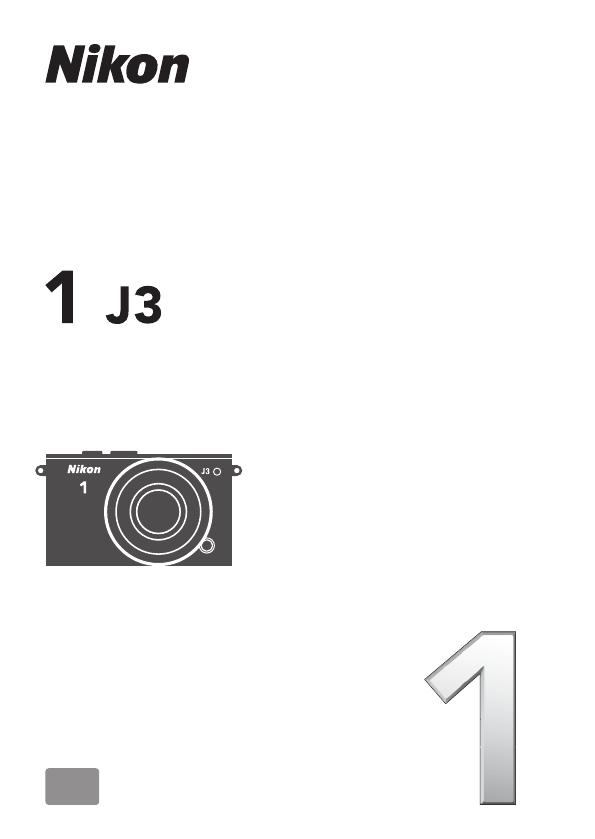
DIGITALE CAMERA
Naslaggids
Nl
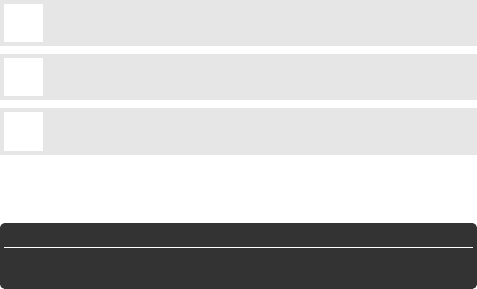
Gefeliciteerd met de aanschaf van deze Nikon digitale camera. Lees
alle aanwijzingen grondig door, zodat u zeker weet dat u de camera
optimaal benut en bewaar de handleiding op een plaats waar
iedereen die het product gebruikt deze kan lezen.
Camera-instellingen
Deze handleiding gaat er steeds van uit dat de standaardinstellingen worden
gebruikt.
Symbolen en conventies
Om u te helpen de gewenste informatie gemakkelijker te vinden, worden de
volgende symbolen en conventies gebruikt:
De symbolen 1, 3, 4 en 2 staan voor omhoog, omlaag, links en rechts op de
multi-selector.
DDit pictogram staat bij waarschuwingen; informatie die moet worden
gelezen voor gebruik om schade aan de camera te vermijden.
ADit pictogram staat bij opmerkingen; informatie die moet worden
gelezen voordat u de camera gebruikt.
0Dit pictogram staat bij verwijzingen naar andere pagina’s in deze
handleiding.
A Voor uw veiligheid
Lees voordat u de camera voor het eerst gebruikt de veiligheidsinstructies
in “Voor uw veiligheid” (0 x–xii).
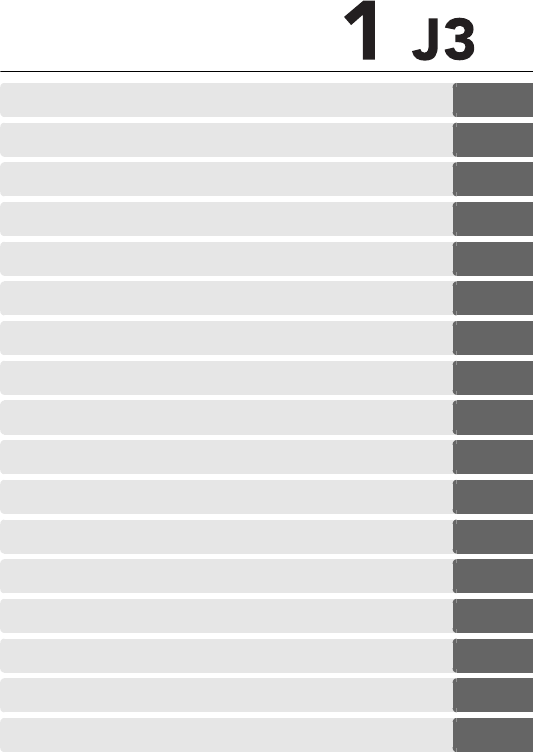
i
Uw camera optimaal benutten 0 ii
Inhoudsopgave 0 iv
sInleiding 0 1
zAutomatische stand 0 21
6Creatieve stand 0 31
bStand Beste moment vastleggen 0 45
9Stand Bewegingssnapshot 0 53
yFilms opnemen en bekijken 0 57
tMeer informatie over fotografie 0 67
IMeer informatie over weergave 0 79
QVerbindingen 0 91
oHet weergavemenu 0 107
iHet opnamemenu 0 117
(Het filmmenu 0 139
)Het beeldverwerkingsmenu 0 143
gHet setup-menu 0 157
nTechnische opmerkingen 0 165

ii
Uw camera optimaal benutten
Maak foto’s
met de ontspanknop
.
Door op de ontspanknop te
drukken, kunnen foto’s in elke
willekeurige stand worden
vastgelegd. Zie pagina 6 voor
meer informatie.
Ontspanknop
Neem films op met de filmopnameknop.
Door op de filmopnameknop te
drukken in de standen
automatisch (029), creatief
(044) en geavanceerde film
(057) kunnen films worden
opgenomen.
Filmopnameknop
Creëer korte films en muziek.
Installeer de meegeleverde software (095), kopieer foto’s en films
naar uw computer met behulp van ViewNX 2 (091) en gebruik
Short Movie Creator om korte films te creëren (098).
Bekijk
korte films in high-definition.
Zet korte films over naar de camera (099) en gebruik een
HDMI-kabel om de camera op een HDTV aan te sluiten (0100).

iv
Uw camera optimaal benutten ......................................................... ii
Accessoires ......................................................................................................iii
Voor uw veiligheid .............................................................................. x
Kennisgevingen ................................................................................ xiii
Inleiding 1
Voordat u begint ................................................................................. 1
De onderdelen van de camera.......................................................... 2
De camerabody ............................................................................................. 2
De monitor ...................................................................................................... 4
De standknop ................................................................................................. 6
De multi-selector........................................................................................... 7
De G-knop................................................................................................ 8
& (functie) .....................................................................................................10
Eerste stappen....................................................................................11
Automatische stand 21
Foto’s maken in Automatische stand ............................................21
Foto’s bekijken...................................................................................27
Foto’s wissen ................................................................................................28
Films opnemen in Automatische stand ........................................29
Creatieve stand 31
Een creatieve stand kiezen ..............................................................31
Een onderwerp kiezen......................................................................32
Foto’s maken in de standen P, S, A en M.........................................34
P Automatisch programma .....................................................................34
S Sluitertijdvoorkeuze................................................................................35
A Diafragmavoorkeuze..............................................................................36
M Handmatig ................................................................................................37
Tegenlicht ...........................................................................................40
Eenvoudig panorama .......................................................................41
Films opnemen in Creatieve stand.................................................44
Inhoudsopgave

v
Stand Beste moment vastleggen 45
Trage weergave................................................................................. 45
Slimme fotoselectie .......................................................................... 47
Foto’s bekijken die met Slimme fotoselectie zijn gemaakt ...... 50
De beste opname kiezen..........................................................................50
Foto’s wissen.................................................................................................51
Stand Bewegingssnapshot 53
Opnemen in de stand Bewegingssnapshot ................................. 53
Bewegingssnapshots bekijken....................................................... 56
Bewegingssnapshots wissen ..................................................................56
Films opnemen en bekijken 57
HD-films opnemen............................................................................ 58
Slow motion-films opnemen .......................................................... 62
Films bekijken.................................................................................... 65
Films wissen ..................................................................................................66
Meer informatie over fotografie 67
De standen Enkel beeld, Continu en Zelfontspanner................ 67
Continustand ................................................................................................67
Zelfontspannerstanden ............................................................................69
Belichtingscorrectie.......................................................................... 71
De ingebouwde flitser...................................................................... 72
Een flitsstand kiezen...................................................................................73
De WU-1b draadloze mobiele adapter ......................................... 76
Meer informatie over weergave 79
Foto-informatie ................................................................................. 79
Miniatuurweergave .......................................................................... 82
Kalenderweergave............................................................................ 83
Zoomweergave.................................................................................. 84
Foto’s wissen...................................................................................... 85
De huidige foto wissen..............................................................................85
Het weergavemenu....................................................................................85
Foto’s van een score voorzien ........................................................ 86
Diashows............................................................................................. 87

vi
Verbindingen 91
De meegeleverde software installeren .........................................91
Systeemvereisten........................................................................................93
Foto’s op een computer bekijken en bewerken..........................95
Foto’s overzetten ........................................................................................95
Foto’s bekijken.............................................................................................96
Korte films maken.......................................................................................98
Foto’s op een televisie bekijken ...................................................100
High definition-apparaten.....................................................................100
Foto’s afdrukken..............................................................................102
De printer aansluiten...............................................................................102
Foto’s één voor één afdrukken ............................................................103
Meerdere foto’s afdrukken ....................................................................104
Een DPOF-afdrukopdracht maken: afdrukset.................................106
Het weergavemenu 107
Meerdere beelden selecteren ..............................................................109
Controlebeeld ..................................................................................110
Draai portret .....................................................................................110
Beveiligen .........................................................................................110
Score ..................................................................................................110
D-Lighting .........................................................................................111
Verkleinen.........................................................................................112
Uitsnijden..........................................................................................113
Zoom m. gezichtprioriteit..............................................................114
Film bewerken..................................................................................114
Thema wijzigen................................................................................115
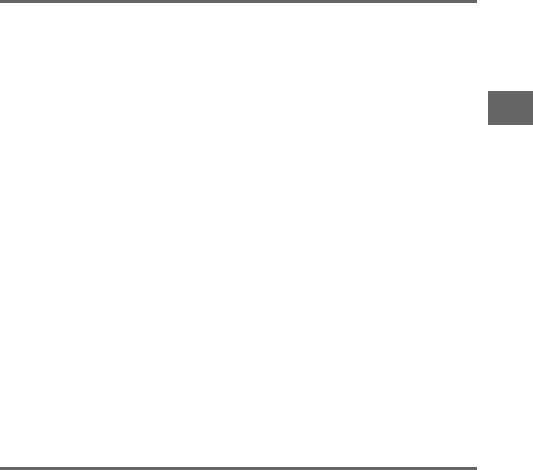
vii
Het opnamemenu 117
Opname-opties herstellen ............................................................ 119
Belichtingsstand.............................................................................. 119
Beeldkwaliteit.................................................................................. 120
Beeldformaat ................................................................................... 120
Aantal opgesl. opnamen................................................................123
Film voor/na .....................................................................................123
Bestandsindeling ............................................................................ 124
Lichtmeting ...................................................................................... 124
Autom. vertekeningscorr...............................................................125
Kleurruimte ...................................................................................... 126
Actieve D-Lighting .......................................................................... 127
Ruisonderdr. lange belich. ............................................................ 128
Optische VR ......................................................................................128
Elektronische VR.............................................................................. 129
Scherpstelstand............................................................................... 129
Handmatige scherpstell.........................................................................132
AF-veldstand....................................................................................134
Scherpstelvergrendeling ....................................................................... 135
Gezichtprioriteit .............................................................................. 136
Ingeb. AF-hulpverlichting .............................................................136
Flitscorrectie..................................................................................... 137
Het filmmenu 139
Filmopties herstellen......................................................................140
Beeldsnelheid .................................................................................. 140
Filminstellingen...............................................................................141
Opties voor filmgeluid ................................................................... 142

viii
Het beeldverwerkingsmenu 143
Verwerk.opties herstellen..............................................................144
Witbalans ..........................................................................................144
Fijnafstelling witbalans...........................................................................145
Handmatige voorinstelling ...................................................................146
ISO-gevoeligheid.............................................................................149
Picture Control .................................................................................150
Picture Control wijzigen .........................................................................150
Eigen Picture Control......................................................................154
Bewerken/opslaan....................................................................................154
Laden van/opsl. op kaart........................................................................155
Ruisonderdr. hoge ISO....................................................................156
Het setup-menu 157
Setup-opties herstellen ..................................................................158
Geheugenkaart formatt. ................................................................158
Ontspan. bij geen kaart..................................................................159
Schermweergave.............................................................................159
Schermhelderheid....................................................................................159
Rasterweergave .........................................................................................159
Opname........................................................................................................159
Weergave.....................................................................................................160
Geluidsinstellingen .........................................................................160
Automatisch uitschakelen .............................................................160
AE-vergr. met ontspankn. ..............................................................161
Flikkerreductie .................................................................................161
Bestandsnr. terugzetten ................................................................161
Tijdzone en datum ..........................................................................162
Taal (Language) ...............................................................................162
Autom. beeldrotatie........................................................................163
Pixel-mapping..................................................................................164
Firmwareversie ................................................................................164

ix
Technische opmerkingen 165
Optionele accessoires .................................................................... 165
Goedgekeurde geheugenkaarten......................................................167
Goedgekeurde Eye-Fi-kaarten............................................................. 168
Een stroomaansluiting en lichtnetadapter bevestigen..............169
Opslag en reiniging ........................................................................ 171
Opslag .......................................................................................................... 171
Reiniging ..................................................................................................... 171
Onderhoud van de camera en batterij: waarschuwingen....... 172
Beschikbare instellingen ...............................................................176
Standaardinstellingen.................................................................... 180
Capaciteit geheugenkaart.............................................................181
Problemen oplossen....................................................................... 184
Batterij/schermweergave ...................................................................... 184
Opname (Alle standen) .......................................................................... 185
Opname (Standen P, S, A en M)............................................................. 186
Films .............................................................................................................. 186
Weergave .................................................................................................... 187
Overige......................................................................................................... 187
Foutmeldingen................................................................................188
Specificaties .....................................................................................191
Nikon 1 J3 digitale camera.................................................................... 191
Gebruiksduur van de batterij...............................................................208
Index .................................................................................................. 209

x
Als u schade aan uw Nikon-product of letsel aan uzelf of anderen wilt voorkomen,
dient u de volgende veiligheidsinstructies goed door te lezen voordat u dit
product gaat gebruiken. Bewaar deze veiligheidsinstructies op een plaats waar
iedereen die het product gebruikt ze kan lezen.
De mogelijke gevolgen van het niet in acht nemen van de veiligheidsinstructies in
dit hoofdstuk worden met het volgende pictogram aangegeven:
❚❚WAARSCHUWINGEN
Voor uw veiligheid
A
Dit pictogram staat bij waarschuwingen. Lees om mogelijk letsel te
voorkomen alle waarschuwingen voordat u dit Nikon-product gebruikt.
AZorg dat de zon buiten beeld blijft. Zorg er bij
onderwerpen met tegenlicht voor dat
de zon ver buiten beeld blijft. Als
zonlicht in de camera convergeert
doordat de zon zich in of dicht bij het
beeld bevindt, kan dit brand
veroorzaken.
AZet het apparaat onmiddellijk uit in geval van
storing. Indien er rook of een ongewone
geur vrijkomt uit het apparaat of de
lichtnetadapter (apart verkrijgbaar),
haalt u onmiddellijk de stekker van de
lichtnetadapter uit het stopcontact en
verwijdert u de batterij. Pas daarbij op
dat u zich niet verbrandt. Voortgaand
gebruik kan leiden tot letsel. Nadat u de
batterij hebt verwijderd, brengt u het
apparaat voor onderzoek naar een door
Nikon geautoriseerd servicecenter.
AGebruik het apparaat niet in de nabijheid van
ontvlambaar gas. Gebruik elektronische
apparatuur niet in de nabijheid van
ontvlambaar gas, omdat dit kan leiden
tot explosie of brand.
AHaal het apparaat niet uit elkaar. Aanraking
van interne onderdelen kan tot letsel
leiden. In geval van een defect mag dit
product uitsluitend worden
gerepareerd door een gekwalificeerde
reparateur. Mocht het product
openbreken als gevolg van een val of
ander ongeluk, verwijder dan de batterij
en/of koppel de lichtnetadapter los en
breng het product voor onderzoek naar
een door Nikon geautoriseerd
servicecenter.
ABuiten bereik van kinderen houden. Het niet
in acht nemen van deze waarschuwing
kan leiden tot letsel. Bovendien dient u
er rekening mee te houden dat kleine
delen verstikkingsgevaar kunnen
opleveren. Mocht een kind een
onderdeel van dit apparaat hebben
ingeslikt, raadpleeg dan onmiddellijk
een arts.
APlaats de polsriem niet om de hals van
kinderen. Het dragen van de
camerapolsriem om de nek kan bij
kinderen leiden tot verstikking.
xi
A
Vermijd langdurig contact met de camera,
batterij of lader zo lang als de apparaten
ingeschakeld of in gebruik zijn
.
Delen van het
apparaat kunnen zeer warm worden.
Langdurige aanraking van het apparaat
met de huid kan lichte brandwonden tot
gevolg hebben.
ARicht de flitser niet op de bestuurder van een
motorvoertuig. Het niet in acht nemen
van deze waarschuwing kan leiden tot
ongelukken.
AWees voorzichtig bij het gebruik van de flitser
•Het gebruik van de camera met de
flitser terwijl deze zich dicht bij de huid
of andere voorwerpen bevindt, kan
brandwonden veroorzaken.
•Het gebruik van de flitser dicht bij de
ogen van een persoon kan leiden tot
tijdelijke vermindering van het
gezichtsvermogen. Pas extra goed op
als u kleine kinderen fotografeert. De
flitser mag zich niet op minder dan één
meter van de persoon bevinden.
AVermijd contact met vloeibare kristallen.
Indien het scherm breekt, moet erop
worden opgelet dat letsel door
gebroken glas wordt voorkomen en dat
de vloeibare kristallen van het scherm
niet in aanraking komen met de huid of
in de ogen of mond terechtkomen.
ANeem de juiste voorzorgsmaatregelen in acht
bij het gebruik van batterijen. Batterijen
kunnen bij onjuist gebruik gaan lekken
of ontploffen. Neem de volgende
voorzorgsmaatregelen in acht bij het
gebruik van de batterijen bij dit product:
•Gebruik alleen batterijen die zijn
goedgekeurd voor gebruik in dit
apparaat.
•U mag de batterij niet kortsluiten of uit
elkaar halen.
•Zorg ervoor dat het product is
uitgeschakeld voordat u de batterij
vervangt. Als u een lichtnetadapter
gebruikt, moet u deze eerst
loskoppelen.
•Plaats batterijen niet ondersteboven
of achterstevoren.
•Stel batterijen niet bloot aan vuur of
hoge temperaturen.
•U mag batterijen niet blootstellen aan
of onderdompelen in water.
•Plaats het afdekkapje van de batterij
terug wanneer u de batterij vervoert.
Vervoer of bewaar de batterij niet
samen met metalen voorwerpen, zoals
halskettingen of haarspelden.
•Volledig ontladen batterijen kunnen
gaan lekken. Als u schade aan het
product wilt voorkomen, dient u een
ontladen batterij te verwijderen.
•Als de batterij niet in gebruik is, plaatst
u het afdekkapje op de contactpunten
en bergt u de batterij op een koele,
droge plaats op.
•Direct na gebruik of als het product
gedurende een langere periode op de
batterij heeft gewerkt, kan de batterij
zeer warm zijn. Zet de camera daarom
uit en laat de batterij afkoelen voordat
u deze verwijdert.
•Stop onmiddellijk met het gebruik van
een batterij als u veranderingen
opmerkt, zoals verkleuring of
vervorming.
xii
ANeem de juiste voorzorgsmaatregelen in acht
bij het gebruik van de lader:
•Houd het product droog. Het niet in
acht nemen van deze waarschuwing
kan leiden tot brand of een elektrische
schok.
•U mag de ladercontacten niet
kortsluiten. Het niet in acht nemen van
deze waarschuwing kan leiden tot
oververhitting en schade aan de lader.
•Verwijder stof op of bij metalen
onderdelen van de stekker met een
droge doek. Voortgaand gebruik kan
leiden tot brand.
•Tijdens onweer mag u niet in de buurt
van de lader komen. Het niet in acht
nemen van deze waarschuwing kan
leiden tot een elektrische schok.
•Houd de stekker of de lader niet met
natte handen vast. Het niet in acht
nemen van deze waarschuwing kan
leiden tot een elektrische schok.
•Gebruik het product niet met
reisadapters of adapters die
ontworpen werden om een voltage
om te zetten naar een ander voltage of
met omzetters voor gelijkstroom naar
wisselstroom. Het niet in acht nemen
van deze voorzorgsmaatregel kan
schade aan het product,
oververhitting of brand veroorzaken.
AGebruik geschikte kabels. Als u kabels op de
in- en uitgangen aansluit, gebruik dan
uitsluitend de meegeleverde kabels of
kabels die Nikon voor het beoogde doel
verkoopt. Zo weet u zeker dat u de
voorschriften voor dit product naleeft.
ACd-roms: Cd-roms met software of
gebruikshandleidingen mogen niet op
audio-cd-apparatuur worden
afgespeeld. Het afspelen van een
cd-rom op een audio-cd-speler kan
gehoorverlies of schade aan de
apparatuur veroorzaken.

xiii
•Niets uit de handleidingen die bij dit
product horen, mag in enigerlei vorm
of op enigerlei wijze worden
verveelvoudigd, uitgezonden,
overgezet of opgeslagen in een
geautomatiseerd gegevensbestand of
worden vertaald in een andere taal
zonder voorafgaande schriftelijke
toestemming van Nikon.
•Nikon behoudt zich het recht voor de
specificaties van de hardware en de
software die in deze handleidingen zijn
beschreven op elk gewenst moment
zonder aankondiging te wijzigen.
•Nikon is niet aansprakelijk voor enige
schade die voortkomt uit het gebruik
van dit product.
•Hoewel al het mogelijke in het werk is
gesteld om ervoor te zorgen dat de
informatie in deze handleidingen
accuraat en volledig is, stellen we het
ten zeerste op prijs als u eventuele
fouten of onvolkomenheden onder de
aandacht wilt brengen van de Nikon-
vertegenwoordiger in uw land/regio
(adres apart vermeld).
Kennisgevingen

xiv
Kennisgevingen voor klanten in Europa
Dit pictogram geeft aan dat
elektrische en elektronische
apparaten via gescheiden
inzameling moet worden
afgevoerd.
Het volgende is alleen van
toepassing op gebruikers in Europese
landen:
•Dit product moet gescheiden van het
overige afval worden ingeleverd bij
een daarvoor bestemd
inzamelingspunt. Gooi niet samen met
het huishoudelijk afval weg.
•Gescheiden inzameling en recycling
helpt bij het behoud van natuurlijke
bronnen en voorkomt negatieve
consequenties voor mens en milieu die
kunnen ontstaan door onjuist
weggooien van afval.
•Neem voor meer informatie contact op
met de leverancier of de gemeentelijke
reinigingsdienst.
Dit symbool op de batterij
duidt aan dat de batterij
afzonderlijk moet worden
ingezameld.
Het volgende is alleen van toepassing
op gebruikers in Europese landen:
•Alle batterijen, al dan niet voorzien van
dit symbool, moeten afzonderlijk
worden ingezameld op een geschikt
inzamelpunt. Gooi dit product niet
weg als huishoudafval.
•Neem voor meer informatie contact op
met de leverancier of de gemeentelijke
reinigingsdienst.
WAARSCHUWING: GEVAAR VOOR EXPLOSIE ALS BATTERIJ WORDT VERVANGEN
DOOR EEN ONJUIST TYPE. VOER BATTERIJEN AF VOLGENS DE INSTRUCTIES.
xv
Mededeling betreffende het verbod op kopiëren en reproduceren
Let erop dat alleen al het bezit van materiaal dat digitaal is gekopieerd of
gereproduceerd door middel van een scanner, digitale camera of ander apparaat
wettelijk strafbaar kan zijn.
•Voorwerpen die volgens de wet niet mogen
worden gekopieerd of gereproduceerd
Kopieer of reproduceer geen
papiergeld, munten, waardepapieren
of obligaties van (plaatselijke)
overheden, zelfs niet als dergelijke
kopieën of reproducties worden
voorzien van een stempel “Voorbeeld”
of “Specimen”.
Het kopiëren of reproduceren van
papiergeld, munten of
waardepapieren die in het buitenland
in omloop zijn, is verboden.
Tenzij vooraf toestemming is verleend,
is het kopiëren of reproduceren van
ongebruikte door de overheid
uitgegeven postzegels of briefkaarten
verboden.
Het kopiëren of reproduceren van
door de overheid uitgegeven
postzegels en gecertificeerde
wettelijke documenten is verboden.
•Waarschuwingen met betrekking tot het
kopiëren of reproduceren van bepaalde
waardepapieren
De overheid heeft waarschuwingen
uitgevaardigd met betrekking tot het
kopiëren of reproduceren van
waardepapieren uitgegeven door
commerciële instellingen (aandelen,
wissels, cheques, cadeaubonnen en
dergelijke), vervoerspassen of coupons,
behalve als het gaat om een minimum
aantal kopieën voor zakelijk gebruik
door een bedrijf. Het is eveneens niet
toegestaan om door de overheid
uitgegeven paspoorten, vergunningen
van overheidsinstellingen en andere
instanties, identiteitsbewijzen,
toegangsbewijzen, pasjes en
maaltijdbonnen te kopiëren of te
reproduceren.
•Auteursrechten
Het kopiëren of reproduceren van
creatief materiaal waarop het
auteursrecht rust, zoals boeken,
muziek, schilderijen, houtsneden,
afdrukken, plattegronden, tekeningen,
films en foto’s, is onderhevig aan
nationale en internationale
auteurswetten. Gebruik dit product niet
om illegale kopieën te maken of voor
andere activiteiten die het auteursrecht
schenden.
Wegwerpen van opslagmedia
Houd er rekening mee dat de oorspronkelijke beeldgegevens niet volledig worden
verwijderd als u beelden wist of geheugenkaarten of andere opslagmedia
formatteert. Met behulp van in de handel verkrijgbare software is het soms mogelijk
verwijderde bestanden op weggeworpen opslagmedia alsnog te herstellen, wat
misbruik van persoonlijke beeldgegevens tot gevolg kan hebben. De gebruiker is
zelf verantwoordelijk voor de privacybescherming van dergelijke gegevens.
Wis alle gegevens met behulp van speciale software alvorens een opslagmedium
weg te werpen of aan een ander over te dragen. Een alternatief is het medium eerst
te formatteren en vervolgens geheel te vullen met beelden zonder persoonlijke
informatie (bijvoorbeeld foto’s van de lucht). Voorkom letsel bij het fysiek
vernietigen van opslagmedia.

xvi
AVC Patent Portfolio License
DIT PRODUCT IS GELICENTIEERD ONDER DE AVC PATENT PORTFOLIO LICENSE VOOR HET
PERSOONLIJK EN NIET-COMMERCIEEL GEBRUIK DOOR EEN CONSUMENT OM (i) VIDEO TE CODEREN IN
OVEREENSTEMMING MET DE AVC-STANDAARD (“AVC-VIDEO”) EN/OF (ii) AVC-VIDEO TE
DECODEREN DIE DOOR EEN CONSUMENT WERD GECODEERD IN HET KADER VAN EEN PERSOONLIJKE
EN NIET-COMMERCIËLE ACTIVITEIT EN/OF WERD VERKREGEN VAN EEN VIDEOLEVERANCIER DIE OVER
EEN LICENTIE BESCHIKT OM AVC-VIDEO AAN TE BIEDEN. ER WORDT GEEN LICENTIE VERLEEND OF
GESUGGEREERD VOOR ENIG ANDER GEBRUIK. VOOR MEER INFORMATIE KUNT U TERECHT BIJ MPEG
LA, L.L.C. ZIE http://www.mpegla.com
Temperatuurwaarschuwingen
De camera kan warm aanvoelen tijdens gebruik; dit is normaal en duidt niet op een
defect. Bij hoge omgevingstemperaturen, na langdurig continu gebruik, of nadat
verschillende foto’s in snelle opeenvolging werden gemaakt, wordt mogelijk een
temperatuurwaarschuwing weergegeven, waarna de camera automatisch wordt
uitgeschakeld om schade aan de interne schakelingen te beperken. Wacht tot de
camera is afgekoeld voordat het gebruik wordt hervat.
Gebruik uitsluitend elektronische accessoires van het merk Nikon
Nikon camera’s zijn ontwikkeld volgens de hoogste normen en bevatten complexe
elektronische schakelingen. Alleen elektronische accessoires van het merk Nikon
(inclusief batterijladers, batterijen, lichtnetadapters en objectiefaccessoires) die
door Nikon speciaal zijn gecertificeerd voor gebruik met deze digitale camera, zijn
ontwikkeld om binnen de operationele eisen en veiligheidseisen van deze
elektronische schakelingen te werken en zijn met het oog daarop getest en
goedgekeurd.
Gebruik van niet-originele elektronische accessoires kan schade
aan de camera tot gevolg hebben die niet onder de Nikon-
garantie valt. Het gebruik van oplaadbare Li-ionbatterijen van
andere fabrikanten, die niet zijn voorzien van het holografische
zegel van Nikon (zie rechts), kan de normale werking van de
camera verstoren of ertoe leiden dat de batterijen oververhit
raken, vlam vatten, scheuren of gaan lekken.
Neem voor meer informatie over originele Nikon-accessoires contact op met een
door Nikon geautoriseerde leverancier.
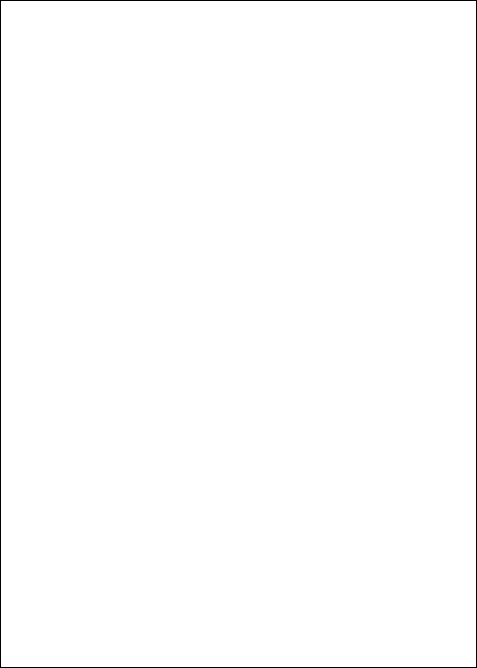
xvii
DGebruik uitsluitend accessoires van Nikon
Alleen originele Nikon-accessoires die door Nikon specifiek zijn
gecertificeerd voor gebruik met uw digitale camera van Nikon, zijn
ontworpen en getest om te voldoen aan de geldende veiligheids- en
functioneringsvoorschriften. HET GEBRUIK VAN NIET-ORIGINELE NIKON-ACCESSOIRES
KAN SCHADE AAN UW CAMERA TOT GEVOLG HEBBEN EN KAN UW GARANTIE VAN NIKON
DOEN VERVALLEN.
AOnderhoud van camera en accessoires
De camera is een precisieapparaat dat regelmatig onderhoud vereist. Nikon
beveelt aan de camera eens per jaar of per twee jaar te laten nakijken door
de leverancier of een door Nikon geautoriseerde servicevertegenwoordiger
en elke drie tot vijf jaar een onderhoudsbeurt te geven (houd er rekening
mee dat hieraan kosten zijn verbonden). Regelmatige inspectie en
onderhoud worden vooral aanbevolen wanneer u de camera voor
professionele doeleinden gebruikt. Het wordt aanbevolen om tegelijkertijd
met uw camera veelgebruikte accessoires, zoals objectieven, te laten
nakijken en onderhouden.
AVoordat u belangrijke foto’s gaat maken
Voordat u foto’s gaat maken van belangrijke gelegenheden (zoals een
huwelijk of reis), kunt u het beste enkele testopnamen maken om te
controleren of de camera goed werkt. Nikon is niet aansprakelijk voor
schade of gederfde winst veroorzaakt door het onjuist functioneren van het
product.
APermanente kennisoverdracht
Als onderdeel van Nikons inzet voor “permanente kennisoverdracht” met
het oog op doorlopende productondersteuning en -educatie is
voortdurend bijgewerkte informatie online beschikbaar op de volgende
sites:
•Voor gebruikers in de VS: http://www.nikonusa.com/
•Voor gebruikers in Europa en Afrika: http://www.europe-nikon.com/support/
•Voor gebruikers in Azië, Oceanië en het Midden-Oosten: http://www.nikon-asia.com/
Bezoek de sites om up-to-date te blijven met de nieuwste
productinformatie, tips, antwoorden op veelgestelde vragen (FAQs) en
algemeen advies over digital imaging en digitale fotografie. Aanvullende
informatie kan mogelijk worden verstrekt door de Nikon-importeur in uw
land/regio. Bezoek de volgende website voor contactgegevens:
http://imaging.nikon.com/
xviii

1
s
s
Inleiding
Controleer voordat de camera voor de eerste keer wordt gebruikt, of
de verpakking de items bevat die in de Gebruikshandleiding staan
vermeld.
Voordat u begint

2
s
Neem even de tijd om vertrouwd te raken met de
bedieningsonderdelen en aanduidingen van de camera. Leg
eventueel een boekenlegger in dit hoofdstuk, zodat u het
gemakkelijk kunt terugvinden terwijl u de rest van de handleiding
leest.
De camerabody
De onderdelen van de camera
31 2 54
15
17
16
6
5
7
8
9
19
20
18
14 1213
10
11
1Filmopnameknop ........ 29, 44, 57, 59, 63
2Ontspanknop.................23, 46, 48, 54, 61
3Hoofdschakelaar ......................................17
4Standknop ...................................................6
5Microfoon ............................................... 142
6Filmvlakmarkering (E) ....................... 133
7AF-hulpverlichting................................ 136
Zelfontspannerlampje............................69
Lampje rode-ogenreductie ...................74
8Oogje voor polsriem ...............................11
9Pop-upknop voor de flitser ...................72
10 Deksel HDMI-aansluitingen................ 100
11 Deksel USB-aansluitingen......76, 95, 102
12 Knop voor objectief ontspannen...... 200
13 Stofbescherming.......................... 171, 172
14 Objectiefvatting..............................16, 133
15 Bevestigingsmarkering ..........................16
16 Aan/uit-lampje .........................................17
17 Bodydop.................................................. 166
18 Ingebouwde flitser ..................................72
19 HDMI mini-pinaansluiting.................. 100
20 USB-aansluiting........................76, 95, 102
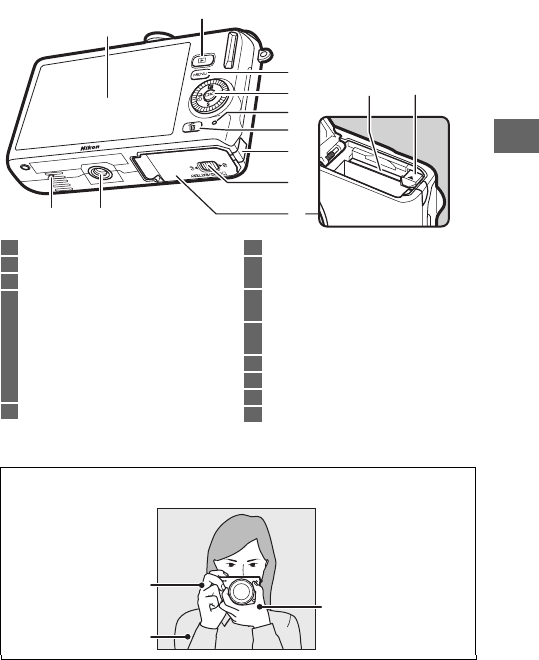
3
s
De camerabody (vervolg)
*De camera biedt geen ondersteuning voor de TA-N-100-statiefadapter.
2
1
1011
3
4
5
7
6
8
9
12 13
1Monitor......................................... 4, 79, 159
2K (weergave)-knop ................. 27, 50, 56
3G (menu)-knop...................................8
4Multi-selector..............................................7
J (OK)-knop...............................................7
& (functie).................................................10
E (belichtingscorrectie).........................71
M (flitsstand)..............................................73
C (continu-opname/
zelfontspanner)................................67, 69
5
Toegangslampje geheugenkaart... 15, 22
6O (wissen)-knop................................28, 85
7
Afdekking van de stroomaansluiting
voor optionele stroomaansluiting ... 169
8Ontgrendeling deksel batterijvak/
geheugenkaartsleuf...............13, 15, 169
9Deksel batterijvak/
geheugenkaartsleuf...............13, 15, 169
10 Statiefaansluiting *
11 Luidspreker
12 Geheugenkaartsleuf................................13
13 Batterijvergrendeling..............13, 15, 169
ADe camera vasthouden
Houd, bij het kadreren van foto’s, de camera zoals hieronder vast.
Houd de camera in uw
rechterhand. Ondersteun het objectief
met uw linkerhand.
Houd uw ellebogen
lichtjes tegen uw
lichaam gedrukt.

4
s
De monitor
*Alleen beschikbaar wanneer Gedetailleerd is geselecteerd voor
Schermweergave > Opname in het setup-menu (0159).
421 3 5 6 7 8 9 10 11
31
29
30
28
17
12
13
14
18
21
27 222325 2426 20
15
16
19
32
33
34
35
1Opnamestand............................................. 6
2Livebeeldaanpassing ..............................25
Creatieve stand .................................31, 32
Selectie Beste moment
vastleggen.........................................45, 47
Geavanceerde filmselectie .............57, 62
Belichtingsstand ................................... 119
3Aanduiding flexibel programma .........34
4Flitsstand....................................................72
5Zelfontspanner..................................67, 69
Continustand *..........................................67
6Actieve D-Lighting * ............................. 127
7Picture Control * .................................... 150
8Witbalans *.............................................. 144
9Filminstellingen (HD-films) *.............. 141
Beeldsnelheid
(films in slow motion) * ...................... 140
10 Beeldformaat *....................................... 120
11 Beeldkwaliteit *...................................... 120
12 Scherpstelstand * .................................. 129
13 AF-veldstand * ....................................... 134
14 Gezichtprioriteit *............................24, 136
15 Scherpstelveld.................................22, 134
16 AF-veldhaakjes *.................................... 129
17 Flitscorrectie........................................... 137
18 Belichtingscorrectie ................................71
19 Flitsgereedaanduiding ...........................72
20 “K” (verschijnt als er genoeg geheugen
vrij is voor meer dan 1.000 opnamen)
....................................................................20
21 Aantal resterende opnamen.................20
Aantal resterende opnamen tot
buffergeheugen vol is ...........................68
Aanduiding witbalansopname.......... 147
Aanduiding
kaartwaarschuwing ................... 159, 188
22 Beschikbare tijd.................................59, 63
23 ISO-gevoeligheid .................................. 149
24 Aanduiding ISO-gevoeligheid........... 149
automatische
ISO-gevoeligheidsaanduiding ......... 149
25 Diafragma...........................................36, 37
26 Sluitertijd ............................................35, 37
27 Lichtmeting............................................ 124
28 Batterijaanduiding * ................................20
29 Geluidsinstellingen * ............................ 160
30 HDR..............................................................40
31 Aanduiding Eye-Fi-verbinding *........ 168
32 Aanduiding vergrendeling
automatische belichting (AE)........... 161
33 Microfoongevoeligheid * .................... 142
34 Verstreken tijd ...................................59, 63
35 Opnameaanduiding.........................59, 63

6
s
De standknop
De camera biedt keuze uit de volgende
opnamestanden:
Standknop
z Stand Bewegingssnapshot (053): telkens wanneer de sluiter wordt
ontspannen, legt de camera een foto en ongeveer 1,6 sec. aan filmopnamen
vast. Wanneer het resultaat van “Bewegingssnapshot” wordt bekeken op de
camera, wordt de film in slow motion in ongeveer 4 sec. weergegeven,
gevolgd door de foto.
u
Stand Beste moment vastleggen
(
0
45): kies het
moment om de sluiter te ontspannen terwijl
de scène in slow motion (trage weergave)
afspeelt, of laat de camera het beste moment
vastleggen op basis van compositie en
beweging (Slimme fotoselectie).
C Automatische stand (021): laat de camera
de instellingen voor foto’s en films
selecteren.
w Creatieve stand (031): voor foto’s waarin
u speciale effecten wilt gebruiken, om
instellingen aan het onderwerp aan te
passen of om sluitertijd en diafragma te
regelen.
v Geavanceerde filmstand (057): kies de sluitertijd en het diafragma voor
HD-films of maak slow motion-films.

7
s
De multi-selector
De multi-selector en J-knop worden
gebruikt om de instellingen aan te passen
en door de cameramenu’s te navigeren.
Multi-selector
Instellingen: &
Zie pagina 10.
Menunavigatie: 1
Verplaats cursor omhoog.
Instellingen: C
Bekijk het menu
continu-opname/
zelfontspanner (067).
Menunavigatie: 4
Keer terug naar het
vorige menu.
Selecteer gemarkeerd
item.
Instellingen: E
Bekijk het menu
belichtingscorrectie
(071).
Menunavigatie: 2
Selecteer gemarkeerd
item of geef het
submenu weer.
Instellingen: M
Bekijk het flitsstandmenu (072).
Menunavigatie: 3
Verplaats cursor omlaag.
ADe multi-selector
Opties kunnen worden gemarkeerd door aan de multi-
selector te draaien, zoals rechts aangeduid.

8
s
De G-knop
De meeste opname-, weergave- en
instelopties zijn toegankelijk via de
cameramenu’s. Druk op de G-knop om
het onderstaande menuselectievenster
weer te geven, gebruik vervolgens de
multi-selector om het pictogram voor het
gewenste menu te markeren en druk op J.G-knop
Opnamemenu (0117):
Pas de fotografie-instellingen aan.
Weergavemenu (0107): Filmmenu (0139):
Pas de weergave-instellingen aan. Pas de filmopnameopties aan.
Beeldverwerkingsmenu (0143): Menugeschiedenis:
Pas witbalans, ISO-gevoeligheid,
Picture Controls en andere
beeldverwerkingsinstellingen voor
foto’s en films aan.
Geef recent gebruikte instellingen
weer of selecteer
Geschiedenis
herstellen
>
Ja
om alle items uit de
menugeschiedenis te verwijderen.
Setup-menu (0157):
Pas de basisinstellingen van de camera aan.
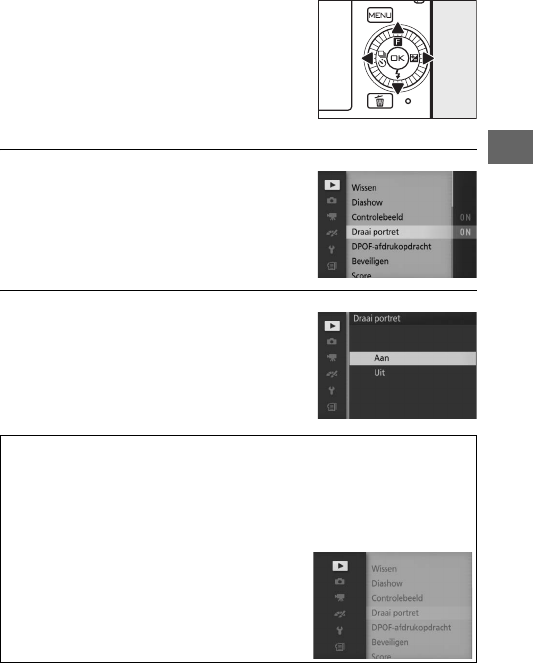
9
s
❚❚ De menu’s gebruiken
1Selecteer een item.
2Selecteer een optie.
Gebruik de multi-selector (07) om door de
weergave-, opname-, film-,
beeldverwerking-, setup-menu’s en de
menugeschiedenis te navigeren.
Multi-selector
Druk op 1 of 3 om menu-items te
markeren en druk op 2 om opties voor
het gemarkeerde item te bekijken.
Druk op 1 of 3 om de gewenste optie
te markeren en druk op J om te
selecteren.
ADe menu’s gebruiken
De vermelde items kunnen variëren afhankelijk van de camera-instellingen.
Grijs weergegeven items zijn momenteel niet beschikbaar (0176). Druk de
ontspanknop half in om de menu’s te verlaten en naar de opnamestand
terug te keren (023).
AEen menu kiezen
Om een ander menu weer te geven, druk op 4
in stap 1 en druk vervolgens op 1 of 3 om het
gewenste pictogram te markeren. Druk op 2
om de cursor in het gemarkeerde menu te
plaatsen.

10
s
& (functie)
•Livebeeldaanpassing (C automatische stand; 025): pas belichting
(Helderheidsaanpassing), contrast (Actieve D-Lighting) of
scherptediepe (Achtergrond verzachten) aan, of bevries
bewegingen of maak bewegingen onscherp
(Bewegingsaanpassing). De resultaten kunnen vooraf in de
monitor worden bekeken.
•
Creatief (
w
creatieve stand
;
0
31
)
: kies uit
Automatisch programma
(
P
),
Sluitertijdvoorkeuze
(
S
),
Diafragmavoorkeuze
(
A
),
Handmatig
(
M
),
Nachtlandschap
(
j
),
Nachtportret
(
o
),
Tegenlicht
(
m
),
Eenvoudig panorama
(
p
),
Zacht
(
q
),
Miniatuureffect
(
r
) en
Selectieve kleur
(
s
).
•Beste moment vastleggen (u stand beste moment vastleggen; 045): kies
uit de opties Trage weergave en Slimme fotoselectie (047).
•Geavanceerde film (v geavanceerde filmstand; 057): kies Slow motion
(y) voor slow motion-opnamen (062) of selecteer Automatisch
programma (P), Sluitertijdvoorkeuze (S), Diafragmavoorkeuze
(A) of Handmatig (M) voor high-definition (HD) filmopnamen.
•Thema (z Stand Bewegingssnapshot; 055): kies uit Schoonheid,
Golven, Ontspanning en Tederheid.
Het indrukken van 1 (&) geeft toegang tot
de hieronder vermelde functies. Druk op
1(&) om opties voor de huidige stand
weer te geven, draai vervolgens aan de
multi-selector of druk op 1 of 3 om de
gewenste optie te markeren en druk op J
om te selecteren.
•Score (weergavemodus; 086): foto’s
waarderen.
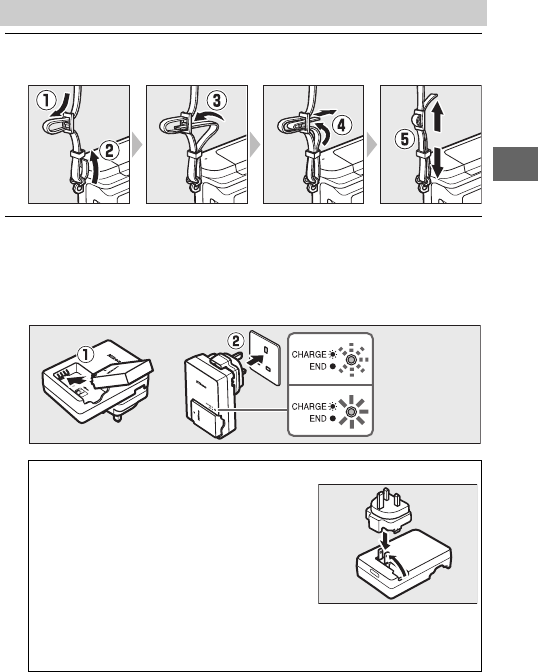
11
s
1Bevestig de camerariem.
Bevestig de riem stevig aan de twee cameraoogjes.
2Laad de batterij op.
Plaats de batterij in de lader q en steek de lader in het
stopcontact w. Een lege batterij laadt in ongeveer twee uur
volledig op. Haal de lader uit het stopcontact en verwijder de
batterij zodra het opladen is voltooid.
Eerste stappen
ADe stekkeradapter
Afhankelijk van het land of de regio van
aankoop, wordt er mogelijk ook een
stekkeradapter meegeleverd. De vorm van
de adapter varieert afhankelijk van het land
of de regio van aankoop. Als een
stekkeradapter is meegeleverd, richt de
lichtnetstekker omhoog en sluit de
stekkeradapter aan zoals rechts afgebeeld
en zorg ervoor dat de stekker volledig in het stopcontact is gestoken.
Een poging om de stekkeradapter met overmatige kracht te
verwijderen, kan het product beschadigen.
Batterij
laadt op
Opladen
voltooid

12
s
DDe batterij en de lader
Lees en volg de waarschuwingen en voorzorgsmaatregelen op pagina x–xii
en 172–175 van deze handleiding. Gebruik de batterij niet bij
omgevingstemperaturen lager dan 0°C of hoger dan 40°C; het niet in
acht nemen van deze voorzorgsmaatregel kan de batterij beschadigen
of de prestaties doen verslechteren. De capaciteit kan afnemen en de
oplaadtijden kunnen toenemen bij batterijtemperaturen van 0°C tot
10°C en van 45°C tot 60°C; de batterij zal niet opladen bij temperaturen
lager dan 0°C of hoger 60°C.
Laad de batterij op bij omgevingstemperaturen tussen 5°C en 35°C. Als
het lampje CHARGE (OPLADEN) snel knippert tijdens het opladen, stop dan
onmiddellijk het gebruik en breng de batterij en lader naar uw winkelier
of een door Nikon geautoriseerde servicevertegenwoordiger.
Verplaats de lader niet en raak de batterij niet aan tijdens het opladen.
Het niet in acht nemen van deze voorzorgsmaatregel kan in zeer
zeldzame gevallen resulteren in een lader die aangeeft dat het opladen
is voltooid terwijl de batterij slechts gedeeltelijk is opgeladen. Verwijder
de batterij en plaats deze vervolgens terug om het opladen opnieuw te
starten.
Gebruik de lader alleen met compatibele batterijen. Haal de stekker uit
het stopcontact wanneer de lader niet in gebruik is.
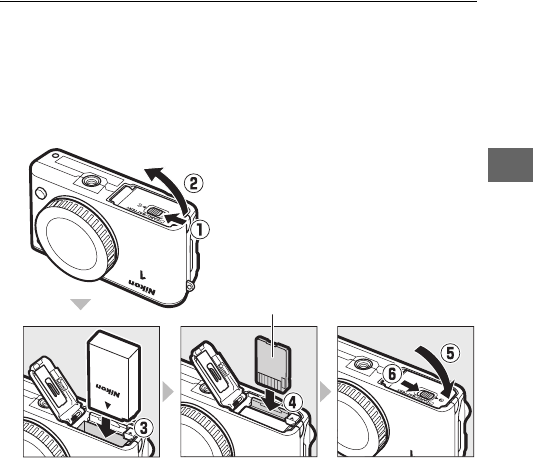
13
s
3Plaats de batterij en een geheugenkaart.
Controleer of de batterij en kaart in de juiste richting zijn
geplaatst. Gebruik de batterij om de oranje
batterijvergrendeling naar één zijde ingedrukt te houden, schuif
de batterij in de camera totdat de oranje batterijvergrendeling
vergrendelt en schuif vervolgens de geheugenkaart in de
camera totdat deze op zijn plaats klikt.
Achterzijde

14
s
DBatterijen en geheugenkaarten plaatsen en verwijderen
Zet de camera altijd uit alvorens batterijen of geheugenkaarten te
plaatsen of verwijderen. Merk op dat de batterij en geheugenkaarten na
gebruik zeer warm kunnen zijn; ga daarom voorzichtig te werk bij het
verwijderen van de batterij en geheugenkaarten.
AGeheugenkaarten formatteren
Als dit de eerste keer is dat de
geheugenkaart in de camera wordt gebruikt
of als de kaart in een ander apparaat werd
geformatteerd, selecteer Geheugenkaart
formatt. in het setup-menu en volg de
instructies op het scherm om de kaart te
formatteren (0158). Merk op dat alle
gegevens op de kaart permanent worden
verwijderd. Kopieer daarom eerst foto’s en
andere gegevens die u wilt bewaren naar
een computer alvorens verder te gaan.
ADe beveiligingsschakelaar
Geheugenkaarten zijn voorzien
van een beveiligingsschakelaar
om onbedoeld gegevensverlies te
voorkomen. Wanneer deze
schakelaar in de “vergrendelde”
positie staat, kan de
geheugenkaart niet worden geformatteerd en kunnen geen foto’s
worden gewist of vastgelegd. Schuif de schakelaar naar de positie
“schrijven” om de geheugenkaart te ontgrendelen.
Beveiligingsschakelaa
r
16
GB

15
s
ABatterijen en geheugenkaarten verwijderen
Controleer na het uitschakelen van de
camera of het toegangslampje van de
geheugenkaart (
0
3) uit is en open het
deksel van het batterijvak/de
geheugenkaartsleuf. Om de batterij te
verwijderen dient deze eerst te worden
ontgrendeld door de oranje
batterijvergrendeling in de richting van de
getoonde pijl te drukken en verwijder de
batterij vervolgens handmatig.
Om een geheugenkaart te verwijderen, druk
eerst op de kaart om deze uit te werpen (q);
de kaart kan vervolgens handmatig worden
verwijderd (w).
DGeheugenkaarten
•De camera bewaart foto’s op SD-, SDHC- en SDXC-geheugenkaarten
(los verkrijgbaar; 0167).
•Verwijder geen geheugenkaarten uit de camera, zet de camera niet uit
of verwijder of ontkoppel niet de voedingsbron tijdens het
formatteren of terwijl gegevens worden opgeslagen, verwijderd of
naar een computer worden gekopieerd. Het niet in acht nemen van
deze voorzorgsmaatregelen kan gegevensverlies tot gevolg hebben
of schade aan de camera of kaart toebrengen.
•Raak de contacten van de kaart niet aan met uw vingers of metalen
voorwerpen.
•Niet buigen, laten vallen of blootstellen aan hevige schokken.
•Oefen geen druk uit op de behuizing van de kaart. Het niet in acht
nemen van deze waarschuwing kan tot beschadiging van de
geheugenkaart leiden.
•Niet blootstellen aan water, hitte, hoge luchtvochtigheid of direct
zonlicht.
•Formatteer geheugenkaarten niet in een computer.

16
s
4Bevestig een objectief.
Let goed op dat er geen stof in de camera komt wanneer het
objectief of de bodydop is verwijderd. Het objectief dat over het
algemeen in deze handleiding voor illustratieve doeleinden wordt
gebruikt is een 1 NIKKOR VR 10-30mm f/3.5-5.6. Zie pagina 128
voor informatie over vibratiereductie (VR) en pagina 200 voor
informatie over het verwijderen van objectieven.
AObjectieven met knoppen voor de intrekbare objectiefcilinder
Objectieven met knoppen voor de
intrekbare objectiefcilinder kunnen niet
worden gebruikt wanneer ingetrokken.
Houd de knop van de intrekbare
objectiefcilinder ingedrukt (q) terwijl aan
de zoomring wordt gedraaid (w) om het
objectief te ontgrendelen en te verlengen.
Het objectief kan worden ingetrokken en de
zoomring worden vergrendeld door de knop van de intrekbare
objectiefcilinder in te drukken en in tegenovergestelde richting aan de
ring te draaien. Druk niet op de knop van de intrekbare objectiefcilinder
tijdens het bevestigen of verwijderen van het objectief.
Zorg dat de markeringen in lijn staan,
plaats het objectief op de camera en draai
vervolgens totdat het op zijn plaats klikt.
Bevestigingsmarkering
(camera)
Bevestigingsmarkering
(objectief)
Bevestigingsmarkering (objectief)

17
s
5Zet de camera aan.
Druk op de hoofdschakelaar om de
camera in te schakelen. Het aan/uit-
lampje brandt korte tijd groen en de
monitor schakelt in. Vergeet niet de
objectiefdop te verwijderen alvorens
foto’s te maken.
ADe camera uitschakelen
Druk nogmaals op de hoofdschakelaar om de camera uit te schakelen.
De monitor schakelt uit.
AAutomatisch uitschakelen
Als er ongeveer een minuut geen handelingen worden uitgevoerd,
schakelt het scherm uit en begint het aan/uit-lampje te knipperen
(indien gewenst kan de vertraging voordat het scherm automatisch
uitschakelt, worden gewijzigd met behulp van de optie Automatisch
uitschakelen in het setup-menu; 0160). De camera kan opnieuw
worden geactiveerd door de ontspanknop te bedienen. Als er
gedurende drie minuten na het uitschakelen van de schermweergave
geen handelingen worden uitgevoerd, zal de camera automatisch
uitschakelen.
AObjectieven bevestigen en verwijderen
Zet de camera uit alvorens objectieven te bevestigen of verwijderen.
Merk op dat wanneer de camera wordt uitgeschakeld, de
sensorbeschermbarrière in het objectief zal sluiten, zodat de
beeldsensor van de camera wordt beschermd.
AObjectieven met knoppen voor de intrekbare objectiefcilinder
Indien u een objectief met een knop voor een intrekbare
objectiefcilinder (016) gebruikt, schakelt de camera automatisch in
wanneer de vergrendeling van de intrekbare objectiefcilinder wordt
ontgrendeld; bovendien, als het beeld door het objectief wordt
weergegeven of wanneer de monitor uit is, schakelt de camera uit
wanneer de objectiefcilinder is vergrendeld (in het geval van
1 NIKKOR VR 10-30mm f/3.5-5.6 en 1 NIKKOR VR 30-110mm f/3.8-5.6
objectieven, is firmwareversie 1.10 of hoger vereist als het vergrendelen
van het objectiefcilinder de camera moet uitschakelen wanneer de
monitor uit is; bezoek de Nikon-website van uw regio voor informatie
over het updaten van firmware voor uw objectief).

18
s
6Kies een taal en stel de klok in.
Als de camera voor de eerste keer wordt ingeschakeld, verschijnt
een taalselectievenster. Gebruik de multi-selector en J-knop
(07) om een taal te kiezen en de cameraklok in te stellen. Er
kunnen geen foto’s worden gemaakt voordat u de datum en tijd
hebt ingesteld.
Druk op 1 of 3 om de taal te
markeren en druk op J.
Druk op 4 of 2 om de tijdzone te
markeren en druk op J.
Druk op 1 of 3 om de datumnotatie
te markeren en druk op J.
Druk op
1
of
3
om de zomertijdoptie
te markeren en druk op
J
.
Opmerking: De camera gebruikt een
24-uurs klok. Taal en klok kunnen op
elk gewenst moment worden
gewijzigd met behulp van de opties
Taal (Language) (0162) en
Tijdzone en datum (0162) in het
setup-menu.
Druk op 4 of 2 om items te
selecteren en druk op 1 of 3 om te
wijzigen. Druk op J zodra voltooid.

19
s
ADe cameraklok
De cameraklok is minder nauwkeurig dan de meeste horloges en
gewone klokken. Controleer daarom regelmatig of de klok de juiste tijd
aangeeft en pas de tijd zo nodig aan.
De cameraklok wordt gevoed door een afzonderlijke voedingsbron die,
indien nodig, wordt opgeladen als de hoofdbatterij is geplaatst of als de
camera wordt gevoed door een optionele EP-5C-stroomaansluiting en
EH-5b-lichtnetadapter (0169). Drie dagen opladen is voldoende om de
klok ongeveer één maand van stroom te voorzien. Als een
waarschuwing wordt weergegeven met de mededeling dat de klok niet
is ingesteld bij het inschakelen van de camera, betekent dit dat de
batterij leeg is en de klok werd teruggezet. Stel de klok in op de juiste
datum en tijd.

20
s
7Controleer het batterijniveau en de capaciteit van de
geheugenkaart.
Controleer het batterijniveau en het
aantal resterende opnamen in de
monitor.
❚❚ Batterijniveau
❚❚ Aantal resterende opnamen
De monitor toont het aantal foto’s dat kan worden opgeslagen
op de geheugenkaart bij de huidige instellingen (waarden van
meer dan 1.000 worden afgerond op honderd; bijv. waarden
tussen 1.200 en 1.299 worden weergegeven als 1,2 K). Als een
waarschuwing wordt weergegeven met de mededeling dat er
niet voldoende geheugen beschikbaar is voor nog meer
beelden, plaats dan een andere geheugenkaart (013) of wis
enkele foto’s (085).
Schermweergave Beschrijving
GEEN PICTOGRAM
Batterij volledig
opgeladen of gedeeltelijk
ontladen; niveau wordt
aangeduid door
pictogram L of K in
gedetailleerde weergave
(0159).
H
Batterij bijna leeg. Houd
een volledig opgeladen
batterij bij de hand of laad
weldra de batterij op.
Kan geen foto's maken.
Plaats een volledig
opgeladen batterij.
Batterij leeg;
ontspanknop
uitgeschakeld. Plaats een
opgeladen batterij.
Batterijniveau
Resterende opnamen

21
z
z
Automatische stand
Leg foto’s en films vast. De camera past automatisch de instellingen
aan zodat ze geschikt zijn voor het onderwerp.
1Selecteer de automatische stand.
2Maak de camera gereed.
3Kadreer de foto.
Foto’s maken in Automatische stand
Draai de standknop naar C.
Houd de camera met beide handen
stevig vast, en let daarbij op dat u het
objectief, de AF-hulpverlichting of de
microfoon niet blokkeert. Draai de
camera, zoals rechtsonder
weergegeven, wanneer u foto’s in de
portretstand (staand) maakt.
Plaats uw onderwerp in het midden van
het beeld.

22
z
4Stel scherp.
Druk de ontspanknop half in om scherp
te stellen. Als het onderwerp slecht
belicht is, kan de flitser opklappen
(072) en kan de AF-hulpverlichting
(0136) gaan branden om hulp te
bieden bij de scherpstelbewerking.
Als de camera kan scherpstellen, wordt het
geselecteerde scherpstelveld groen
gemarkeerd en klinkt een signaal
(er klinkt mogelijk geen signaal als het
onderwerp beweegt).
Als de camera niet kan scherpstellen, wordt
het scherpstelveld rood weergegeven.
Zie pagina 131.
5Maak de foto.
Druk voorzichtig de ontspanknop
volledig in om de sluiter te ontspannen
en de foto vast te leggen. Het
toegangslampje van de geheugenkaart
brandt en de foto wordt enkele
seconden weergegeven in de monitor
(de foto verdwijnt automatisch uit de
schermweergave wanneer de
ontspanknop half wordt ingedrukt).
Werp de geheugenkaart niet uit en
verwijder of ontkoppel niet de
voedingsbron voordat het lampje uit is en
de opname is voltooid.
Toegangslampje
geheugenkaart
Scherpstelveld
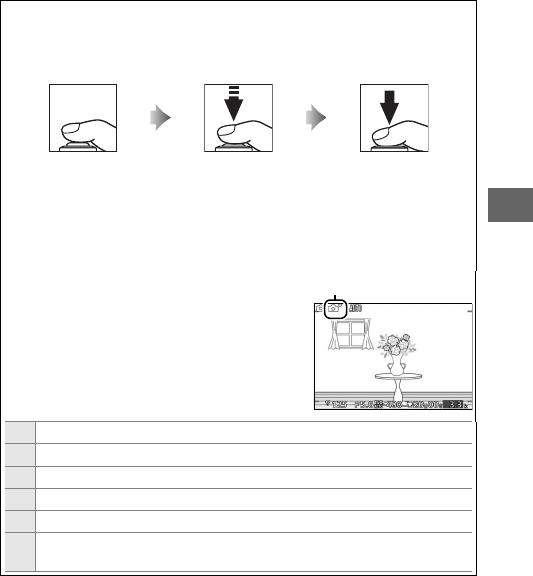
23
z
ADe ontspanknop
De camera heeft een tweetraps ontspanknop. De camera stelt scherp
wanneer de ontspanknop half wordt ingedrukt. Druk de ontspanknop
volledig in om de foto te maken.
Scherpstellen: druk half in
Maak de foto
: druk volledig in
AMeerdere foto’s achter elkaar maken
Als Uit is geselecteerd voor Controlebeeld in het weergavemenu (0110),
kunt u, door de ontspanknop tussen de opnamen in half ingedrukt te
houden, nog meer foto’s maken zonder opnieuw scherp te stellen.
AAutomatische onderwerpselectie
In de automatische stand analyseert de camera
automatisch het onderwerp en selecteert de
geschikte scène. Het geselecteerde onderwerp
wordt in de monitor weergegeven.
Scènepictogram
cPortret: portretten van mensen.
dLandschap: landschappen en stadsgezichten.
fNachtportret: portretten tegen een donkere achtergrond.
eClose-up: onderwerpen dicht bij de camera.
gNachtlandschap: slecht belichte landschappen en stadsgezichten.
ZAutomatisch: onderwerpen die niet in de hierboven vermelde
categorieën vallen.
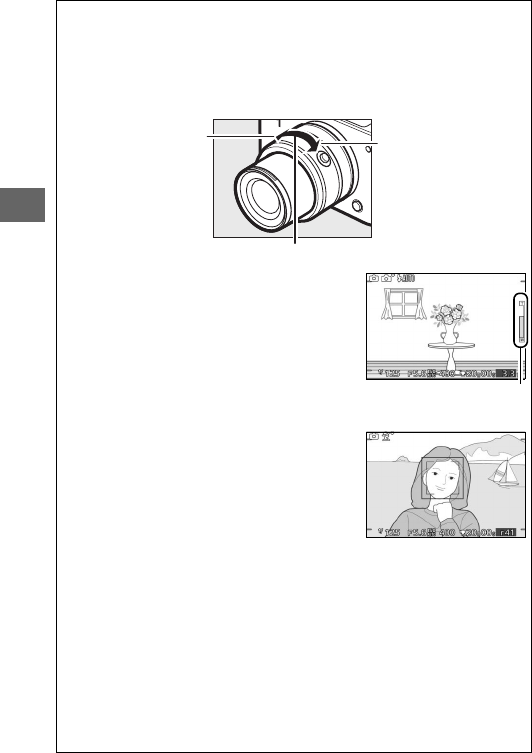
24
z
AEen zoomobjectief gebruiken
Gebruik de zoomring om op het onderwerp in te zoomen, zodat het een
groter gebied van het beeld vult, of zoom uit om het zichtbare gebied in de
definitieve foto te vergroten (selecteer langere brandpuntsafstanden op de
schaal voor de brandpuntsafstand om in te zoomen, kortere
brandpuntsafstanden om uit te zoomen).
Inzoomen Uitzoomen
Zoomring
Als u gebruik maakt van een optioneel objectief
met een motorgestuurde zoomschakelaar,
selecteer T om in te zoomen en W om uit te
zoomen. De snelheid waarmee de camera in- en
uitzoomt varieert afhankelijk van hoe ver u de
schakelaar verschuift. De zoompositie wordt
aangeduid door de zoomhulp in de weergave. Zoomhulp
AGezichtprioriteit
De camera detecteert en stelt scherp op
portretonderwerpen (gezichtprioriteit). Een
dubbele gele rand wordt weergegeven
wanneer de camera een portretonderwerp
voor de camera detecteert (wanneer de camera
meerdere gezichten, maximaal vijf, detecteert,
selecteert de camera het onderwerp dat het
dichtst bij is). Druk de ontspanknop half in om scherp te stellen op het
onderwerp in de dubbele gele rand. De rand verdwijnt uit de
schermweergave als de camera niet langer in staat is het onderwerp te
detecteren (omdat het onderwerp bijvoorbeeld wegkijkt).
ABeschikbare instellingen
Voor informatie over de beschikbare opties in de automatische stand, zie
pagina 176.
AZie ook
Zie pagina 160 voor informatie over het uitschakelen van het signaal dat
klinkt wanneer de camera scherpstelt of wanneer de elektronische sluiter
wordt ontspannen.

25
z
❚❚ Livebeeldaanpassing
Met de bedieningsknoppen voor livebeeld
kunt u vooraf zien hoe de aanpassingen van
invloed zijn op de definitieve foto. Druk
op 1(&) en gebruik de instelschijf om een
livebeeldaanpassing voor de automatische
stand te kiezen en druk op J om het
resultaat te bekijken.
Draai aan de multi-selector om een
instelling te kiezen en druk op J om te
selecteren. Druk opnieuw op 1 (&) om
livebeeldaanpassingen te annuleren.
Actieve D-Lighting: behoud details in hoge
lichten en schaduwen voor een natuurlijk
contrast.
Meer effect
Minder effect
Actieve D-Lighting: hoog Actieve D-Lighting: laag
Achtergrond verzachten: verzacht
achtergronddetails om een onderwerp er
uit te laten springen, of stel zowel
achtergrond als voorgrond scherp.
Achtergrond verscherpen
Achtergrond verzachten
Achtergrond verscherpt Achtergrond verzacht

26
z
Bewegingsaanpassing: suggereer beweging
door bewegende voorwerpen onscherp te
maken, of “bevries” bewegingen om
bewegende voorwerpen duidelijk vast te
leggen.
Beweging bevriezen
Beweging onscherp
maken
Beweging bevriezen Beweging onscherp
maken
Helderheidsaanpassing: maak foto’s lichter of
donkerder.
Lichter
DonkerderLichter Donkerder
DLivebeeldaanpassing
Continu-opname is niet beschikbaar (067) en de ingebouwde flitser kan
niet worden gebruikt wanneer livebeeldaanpassing actief is. Het indrukken
van de filmopnameknop annuleert livebeeldaanpassing.

27
z
Om het afspelen te beëindigen en naar de opnamestand terug te
keren, druk de ontspanknop half in.
Foto’s bekijken
Druk op K om uw meest recente foto
schermvullend in de monitor weer te
geven (schermvullende weergave).
K-knop
Druk op
4
of
2
of draai aan de
multi-selector om nog meer foto’s te
bekijken.
AZie ook
Voor informatie over het heen en weer schakelen tussen foto-informatie
aan of uit, zie pagina 160. Zie pagina 82 voor informatie over het bekijken
van meerdere foto’s. Voor informatie over het inzoomen op het midden van
het huidige beeld, zie pagina 84. Zie pagina 87 voor informatie over
diashows.

28
z
Foto’s wissen
Druk op O om de huidige foto te wissen. Merk op dat eenmaal
gewiste foto’s niet kunnen worden hersteld.
1Geef de foto weer.
Geef de foto weer die u wenst te wissen, zoals beschreven op de
voorgaande pagina.
2Druk op O.
3Wis de foto.
Er wordt een bevestigingsvenster
weergegeven.
O-knop
Druk opnieuw op O om de foto te wissen
en ga terug naar weergave, of druk
op K om af te sluiten zonder de foto te
wissen.
AMeerdere foto’s wissen
De optie Wissen in het weergavemenu (085) kan worden gebruikt om
alle of geselecteerde foto’s te wissen.
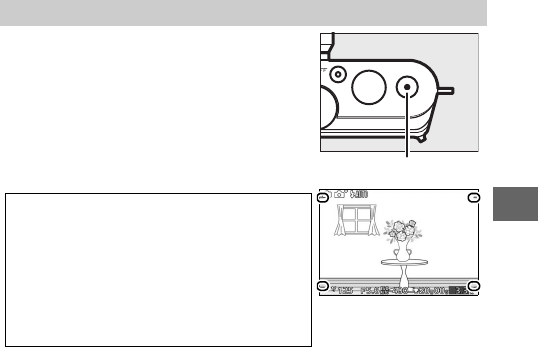
29
z
In de automatische stand kan de
filmopnameknop worden gebruikt om
HD-films met geluid vast te leggen bij een
beeldverhouding van 16 : 9 (de
filmuitsnede wordt in het scherm
weergegeven). Druk op de
filmopnameknop om de opname te
beginnen en stoppen.
Films opnemen in Automatische stand
AFoto’s maken tijdens opname
Door de ontspanknop volledig in te drukken,
kunnen op elk gewenst moment foto’s worden
gemaakt tijdens het opnemen. De filmopname
wordt niet onderbroken.
AZie ook
Zie pagina 65 voor informatie over het
bekijken van films.
Filmopnameknop

30
z

31
6
6
Creatieve stand
Kies de creatieve stand wanneer u foto’s wilt maken met behulp van
speciale effecten, om instellingen aan het onderwerp aan te passen
of bij het bedienen van sluitertijd en diafragma.
1Selecteer de creatieve stand.
2Kies een onderwerp.
Een creatieve stand kiezen
Draai de standknop naar w.
Druk op 1 (&) en markeer een
onderwerp met behulp van de
multi-selector (032).
Druk op J om het
gemarkeerde onderwerp te
selecteren. Uw selectie
wordt aangeduid door een
pictogram in de
schermweergave.

32
6
De creatieve stand biedt u de keuze uit de volgende onderwerpen:
Een onderwerp kiezen
Optie Beschrijving
Automatisch
programma (P)
De camera stelt de sluitertijd en het diafragma in voor
een optimale belichting (034). Aanbevolen voor
snapshots en in andere situaties met weinig tijd om
de camera-instellingen aan te passen.
Sluitertijdvoorkeuze (S)
U kiest de sluitertijd; de camera selecteert een
diafragma voor de beste resultaten (035). Gebruik
om beweging stil te zetten of onscherp te maken.
Diafragmavoorkeuze (A)
U kiest het diafragma; de camera selecteert een
sluitertijd voor de beste resultaten (036). Gebruik
om de achtergrond onscherp te maken of om zowel
de voorgrond als achtergrond scherp te stellen.
Handmatig (M) U regelt zowel sluitertijd als diafragma (037). Kies
sluitertijd “Bulb” voor lange tijdopnamen (038).
Nachtlandschap (j)
Telkens wanneer de ontspanknop volledig wordt
ingedrukt, maakt de camera een serie opnamen en
combineert deze om weinig licht in
nachtonderwerpen vast te leggen; tijdens het
verwerken wordt een bericht weergegeven en
kunnen er geen foto’s worden gemaakt. De flitser
flitst niet en de randen van foto’s worden
bijgesneden. Merk op dat de gewenste resultaten
mogelijk niet kunnen worden verkregen als de
camera of het onderwerp tijdens de opname
beweegt; als de camera de afbeeldingen niet kan
combineren, wordt een waarschuwing weergegeven
en wordt er slechts één foto gemaakt.

33
6
Nachtportret (o)
Telkens wanneer de ontspanknop volledig wordt
ingedrukt, maakt de camera een serie opnamen,
sommige met flitser en sommige zonder flitser, en
combineert deze om achtergrondverlichting vast te
leggen in portretten die ’s nachts of bij weinig licht
zijn gemaakt; tijdens het verwerken wordt een
bericht weergegeven en kunnen er geen foto’s
worden gemaakt. Merk op
dat
de randen van de foto’s
worden bijgesneden en dat
de gewenste resultaten
mogelijk niet worden behaald als de camera of het
onderwerp beweegt tijdens het vastleggen; als de
camera niet in staat is om de beelden te combineren,
wordt een waarschuwing weergegeven en maakt de
camera één foto met de flitser.
Tegenlicht (m)Fotografeer onderwerpen met tegenlicht (040).
Eenvoudig panorama (p)Maak panorama’s om ze op een later moment op de
camera te bekijken (041).
Zacht (q)
Maak foto’s met een zacht
filtereffect. Druk op
J
om
de hoeveelheid
verzachting te kiezen
wanneer het beeld via het
objectief wordt
weergegeven, markeer
een optie met behulp van
de multi-selector en druk op
J
om te selecteren.
Miniatuureffect (r)
De boven- en onderkant van elke foto worden onscherp
gemaakt, zodat het onderwerp op een diorama lijkt dat
op korte afstand werd gefotografeerd. Werkt het best
bij het fotograferen vanaf een hoog zichtpunt.
Selectieve kleur (s)
Maak foto’s waarin alleen
een geselecteerde tint in
kleur verschijnt. Druk
op J om de tint te
kiezen wanneer het
beeld door het objectief
wordt weergegeven en
gebruik de multi-selector
en J-knop.
ABeschikbare instellingen
Voor informatie over de beschikbare opties in de creatieve stand, zie
pagina 178.
Optie Beschrijving
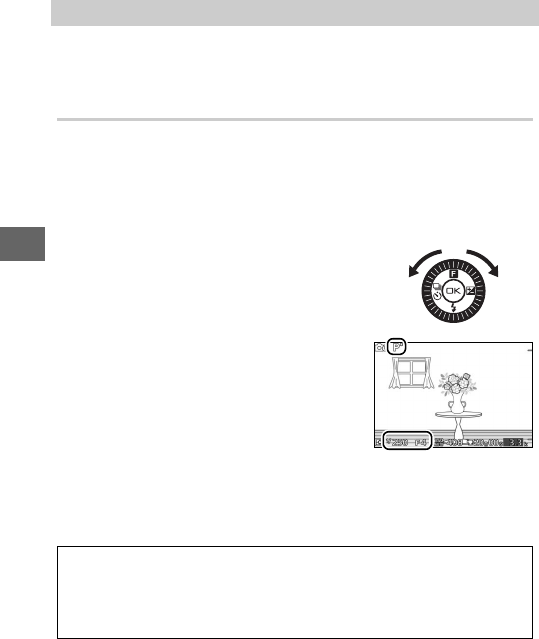
34
6
De standen P, S, A en M bieden verschillende controleniveaus voor
sluitertijd en diafragma. Kies een stand en pas de instellingen aan
uw creatieve wensen aan.
P Automatisch programma
In deze stand past de camera automatisch de sluitertijd en het
diafragma aan voor een optimale belichting in de meeste situaties.
Deze stand wordt aanbevolen voor snapshotfoto’s en andere
situaties waarin u de sluitertijd en het diafragma door de camera
wilt laten bepalen.
❚❚ Een combinatie van sluitertijd en diafragma kiezen
Hoewel de door de camera gekozen
sluitertijd en het diafragma optimale
resultaten produceren, kunt u bovendien
uit andere combinaties kiezen die dezelfde
belichting (“flexibel programma”)
produceren. Draai de multi-selector naar
rechts voor grote diafragma’s (lage
f-waarden) die achtergronddetails
onscherp maken of korte sluitertijden die
beweging “bevriezen”. Draai de
multi-selector naar links voor kleine
diafragma’s (hoge f-waarden) die de
scherptediepte vergroten of lange sluitertijden die beweging
onscherp maken. U wordt weergegeven terwijl flexibel programma
actief is.
Foto’s maken in de standen P, S, A en M
AStandaardinstellingen voor sluitertijd en diafragma herstellen
Draai aan de multi-selector om de standaardinstellingen voor sluitertijd en
diafragma te herstellen tot U niet langer wordt weergegeven of schakel de
camera uit. De standaardinstellingen voor sluitertijd en diafragma worden
automatisch hersteld wanneer de camera naar de stand-by-stand gaat.

35
6
S Sluitertijdvoorkeuze
In sluitertijdvoorkeuze kiest u de sluitertijd terwijl de camera
automatisch het diafragma selecteert dat de optimale belichting
oplevert. Gebruik lange sluitertijden om beweging te suggereren
door bewegende voorwerpen onscherp te maken en beweging van
snelle sluitertijden te “bevriezen”.
❚❚ Een sluitertijd kiezen
Draai aan de multi-selector om uit
sluitertijden tussen 30 sec. en 1
/
16.000 sec. te
kiezen. Draai de selector met de wijzers van
de klok mee voor kortere sluitertijden,
tegen de wijzers van de klok in voor langere
sluitertijden.
Korte sluitertijd (1
/
1.600 sec.) Lange sluitertijd (1 sec.)
AContinu-opname
De geselecteerde sluitertijd kan veranderen
wanneer continu-opname (067) actief is.
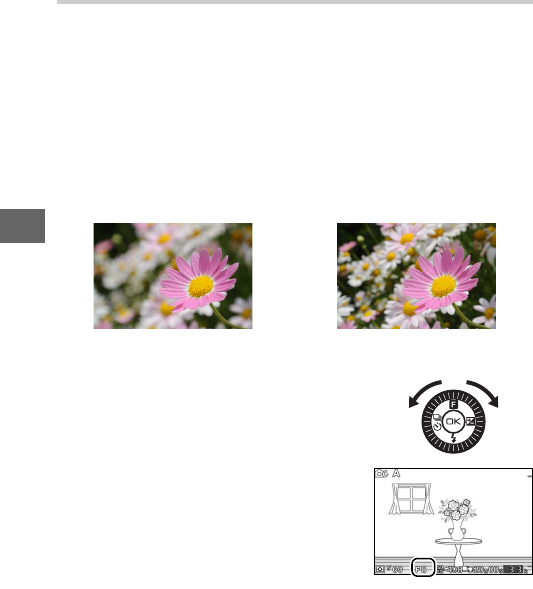
36
6
A Diafragmavoorkeuze
In diafragmavoorkeuze kunt u het diafragma kiezen terwijl de
camera automatisch de sluitertijd selecteert die de optimale
belichting oplevert. Grote diafragma’s (lage f-waarden)
verminderen de scherptediepte, zodat voorwerpen achter en voor
het hoofdonderwerp onscherp zijn. Kleine diafragma’s (hoge
f-waarden) verhogen de scherptediepte, zodat details in de
achter-en voorgrond er uitspringen. Een kleine scherptediepte
wordt doorgaans gebruikt in portretten om achtergronddetails
onscherp te maken, terwijl een grote scherptediepte wordt gebruikt
voor landschapsfoto’s om zowel de voorgrond als de achtergrond
scherp te stellen.
❚❚ Een diafragma kiezen
Draai de multi-selector tegen de wijzers van
de klok in voor grotere diafragma’s (lagere
f-waarden), met de wijzers van de klok mee
voor kleinere diafragma’s (hogere
f-waarden). De minimale en maximale
waarden zijn afhankelijk van het
momenteel in gebruik zijnde objectief.
Groot diafragma (f/5.6) Klein diafragma (f/16)

37
6
M Handmatig
In de handmatige stand bedient u zowel sluitertijd als diafragma.
❚❚ Sluitertijd en diafragma kiezen
Pas de sluitertijd en het diafragma aan met
betrekking tot de belichtingsaanduiding
(zie hieronder). Druk op 2 om sluitertijd of
diafragma te markeren en draai aan de
multi-selector om een waarde te kiezen,
herhaal dit voor het overgebleven item.
Draai de selector met de wijzers van de klok
mee voor kortere sluitertijden of kleinere
diafragma’s (hogere f-waarden), tegen de
wijzers van de klok in voor langere
sluitertijden en grotere diafragma’s (lagere
f-waarden). Sluitertijden kunnen worden
ingesteld op waarden met een hoge
snelheid van 1
/
16. 000 sec. of lage snelheid van
30 sec., of op “Bulb” om de sluiter voor
onbepaalde tijd open te houden voor een
lange tijdopname (038). Diafragma kan
tussen de minimum- en maximumwaarden
van het objectief worden ingesteld.
AContinu-opname
De geselecteerde sluitertijd kan veranderen wanneer continu-opname
(067) actief is.
Sluitertijd
Druk op 2 om diafragma
te markeren.
Diafragma
Druk op 2 om sluitertijd te
markeren.

38
6❚❚ Lange tijdopnamen (alleen M-stand)
Selecteer sluitertijd “Bulb” voor lange
tijdopnamen van bewegende lichten, de
sterren, nachtlandschappen of vuurwerk.
De sluiter blijft open zolang de
ontspanknop ingedrukt wordt gehouden.
Gebruik een statief om onscherpte te
voorkomen.
1Maak de camera gereed.
Monteer de camera op een statief of plaats de camera op een
stabiele, vlakke ondergrond. Gebruik een volledig opgeladen
EN-EL20-batterij of een optionele EH-5b-lichtnetadapter en
EP-5C-stroomaansluiting om te voorkomen dat de voeding
uitvalt voordat de belichting is voltooid. Merk op dat er ruis
(heldere vlekken, willekeurige pixels of waas) kan optreden
tijdens lange tijdopnamen; kies voorafgaand aan het opnemen
Aan voor Ruisonderdr. lange belich. in het opnamemenu
(0128).
ADe belichtingsaanduiding
Wanneer er sluitertijden anders dan “Bulb” zijn geselecteerd, toont de
belichtingsaanduiding of de foto bij de huidige instellingen onder- of
overbelicht zou zijn.
Optimale belichting Onderbelicht met 1
/
3 LW Overbelicht met meer dan 2 LW

39
6
2Kies sluitertijd “Bulb”.
Druk op 2 om de sluitertijd te markeren
en draai de multi-selector tegen de
wijzers van de klok in om “Bulb” te
selecteren.
3Open de sluiter.
Druk na het scherpstellen de ontspanknop volledig in. Houd de
ontspanknop ingedrukt tot de belichting is voltooid.
4Sluit de sluiter.
Haal uw vinger van de ontspanknop.
Na circa twee minuten wordt de opname automatisch beëindigd.
Houd er rekening mee dat het opnemen van lange opnamen enige
tijd in beslag kan nemen.

40
6
De methode die wordt gebruikt voor het vastleggen van details in
schaduwgebieden van onderwerpen met tegenlicht is afhankelijk
van de optie die is geselecteerd voor HDR in het opnamemenu
(0117).
Tegenlicht
Aan
Details in hoge lichten en schaduwen blijven bewaard met behulp van
HDR (hoog dynamisch bereik); Z verschijnt in de schermweergave.
Telkens wanneer de ontspanknop volledig wordt ingedrukt, maakt de
camera snel opeenvolgend 2 opnamen en combineert deze zodat
details in felle lichten en schaduwen in onderwerpen met veel contrast
bewaard blijven; de ingebouwde flitser flitst niet. Terwijl de opnamen
worden gecombineerd, wordt een bericht weergegeven en wordt de
ontspanknop uitgeschakeld. Zodra het verwerken is voltooid, wordt de
definitieve foto weergegeven.
+
Eerste belichting
(donkerder)
Tweede belichting
(helderder)
Gecombineerd
HDR-beeld
Uit
De flitser flitst om schaduwen in onderwerpen met tegenlicht “in te
vullen” (verlichten). Er wordt slechts één opname gemaakt wanneer de
ontspanknop volledig wordt ingedrukt en de flitser flitst bij elke
opname.
DHDR-foto’s kadreren
De randen van het beeld worden bijgesneden. De gewenste resultaten
worden mogelijk niet verkregen als de camera of het onderwerp beweegt
tijdens de opname. Afhankelijk van het onderwerp kunnen arceringen
ongelijk zijn en kunnen schaduwen verschijnen rondom heldere objecten
of halo’s rondom donkere objecten. Als de camera de twee beelden niet
succesvol kan combineren, wordt een enkel beeld bij normale belichting
vastgelegd en wordt Actieve D-Lighting (0127) toegepast.
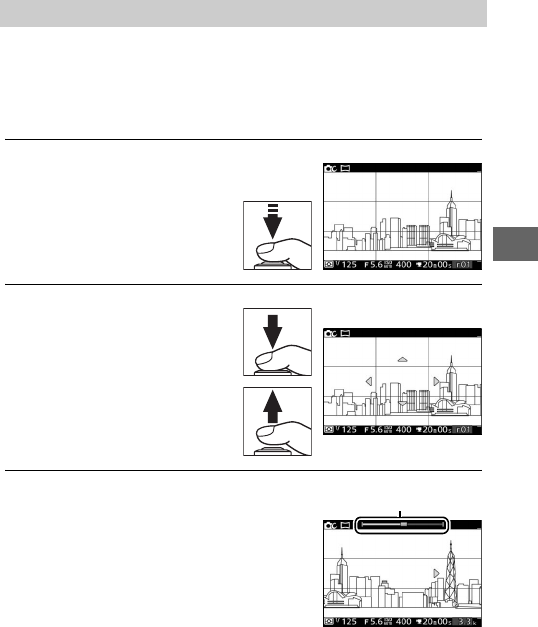
41
6
Volg de onderstaande stappen om panorama’s op te nemen.
Tijdens de opname stelt de camera scherp met behulp van
automatisch veld-AF (0134); gezichtdetectie (024) is niet
beschikbaar. Belichtingscorrectie (071) kan worden gebruikt, maar
zal de ingebouwde flitser niet flitsen.
1Stel scherpstelling en belichting in.
Kadreer het begin van het
panorama en druk de
ontspanknop half in. Er
verschijnen hulplijnen in de
schermweergave.
2Start de opname.
Druk de ontspanknop
volledig in en til vervolgens
uw vinger van de knop. De
pictogrammen a, c, d en b
verschijnen in de
schermweergave om de
mogelijke richtingen voor
het pannen aan te duiden.
3Pan de camera.
Eenvoudig panorama
Pan de camera langzaam omhoog,
omlaag, links of rechts, zoals hieronder
aangeduid. De opname start zodra de
camera de richting voor het pannen
detecteert en verschijnt er een
voortgangsaanduiding in de
schermweergave. De opname eindigt
automatisch zodra het einde van het
panorama is bereikt.
Voortgangsaanduiding
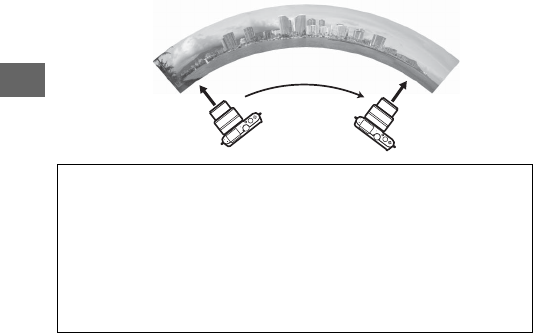
42
6
Een voorbeeld hoe te pannen met de camera wordt hieronder
aangeduid. Zonder uw positie te wijzigen, pan de camera
horizontaal of verticaal in een regelmatige curve. Stel de te
pannen tijd vast overeenkomstig de optie die is geselecteerd
voor Beeldformaat in het opnamemenu: ongeveer 15 seconden
zijn nodig om het pannen te voltooien wanneer ANormaal
panorama is geselecteerd, ongeveer 30 seconden wanneer
BBreed panorama is geselecteerd.
APanorama’s
Groothoekobjectieven met veel vertekening kunnen mogelijk niet het
gewenste resultaat opleveren. Er wordt een foutbericht weergegeven als de
camera te snel of onvast wordt gepand.
Het voltooide panorama zal enigszins kleiner zijn dan het gebied dat
zichtbaar is in de schermweergave tijdens de opname. Er wordt geen
panorama opgenomen als de opname eindigt voordat deze halverwege is;
als de opname eindigt voorbij de helft maar voor voltooiing van het
panorama, wordt het niet-opgenomen deel in grijs aangeduid.

43
6
❚❚ Panorama’s bekijken
Panorama’s kunnen worden bekeken door op 3 te drukken
wanneer een panorama in volledig scherm wordt weergegeven
(027). Bij de start zal het panorama op het kleinste formaat de
schermweergave vullen, waarna de camera in de oorspronkelijke
panrichting door de foto beweegt.
U kunt de volgende bewerkingen uitvoeren:
Navigatievenster Gids
Functie Knop Beschrijving
Pauze Pauzeer weergave.
Afspelen JHervat het afspelen wanneer het panorama
wordt gepauzeerd of tijdens achteruit/vooruit.
Vooruit/
achteruit
Druk op
4
om achteruit en op
2
om vooruit te
gaan. Als het afspelen wordt gepauzeerd, gaat
het panorama één segment per keer achteruit
of vooruit; houd de knop ingedrukt om
ononderbroken achteruit of vooruit te gaan.
Terug naar
schermvullende
weergave
/KDruk op 1 of K om schermvullende
weergave af te sluiten.

44
6
Films opnemen in Creatieve stand
In de creatieve stand kan de
filmopnameknop worden gebruikt om
HD-films met geluid vast te leggen bij een
beeldverhouding van 16 : 9 (de hoeken van
de filmuitsnede worden in het scherm
weergegeven). Druk op de
filmopnameknop
om de opname te
beginnen en stoppen. Merk op dat
ongeacht de geselecteerde methode, films
worden opgenomen met behulp van
belichting voor automatisch programma;
selecteer de geavanceerde filmstand om
de belichting aan te passen bij het
opnemen van films (057).
Filmopnameknop
Filmuitsnede
AFoto’s maken tijdens opname
Door de ontspanknop volledig in te drukken, kunnen op elk gewenst
moment foto’s worden gemaakt tijdens het opnemen. De filmopname
wordt niet onderbroken.
AZie ook
Zie pagina 65 voor informatie over het bekijken van films.

45
b
b
Stand Beste moment vastleggen
Deze stand is ideaal voor snel veranderende en moeilijk vast te
leggen onderwerpen. Kies het moment om de sluiter te ontspannen
terwijl de scène in slow motion (trage weergave) afspeelt, of laat de
camera het beste moment vastleggen op basis van compositie en
beweging (Slimme fotoselectie; 047).
In deze stand legt de camera een korte serie foto’s vast en speelt ze
in slow motion af zodat u het juiste moment voor een foto kunt
kiezen. Terwijl de ontspanknop half wordt ingedrukt, legt de camera
maximaal 20 beelden vast in ongeveer 1,3 sec. en speelt ze af in een
continue slow motion loop. Wanneer het beeld wordt weergegeven
dat u wilt behouden, druk dan de ontspanknop volledig in om het
huidige beeld vast te leggen en verwijder de resterende
afbeeldingen. Om trage weergave te gebruiken, selecteer Trage
weergave uit het 1 (&)-knopmenu in de stand Beste moment
vastleggen.
1Selecteer de stand Beste moment vastleggen.
Trage weergave
Draai de standknop naar u. Indien
Slimme fotoselectie is geselecteerd,
kies Trage weergave.
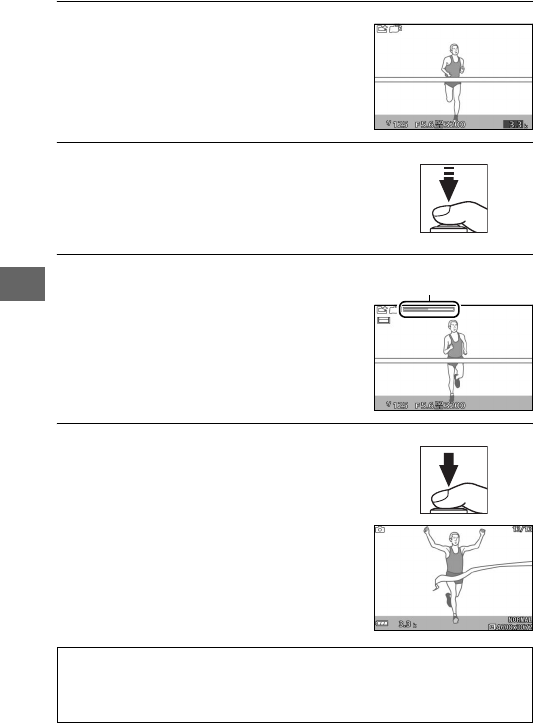
46
b
2Kadreer de foto.
3Druk de ontspanknop half in.
4Bekijk de bufferinhoud.
5Leg het gewenste beeld vast.
Stel de foto samen met uw onderwerp in
het midden van het beeld.
De camera stelt scherp (022) en legt
vervolgens, gedurende een tijdspanne
van ongeveer 1,3 sec., 20 beelden vast in
een tijdelijke geheugenbuffer.
Houd de ontspanknop half ingedrukt
om de beelden in de buffer in een
continue loop af te spelen gedurende
6,5 sec. De positie van het huidige beeld
wordt door een voortgangsaanduiding
aangeduid.
Voortgangsaanduiding
Druk de ontspanknop volledig in om het
huidige beeld vast te leggen en gooi de
resterende beelden weg; het
geselecteerde beeld wordt enkele
seconden weergegeven zodra de
opname is voltooid. Laat de knop los
zonder deze volledig in te drukken om af
te sluiten zonder een foto te maken.
AFoto’s bekijken en wissen die in trage weergave zijn gemaakt
Foto’s gemaakt in trage weergave kunnen worden bekeken volgens de
beschrijving op pagina 27 of worden gewist volgens de beschrijving op
pagina 28.

47
b
Kies de stand Slimme fotoselectie om de camera u te laten helpen
bij het maken van foto’s die een vluchtige blik op het gezicht van
een portretonderwerp vastleggen of andere opnamen die moeilijk
zijn te timen, zoals groepsfoto’s tijdens een feest. Elke keer als de
sluiter wordt ontspannen, selecteert de camera automatisch de
beste opname en een aantal beste opnamekandidaten op basis van
compositie en beweging. Om Slimme fotoselectie te gebruiken,
selecteer Slimme fotoselectie uit het 1 (&)-knopmenu in de stand
Beste moment vastleggen.
1Selecteer de stand Beste moment vastleggen.
Slimme fotoselectie
Draai de standknop naar u. Indien
Trage weergave is geselecteerd, kies
Slimme fotoselectie.
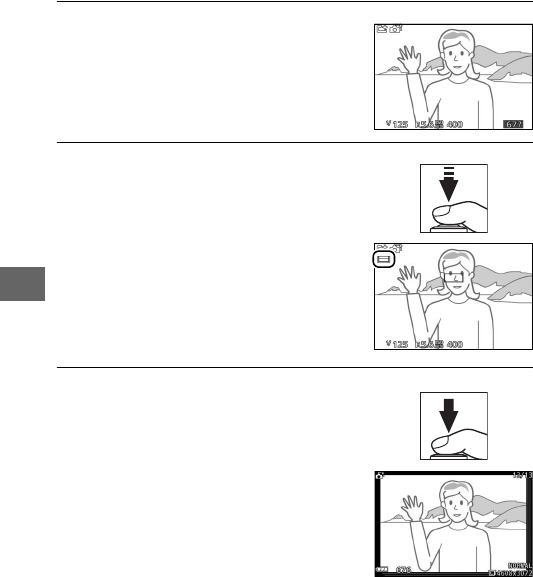
48
b
2Kadreer de foto.
3Begin met het bufferen van de foto’s.
4Maak de foto.
Druk op soepele wijze de ontspanknop
volledig in. De camera vergelijkt
opnamen die zowel voor als na het
volledig indrukken van de ontspanknop
zijn opgenomen in de buffer en
selecteert vijf opnamen om naar de
geheugenkaart te kopiëren. Merk op dat
dit enige tijd kan duren. De beste foto
wordt in de monitor weergegeven
wanneer de opname is voltooid.
Stel de foto samen met uw onderwerp in
het midden van het beeld.
Druk de ontspanknop half in om scherp
te stellen (022). Zodra de camera
beelden vastlegt in het buffergeheugen
wordt een pictogram weergegeven. De
camera past continu de scherpstelling
aan om rekening te houden met
wijzigingen in de afstand tot het
onderwerp terwijl de ontspanknop half
wordt ingedrukt.

49
b
ABufferen
Bufferen begint wanneer de ontspanknop half wordt ingedrukt en eindigt
na ongeveer 90 seconden of wanneer de ontspanknop volledig wordt
ingedrukt.
DBestanden Slimme fotoselectie
Verwijder niet het bestand “NCSPSLST.LST” uit de map “NCFL” op de
geheugenkaart en wijzig geen bestandsnamen van afbeeldingen die zijn
vastgelegd met Slimme fotoselectie. De camera zal de betreffende
bestanden niet langer als Slimme fotoselectie-afbeeldingen herkennen en
zal ze in plaats daarvan behandelen als onafhankelijke foto’s.
ABeschikbare instellingen
Voor informatie over de beschikbare opties in de stand Beste moment
vastleggen, zie pagina 176.
AStand Beste moment vastleggen
De camera kiest automatisch een onderwerpstand die past bij het
onderwerp. Er kunnen geen films worden opgenomen, en het indrukken
van de filmopnameknop heeft geen effect. De flitser kan niet worden
gebruikt.
AZie ook
Gebruik de optie Aantal opgesl. opnamen in het opnamemenu om het
aantal opnamen te kiezen die door Slimme fotoselectie zijn geselecteerd
(0123).
Ontspanknop half
ingedrukt om
scherp te stellen
Ontspanknop
volledig ingedrukt Opname eindigt
Bufferen

50
b
De beste opname kiezen
Foto’s bekijken die met Slimme fotoselectie zijn gemaakt
Druk op K en gebruik de multi-selector
om foto’s weer te geven die met Slimme
fotoselectie zijn gemaakt (027; foto’s
gemaakt met Slimme fotoselectie worden
aangeduid door een y-pictogram). Van
de foto’s die zijn vastgelegd door Slimme
fotoselectie, wordt alleen de beste
opname weergegeven (wanneer u rechts
op de multi-selector drukt om de volgende
foto te bekijken, slaat de camera de beste
opnamekandidaten over, met als resultaat
dat het bestandsnummer van de volgende
weergegeven foto niet onmiddellijk het
nummer van de huidige foto opvolgt). Om
het afspelen te beëindigen en naar de
opnamestand terug te keren, druk de
ontspanknop half in.
K-knop
Wanneer een foto gemaakt met Slimme
fotoselectie wordt weergegeven, kunt u de
beste opname kiezen door op 3 te
drukken. Druk op 4 of 2 om de andere
foto’s in de reeks te bekijken en druk op J
om de huidige foto als de beste opname te
selecteren. Druk op D om naar normale
weergave terug te keren.

51
b
Foto’s wissen
Door het indrukken van O wanneer een
foto wordt geselecteerd die met Slimme
fotoselectie is gemaakt, wordt een
bevestigingsvenster weergegeven; druk
opnieuw op O om de beste opname en de
beste opnamekandidaten te wissen, of
druk op K om af te sluiten zonder de foto’s
te wissen. Merk op dat eenmaal gewiste
foto’s niet kunnen worden hersteld.
AIndividuele foto’s wissen
Het indrukken van de O-knop in het
selectievenster voor de beste opname geeft de
volgende opties weer; markeer een optie met
behulp van de multi-selector en druk op J om
te selecteren.
•Dit beeld: wis de huidige foto (merk op dat de
foto die momenteel als de beste opname is
geselecteerd, niet kan worden gewist).
•Alles beh. beste opname: wis de beste opnamekandidaten, maar niet de foto
die momenteel als de beste opname is geselecteerd.
Er wordt een bevestigingsvenster weergegeven; markeer Ja en druk op J
om het geselecteerde beeld of de beelden te wissen.
O-knop

52
b
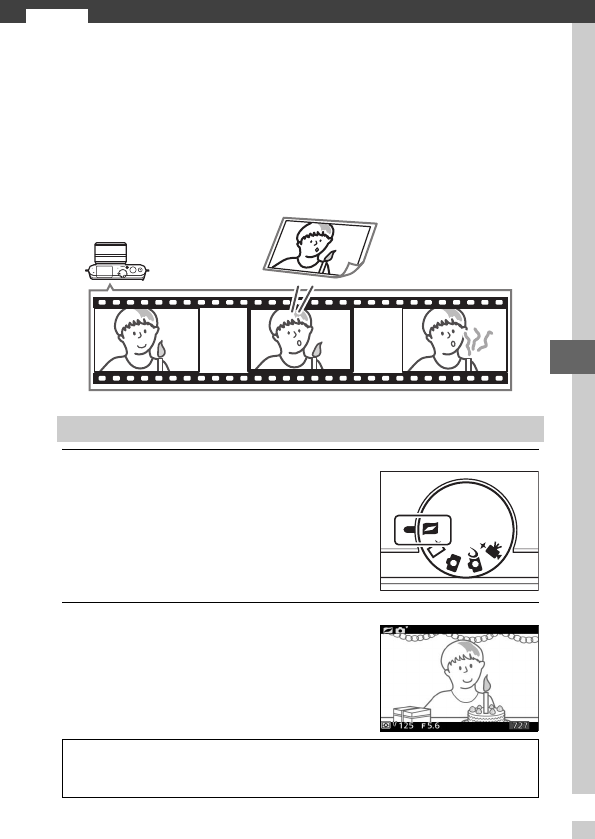
53
9
9
Stand Bewegingssnapshot
Neem korte filmvignetten op met uw foto’s. Telkens wanneer de
sluiter wordt ontspannen, legt de camera een foto en ongeveer
1,6 sec. aan filmopnamen vast. Wanneer het verkregen
“Bewegingssnapshot ” op de camera te zien is, wordt de film in slow
motion afgespeeld gedurende ongeveer 4 sec., gevolgd door de
foto; het afspelen wordt ongeveer 10 sec. lang vergezeld door
achtergrondmuziek.
1Selecteer de stand Bewegingssnapshot.
2Kadreer de foto.
Opnemen in de stand Bewegingssnapshot
Draai de standknop naar z.
Stel de foto samen met uw onderwerp in
het midden van het beeld.
ABeschikbare instellingen
Voor informatie over de beschikbare opties in de stand
Bewegingssnapshot, zie pagina 176.
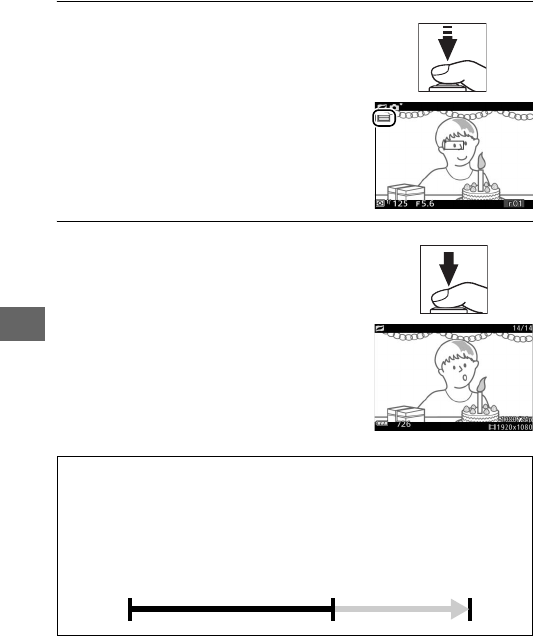
54
9
3Begin met bufferen.
4Maak de foto.
Druk op soepele wijze de ontspanknop
volledig in. De camera legt een foto vast,
samen met ongeveer 1,6 sec.
filmopnamen, beginnend voor en
eindigend na het moment dat de
ontspanknop volledig werd ingedrukt.
Merk op dat dit enige tijd kan duren.
Zodra de opname is voltooid, wordt de
foto enkele seconden weergegeven.
Druk de ontspanknop half in om scherp
te stellen (022). Er wordt een
pictogram weergegeven zodra de
camera begint met het opnemen van
filmopnamen in het buffergeheugen.
ABufferen
Bufferen begint wanneer de ontspanknop half wordt ingedrukt en eindigt
na ongeveer 90 seconden of wanneer de ontspanknop volledig wordt
ingedrukt.
Ontspanknop half
ingedrukt om
scherp te stellen
Ontspanknop
volledig ingedrukt Opname eindigt
Bufferen
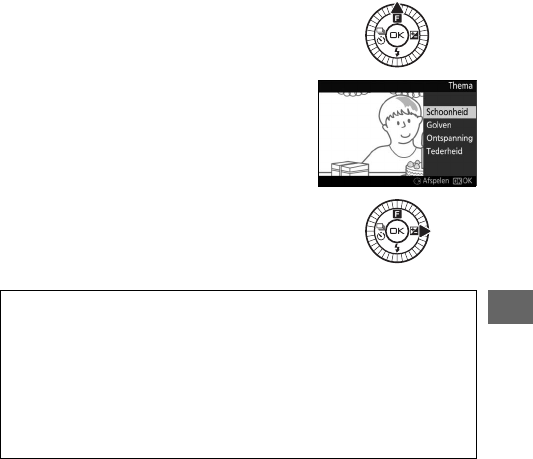
55
9
❚❚ Een thema kiezen
Druk op 1 (&) om de achtergrondmuziek
voor de film te kiezen en gebruik de
multi-selector en de J-knop om te
selecteren uit Schoonheid, Golven,
Ontspanning en Tederheid.
Druk op 2 om de achtergrondmuziek voor
het gemarkeerde thema af te spelen en
draai aan de multi-selector om het volume
aan te passen.
AStand Bewegingssnapshot
Live audio wordt niet opgenomen. Er kunnen geen films worden
opgenomen met behulp van de filmopnameknop en de flitser kan niet
worden gebruikt.
AZie ook
Zie pagina 123 voor informatie over het kiezen welke delen van de buffer
zijn ingesloten in de filmopnamen. Voor informatie over het opslaan van
Bewegingssnapshots in een formaat dat met de meeste
filmweergavesoftware kan worden bekeken, zie pagina 124.
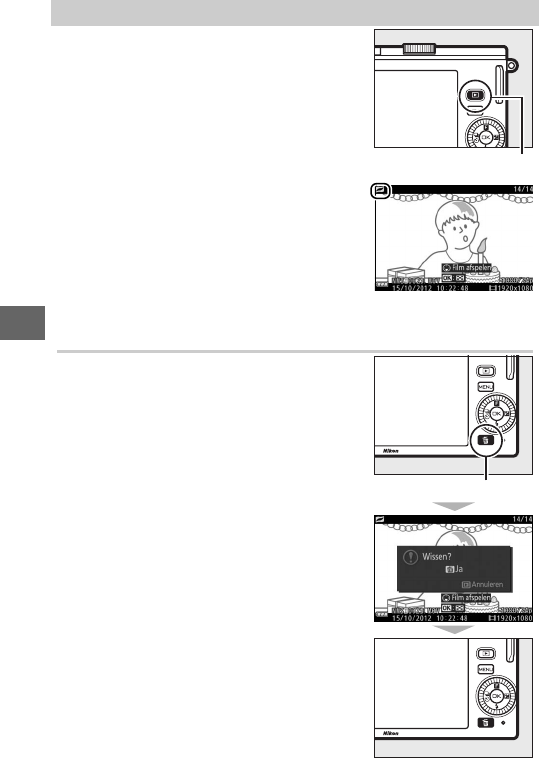
56
9Bewegingssnapshots wissen
Druk op O om het huidige
Bewegingssnapshot te wissen. Er wordt een
bevestigingsvenster weergegeven; druk
opnieuw op O om de foto en film te wissen
en terug te keren naar weergave, of druk
op K om af te sluiten zonder het bestand
te wissen. Merk op dat eenmaal gewiste,
Bewegingssnapshots niet kunnen worden
hersteld.
Bewegingssnapshots bekijken
Druk op K en gebruik de multi-selector om
een Bewegingssnapshot weer te geven
(027; Bewegingssnapshots worden
aangeduid met een z-pictogram). Door
op 3 te drukken wanneer een
Bewegingssnapshot wordt weergegeven,
speelt het filmfragment in slow motion af
gedurende 4 sec., gevolgd door de foto; de
achtergrondmuziek speelt gedurende
10 sec. af (gebruik de optie Thema
wijzigen in het weergavemenu om nieuwe
achtergrondmuziek te kiezen; 0115). Om
het afspelen te beëindigen en naar de
opnamestand terug te keren, druk de
ontspanknop half in.
K-knop
O-knop

57
y
y
Films opnemen en bekijken
De camera kan high-definition (HD) films
opnemen bij een beeldverhouding van
16 : 9 en slow motion-films bij een
beeldverhouding van 8 : 3. In de volgende
opnamestanden kunnen, door het
indrukken van de filmopnameknop, films
worden opgenomen: Filmopnameknop
Stand
Filmtype
Beschrijving
C Automatische stand (029)
HD
(16 : 9)
De camera optimaliseert
automatisch de instellingen
voor het huidige
onderwerp of scène.
w Creatieve stand (044)
Neem films op. Ongeacht
de scène die met de camera
is geselecteerd, worden
films in stand P
opgenomen; sluitertijd en
diafragma worden
geregeld door de camera.
v
Geavanceerde
filmstand
(058, 62)
Automatisch
programma (P)
Sluitertijd en diafragma
worden door de camera
geregeld.
Sluitertijdvoorkeuze
(S)
U kiest de sluitertijd; de
camera past automatisch
het diafragma aan voor een
optimale belichting (035).
Diafragmavoorkeuze
(A)
U kiest het diafragma; de
camera past automatisch
de sluitertijd aan voor een
optimale belichting (036).
Handmatig (M)U kiest sluitertijd en
diafragma (037).
Slow motion (y)
Slow
motion
(8 : 3)
Leg geluidloze slow
motion-films vast. Films
worden opgenomen bij
400 bps en afgespeeld bij
ongeveer 30 bps (062).
ABeschikbare instellingen
Zie pagina 176 voor informatie over de beschikbare opties in de
geavanceerde filmstand.

58
y
Neem films op met geluid bij een beeldverhouding van 16 : 9.
1Kies een opnamestand.
2Kadreer de beginopname.
HD-films opnemen
Draai aan de standknop om een
opnamestand te kiezen. Merk op dat de
standen Beste moment vastleggen en
Bewegingssnapshot geen ondersteuning
bieden voor HD-filmopname.
Voor betere regeling van de belichting, selecteer
v(geavanceerde filmstand), druk op 1(&) en kies uit
PAutomatisch programma, SSluitertijdvoorkeuze,
ADiafragmavoorkeuze en MHandmatig (057).
Kadreer de beginopname door uw
onderwerp in het midden van de
weergave te plaatsen.
AHet 0-pictogram
Een 0-pictogram geeft aan dat er geen films kunnen worden
opgenomen.

59
y
3Start de opname.
4Beëindig de opname.
Druk op de filmopnameknop om de
opname te beginnen. Tijdens de
opname wordt een opname-aanduiding,
de verstreken tijd en de beschikbare tijd
weergegeven.
AAudio-opname
Zorg dat de microfoon niet wordt bedekt en
houd er rekening mee dat de ingebouwde
microfoon mogelijk geluiden opneemt die
door de camera of het objectief worden
veroorzaakt. Standaard stelt de camera
continu scherp; om te voorkomen dat
scherpstelgeluid wordt opgenomen,
selecteer
Enkelvoudige AF
voor
Scherpstelstand
in het filmmenu (
0
129).
Het item
Opties voor filmgeluid
in het
filmmenu beschikt over opties voor
microfoongevoeligheid en windruis (
0
142).
Filmopnameknop
Opname-aanduiding/
verstreken tijd
Beschikbare tijd
Druk opnieuw op de filmopnameknop
om de opname te beëindigen. De
opname wordt automatisch beëindigd
wanneer de maximale lengte is bereikt
(0141), de geheugenkaart vol is, een
andere stand is geselecteerd, het
objectief is verwijderd of de camera zeer
warm wordt (0xvi). Filmopnameknop
AMaximale lengte
Bij standaardinstellingen kunnen HD-films maximaal 4 GB groot en
20 minuten lang zijn (voor meer informatie, zie pagina 141); merk op dat
afhankelijk van de schrijfsnelheid van de geheugenkaart, de opname
mogelijk wordt beëindigd voordat deze lengte is bereikt (0167).

60
y
ADe filmuitsnede
De filmuitsnede wordt in de monitor weergegeven.
AScherpstelvergrendeling
Als in het filmmenu voor de geavanceerde filmstand Enkelvoudige AF is
geselecteerd voor Scherpstelstand, vergrendelt de scherpstelling terwijl
de ontspanknop half wordt ingedrukt (0135).
HD-uitsnede (16 : 9) Slow motion-filmuitsnede
(8 : 3)

61
y
❚❚ Fotograferen tijdens HD-filmopname
Druk de ontspanknop volledig in om een
foto te maken zonder de HD-filmopname
te onderbreken. Foto’s gemaakt tijdens
filmopname hebben een beeldverhouding
van 3 : 2.
AFotograferen tijdens filmopname
Er kunnen maximaal 20 foto’s van elke filmopname worden gemaakt. Merk
op dat er geen foto’s kunnen worden gemaakt van slow motion-films.
DFilms opnemen
Flikkering, lijnen of vertekening kunnen zichtbaar zijn in de
schermweergave en in de uiteindelijke film onder tl-licht, kwikdamplampen
of natriumdamplampen, of wanneer de camera horizontaal wordt gepand
of een voorwerp met hoge snelheid door het beeld beweegt (in HD-films
kunnen flikkering en lijnen worden verminderd door een Flikkerreductie-
optie te kiezen die overeenkomt met de netvoeding van het lokale lichtnet
zoals beschreven op pagina 161, maar merk op dat de langst beschikbare
sluitertijd 1/100 sec. bij 50 Hz, 1/60 sec. bij 60 Hz betreft; flikkerreductie is niet
beschikbaar voor slow motion-films). Heldere lichtbronnen kunnen
nabeelden achterlaten wanneer de camera wordt gepand. Bovendien
kunnen gekartelde randen, kleurranden, moiré en heldere vlekken
verschijnen. Richt de camera niet naar de zon of andere sterke lichtbronnen
tijdens het opnemen van films. Het niet in acht nemen van deze
voorzorgsmaatregel kan leiden tot schade aan de interne schakelingen van
de camera.
AZie ook
Opties voor beeldformaat en beeldsnelheid worden beschreven op pagina
141.

62
y
Door het selecteren van y Slow motion uit het 1 (&)-knopmenu
in de geavanceerde filmstand kunnen geluidloze slow motion-films
met een beeldverhouding van 8 : 3 worden opgenomen. Slow
motion-films worden opgenomen bij 400 bps en afgespeeld bij
ongeveer 30 bps.
1Selecteer de geavanceerde filmstand.
2Kadreer de beginopname.
Slow motion-films opnemen
Draai de standknop naar v. Als een
andere optie dan y Slow motion is
geselecteerd, kies y Slow motion.
Kadreer de beginopname door uw
onderwerp in het midden van de
weergave te plaatsen.
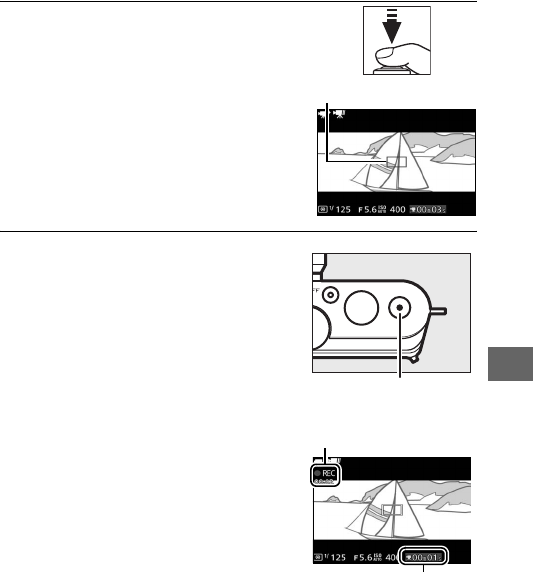
63
y
3Stel scherp.
4Start de opname.
Druk op de filmopnameknop om de
opname te beginnen. Tijdens de
opname wordt een opname-
aanduiding, de verstreken tijd en de
beschikbare tijd weergegeven. De
camera stelt scherp op het onderwerp
in het midden van de weergave;
gezichtdetectie (024) is niet
beschikbaar en scherpstelling en
belichting kunnen niet worden
aangepast.
Filmopnameknop
Opname-aanduiding/
verstreken tijd
Beschikbare tijd
Scherpstelveld

64
y
5Beëindig de opname.
Druk opnieuw op de filmopnameknop
om de opname te beëindigen. De
opname wordt automatisch beëindigd
wanneer de maximale lengte is bereikt,
de geheugenkaart vol is, een andere
stand is geselecteerd, het objectief is
verwijderd of de camera zeer warm
wordt (0xvi).
AMaximale lengte
Maximaal 3 seconden aan filmopnamen kunnen worden opgenomen;
merk op dat afhankelijk van de schrijfsnelheid van de geheugenkaart,
de opname mogelijk wordt beëindigd voordat deze lengte is bereikt
(0167).
AZie ook
Opties voor beeldsnelheid worden beschreven op pagina 140.
Filmopnameknop

65
y
Films worden aangeduid met een 1-pictogram in schermvullende
weergave (027). Druk op 3 om weergave te starten.
U kunt de volgende bewerkingen uitvoeren:
Films bekijken
1-pictogram/lengte
Aanduiding filmweergave/
huidige positie/totale lengte
Gids Volume
Functie Knop Beschrijving
Pauze Pauzeer weergave.
Afspelen JHervat het afspelen wanneer de film wordt
gepauzeerd of tijdens achteruit/vooruit.
Vooruit/achteruit
Druk op
4
om achteruit en op
2
om vooruit
te gaan. Bij elke druk op de knop wordt de
snelheid verhoogd van 2× naar 4× naar 8×
naar 16×. Als het afspelen wordt gepauzeerd,
gaat de film één beeld per keer achteruit of
vooruit; houd de knop ingedrukt om
ononderbroken achteruit of vooruit te gaan.
Volume
aanpassen
Draai aan de multi-selector om het volume
aan te passen.
Terug naar
schermvullende
weergave
/KDruk op 1 of K om schermvullende
weergave af te sluiten.

66
y
Films wissen
Druk op O om de huidige film te wissen.
Er wordt een bevestigingsvenster
weergegeven; druk opnieuw op O om de
film te wissen en terug te keren naar
afspelen, of druk op K om af te sluiten
zonder de film te wissen. Merk op dat
eenmaal gewist, films niet kunnen worden
hersteld.
AZie ook
Zie pagina 114 voor informatie over het
bijsnijden van onnodige filmopnamen van films.
O-knop
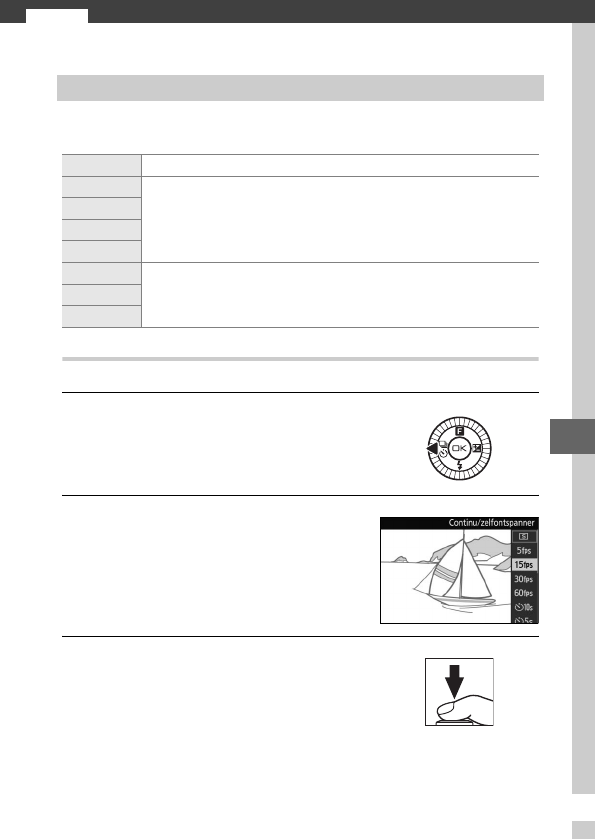
67
t
t
Meer informatie over fotografie
Door op 4 (C) op de multi-selector te drukken, worden
verschillende ontspanstanden voor het fotograferen weergegeven:
Continustand
Voor het maken van foto’s in de continustand:
1Geef de opties voor de ontspanstand weer.
2Selecteer een beeldsnelheid.
3Stel de compositie samen en start de opname.
De standen Enkel beeld, Continu en Zelfontspanner
8De camera maakt één voor één foto’s.
5 fps
Continu: de camera legt foto’s vast bij circa 5, 15, 30 of 60 bps
terwijl de ontspanknop volledig wordt ingedrukt.
15 fps
30 fps
60 fps
E 10 s De sluiter wordt na het volledig indrukken van de ontspanknop
circa 10, 5 of 2 seconden ontspannen. Kies 10 s of 5 s voor
zelfportretten, 2 s om cameratrilling te verminderen.
E 5 s
E 2 s
Druk op 4 (C) om de opties voor de
ontspanstand weer te geven.
Markeer 5fps, 15 fps, 30 fps of 60 fps
en druk op J.
De camera maakt foto’s terwijl de
ontspanknop volledig wordt ingedrukt.

68
t
DContinustand
Het maximaal aantal opnamen dat in een enkele serieopname kan worden
gemaakt, varieert afhankelijk van de ontspanstand. Bij beeldsnelheden van
30 en 60 bps kunnen in een enkele serieopname maximaal 20 foto’s worden
gemaakt.
De ingebouwde flitser kan worden gebruikt wanneer 5fps is geselecteerd,
maar er wordt slechts één foto gemaakt bij elke druk op de ontspanknop; bij
instellingen van 15, 30 en 60 bps zal de ingebouwde flitser niet flitsen.
Het toegangslampje van de geheugenkaart brandt wanneer foto’s op de
geheugenkaart worden vastgelegd. Afhankelijk van de
opnameomstandigheden en de schrijfsnelheid van de geheugenkaart kan
het opnemen enige tijd duren. Als de batterij leeg is voordat alle foto’s zijn
opgeslagen, wordt de ontspanknop uitgeschakeld en worden de
resterende foto’s overgezet naar de geheugenkaart.
Continu-opname is niet beschikbaar in creatieve standen anders dan P, S, A
of M, in beste moment vastleggen, geavanceerde film of de stand
Bewegingssnapshot, of wanneer livebeeldaanpassing wordt gebruikt in de
automatische stand (025).
ABuffergrootte
De camera is voorzien van een buffergeheugen
voor tijdelijke opslag, zodat u kunt blijven
fotograferen terwijl de foto’s op de
geheugenkaart worden opgeslagen. Merk op
dat de beeldsnelheid afneemt of de opname
wordt onderbroken wanneer de buffer vol is.
Terwijl de ontspanknop half wordt ingedrukt,
wordt het geschatte aantal beelden dat bij de huidige instellingen kan
worden opgeslagen in het buffergeheugen weergegeven (dit aantal is
slechts een schatting en varieert afhankelijk van de
opnameomstandigheden; 0181). De illustratie toont de schermweergave
wanneer er nog ruimte in de buffer vrij is voor ongeveer 41 foto’s.
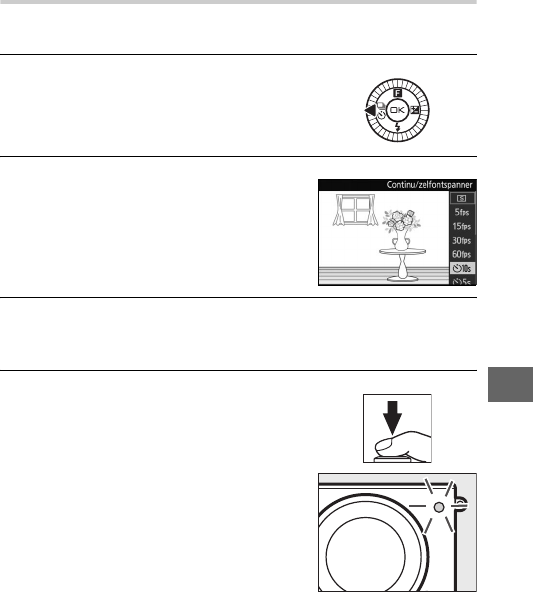
69
t
Zelfontspannerstanden
De zelfontspanner kan worden gebruikt om cameratrilling te
verminderen of voor zelfportretten.
1Geef de opties voor de ontspanstand weer.
2Selecteer de gewenste zelfontspanneroptie.
3Monteer de camera op een statief.
Monteer de camera op een statief of plaats de camera op een
stabiele, vlakke ondergrond.
4Kadreer en maak de foto.
Druk de ontspanknop half in om scherp
te stellen en druk vervolgens de knop
volledig in. Het zelfontspannerlampje
begint te knipperen en er klinkt een
geluidssignaal. Twee seconden voordat
de foto wordt gemaakt, stopt het
zelfontspannerlampje met knipperen en
volgen de geluidssignalen elkaar sneller
op.
Druk op 4 (C) om de opties voor de
ontspanstand weer te geven.
Gebruik de multi-selector om E10 s,
E5s of E2s en druk op J.
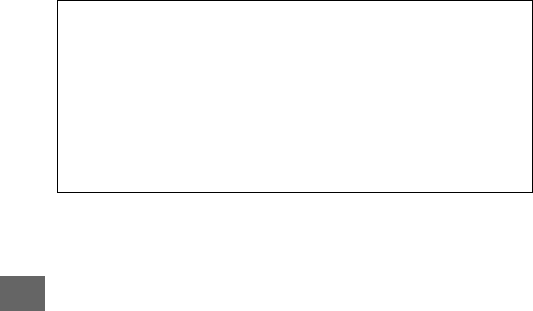
70
t
Merk op dat de timer eventueel niet start of dat er eventueel geen
foto kan worden gemaakt als de camera niet kan scherpstellen of als
er zich andere situaties voordoen waarin de sluiter niet kan worden
ontspannen. Het uitschakelen van de camera annuleert de
zelfontspanner.
AFilmstand
Start en stop de timer in de zelfontspannerstand door de filmopnameknop
in plaats van de ontspanknop in te drukken.
ADe flitser opklappen
Druk in de stand P, S, A of M op de pop-upknop voor de flitser om de flitser op
te klappen voor aanvang van de opname. De opname wordt onderbroken
als de flitser is opgeklapt terwijl de timer aftelt.
AZie ook
Voor informatie over het regelen van de signalen die klinken wanneer de
zelfontspanner wordt gebruikt, zie pagina 160.

71
t
Via belichtingscorrectie kan de door de camera geselecteerde
belichtingswaarde gewijzigd worden om foto’s lichter of donkerder
te maken.
1Geef de opties voor belichtingscorrectie weer.
2Kies een waarde.
De normale belichting kan worden hersteld door de
belichtingscorrectie in te stellen op ±0. In de standen P, S en A wordt
belichtingscorrectie niet ongedaan gemaakt wanneer de camera
wordt uitgeschakeld.
Belichtingscorrectie
-1 LW Geen correctie +1 LW
Druk op 2 (E) om opties voor
belichtingscorrectie weer te geven.
Gebruik de multi-selector om uit
waarden tussen –3 LW (onderbelichting)
en +3 LW (overbelichting) in stappen van
1
/
3
LW te kiezen. In het algemeen zullen
positieve waarden het beeld lichter
maken, terwijl negatieve waarden het
onderwerp donkerder maken.
ABelichtingscorrectie
Belichtingscorrectie werkt het beste in combinatie met centrumgerichte
meting of spotmeting (0124).
ADe ingebouwde flitser
Bij gebruik met een flitser, heeft belichtingscorrectie zowel invloed op de
achtergrondbelichting als de flitssterkte.
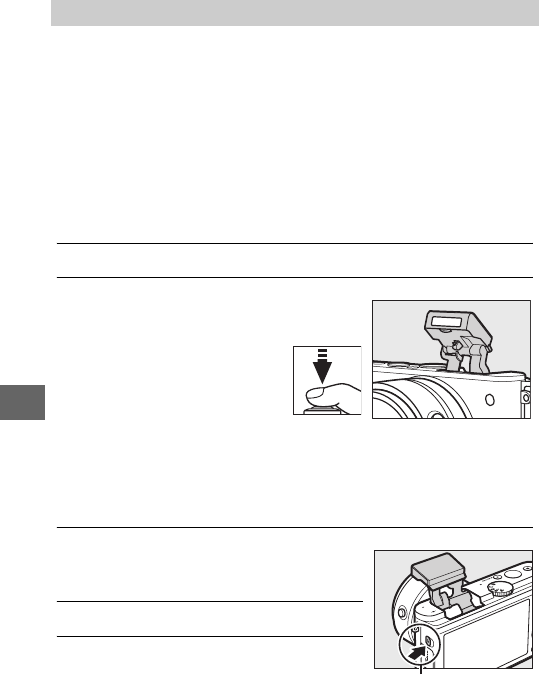
72
t
Gebruik de ingebouwde flitser voor extra verlichting wanneer het
onderwerp slecht belicht is of voor het “invullen” (verlichten) van
onderwerpen met tegenlicht. De camera beschikt over
verschillende flitsstanden; kies een stand overeenkomstig de
lichtomstandigheden en uw creatieve wensen. De ingebouwde
flitser is beschikbaar in de volgende opnamestanden:
❚❚ Automatische pop-upstanden
In de stand C (automatisch) en de standen (creatief) nachtportret,
tegenlicht, zacht, miniatuureffect en selectieve kleur w, klapt de
flitser automatisch op en flits indien noodzakelijk.
1Kies een flitsstand (073).
2Maak foto’s.
❚❚ Handmatige pop-upstanden
Wanneer P, S, A of M is geselecteerd in de stand (creatief) w, moet
de flitser handmatig worden opgeklapt. De flitser flitst niet als deze
niet is opgeklapt.
1Klap de flitser op.
De ingebouwde flitser
De flitser klapt op en flitst
indien noodzakelijk. In de
standen nachtportret (033)
en (als HDR aan is) tegenlicht
(040), klapt de flitser op en
flitst bij elke opname.
Druk op de pop-upknop voor de flitser
om de flitser op te klappen.
2Kies een flitsstand (073).
3Maak foto’s.
De flitser flitst bij elke opname. Druk, om
de flitser uit te schakelen, deze
voorzichtig omlaag totdat de flitser
vergrendelt (075).
Pop-upknop voor de
flitser

73
t
Een flitsstand kiezen
De beschikbare opties variëren afhankelijk van de opnamestand.
1 Selecteer om de ingebouwde flitser uit te schakelen.
2 Alleen beschikbaar wanneer de ingebouwde flitser is opgeklapt.
Om een flitsstand te kiezen:
1Geef flitsstanden weer.
Druk op 3 (N) op de multi-selector om
een lijst met beschikbare flitsstanden
weer te geven.
2Selecteer een flitsstand.
Het laden begint wanneer de flitser omhoog wordt geklapt; zodra
het laden is voltooid, wordt een flitsgereedaanduiding (N)
weergegeven wanneer de ontspanknop half wordt ingedrukt.
Automatisch, Zacht (q),
Miniatuureffect (r),
Selectieve kleur (s)
P, A
oAutomatisch NInvulflits
nAutomatisch+rode-ogenreductie NYRode-ogenreductie
sUit 1NYpRode-ogenreductie +
synchronisatie met lange sluitertijd
Nachtportret (o), Tegenlicht (m)Np Invulflits +
synchronisatie met lange sluitertijd
NInvulflits
NYRode-ogenreductie Nr Tweede gordijn +
synchronisatie met lange sluitertijd
S, MsUit 2
NInvulflits
NYRode-ogenreductie
Nq
Synchronisatie op het tweede gordijn
sUit 2
Gebruik de multi-selector om een
flitsstand te markeren en druk op J om
te selecteren.

74
t
DDe flitser opklappen
Zorg dat de flitser volledig is opgeklapt bij het
gebruik van de flitser, zoals rechts aangeduid.
Raak de flitser niet aan tijdens het opnemen.
AFlitsstanden
De flitsstanden die staan vermeld op de vorige pagina kunnen met één of
meer van de volgende instellingen worden gecombineerd, zoals aangeduid
door het flitsstandpictogram:
•AUTO (automatisch flitsen): bij weinig licht of een onderwerp met tegenlicht,
klapt de flitser automatisch op wanneer de ontspanknop half wordt
ingedrukt en flitst indien noodzakelijk.
•Y (rode-ogenreductie): gebruik voor portretten. Het lampje van de rode-
ogenreductie brandt voordat de flitser flitst, wat “rode-ogen” vermindert.
•
s
(uit)
: de flitser flitst niet, zelfs niet bij weinig licht of een onderwerp met
tegenlicht.
•SLOW (synchronisatie met lange sluitertijd): sluitertijd wordt automatisch
verlengd om achtergrondverlichting bij nacht of onder weinig licht vast te
leggen. Gebruik om achtergrondverlichting aan portretten toe te voegen.
•REAR (synchronisatie op het tweede gordijn): flitser flitst net voordat de sluiter
sluit, waardoor een lichtbron achter bewegende lichtbronnen wordt
gecreëerd (hieronder rechts). Als dit pictogram niet wordt weergegeven,
flitst de flitser zodra de sluiter opent (synchronisatie op het eerste gordijn;
het effect dat wordt geproduceerd met bewegende lichtbronnen wordt
linksonder weergegeven).
Synchronisatie op het
eerste gordijn
Synchronisatie op het
tweede gordijn
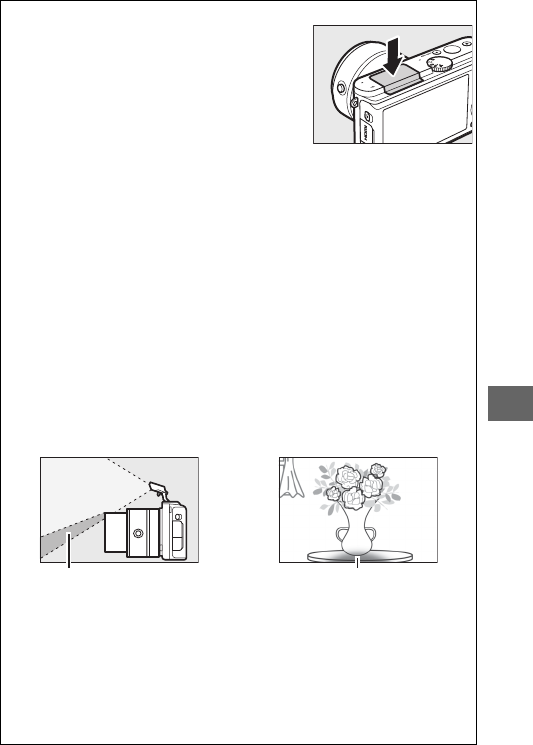
75
t
ADe ingebouwde flitser inklappen
Druk de flitser, om energie te besparen wanneer
de flitser niet in gebruik is, voorzichtig naar
beneden totdat de vergrendeling op zijn plaats
klikt. Gebruik geen kracht. Het niet in acht nemen
van deze voorzorgsmaatregel kan een defect
aan het product tot gevolg hebben.
ADe ingebouwde flitser gebruiken
De ingebouwde flitser kan niet worden gebruikt met livebeeldaanpassing
(025) en zal niet flitsen tijdens continu-opname bij beeldsnelheden sneller
dan 5 bps (067) of wanneer Aan is geselecteerd voor HDR in het
opnamemenu (040). Als de flitser meerdere keren snel achter elkaar flitst,
worden de flitser en sluiter mogelijk tijdelijk uitgeschakeld om de flitser te
beschermen. Na een korte pauze kan de opname worden hervat.
Voorwerpen vlakbij de camera worden mogelijk overbelicht in foto’s
gemaakt met de flitser bij hoge ISO-gevoeligheden.
Verwijder de zonnekappen om vignettering te voorkomen en maak foto’s
op afstanden van ten minste 0,6 m. Sommige objectieven kunnen op
grotere afstanden vignettering veroorzaken of het lampje van de
rode-ogenreductie belemmeren, waardoor rode-ogenreductie wordt
verhinderd. De volgende illustraties tonen het effect van vignettering dat
wordt veroorzaakt door schaduwen die worden geworpen door het
objectief wanneer de ingebouwde flitser wordt gebruikt.
Schaduw Schaduw
ADiafragma, gevoeligheid en flitsbereik
Flitsbereik varieert afhankelijk van gevoeligheid (equivalent aan ISO) en
diafragma. Met het standaard zoomobjectief bij een maximaal ingesteld
diafragma en ISO-gevoeligheid van ISO 160 tot 6400, is het bereik ongeveer
0,6 m-7,0 m wanneer het objectief volledig is uitgezoomd; bij maximum
zoom is dit 0,6 m-4,2 m.
AZie ook
Zie pagina 137 voor informatie over het aanpassen van de flitssterkte.

76
t
Plaats een optionele WU-1b draadloze mobiele adapter in de
USB-aansluiting van de camera om foto’s te kopiëren naar, of de
camera te bedienen vanaf smartphones of tablets waarop de app
Wireless Mobile Utility is geïnstalleerd.
1Sluit de WU-1b aan.
2Activeer de adapter.
3Start de Wireless Mobile Utility.
Start de Wireless Mobile Utility op het smartapparaat.
De WU-1b draadloze mobiele adapter
Zet na het verwijderen van het rubberen
kapje van de WU-1b USB-aansluiting de
camera uit en plaats de adapter in de
USB-aansluiting van de camera.
Selecteer Draadl. mobiele adapter in
het setup-menu (0157). Er wordt een
bevestigingsvenster weergegeven;
selecteer Ja om de WU-1b te activeren,
zodat er een draadloze verbinding met
smartapparaten tot stand wordt
gebracht, of Nee om de WU-1b te
deactiveren zonder een draadloze
verbinding tot stand te brengen.
DDe WU-1b voor het eerst gebruiken
Na verbinding met de WU-1b moet u de draadloze instellingen van het
smartapparaat aanpassen. Zie de handleiding van de WU-1b voor meer
informatie.

77
t
4Maak op afstand foto’s.
Zodra een draadloze verbinding tot
stand is gebracht, geeft het
smartapparaat het beeld weer dat
zichtbaar is door het cameraobjectief;
de camera toont een bericht met de
mededeling dat een draadloze
verbinding actief is.
DDraadloze netwerken
Camera-instellingen kunnen niet worden aangepast terwijl de camera met
een draadloos netwerk is verbonden. Druk op de G-knop om de
verbinding te beëindigen.
ADe Wireless Mobile Utility
De Wireless Mobile Utility is beschikbaar via Google Play en de App Store.
Systeemvereisten en informatie over installatie, draadloze verbindingen en
gebruik zijn te vinden in de handleiding van de Wireless Mobile Utility,
beschikbaar in pdf-formaat via de volgende URL:
http://nikonimglib.com/ManDL/WMAU/

78
t

79
I
I
Meer informatie over weergave
Foto-informatie wordt bovenop beelden in schermvullende
weergave weergegeven (027). De weergegeven informatie kan
worden geselecteerd met behulp van de optie Schermweergave >
Weergave in het setup-menu (0160).
❚❚ Basisinformatie
Foto-informatie
Foto's Films
1 2 3
9
10
875
4
6
1Opnamestand
2Beveiligingsstatus................................. 110
3Beeldnummer/totaal aantal foto’s
4Beeldkwaliteit........................................ 120
Beeldsnelheid............................... 140, 141
5Beeldformaat ......................................... 120
Beeldformaat ................................ 140, 141
6Bestandsnaam....................................... 122
7Opnametijd ......................................18, 162
8Opnamedatum................................18, 162
9Batterijaanduiding...................................20
10 Score............................................................86
11 Filmlengte..................................................65
12 Aanduiding audio-opname................142
13 Gids op het scherm (voor films) ...........65
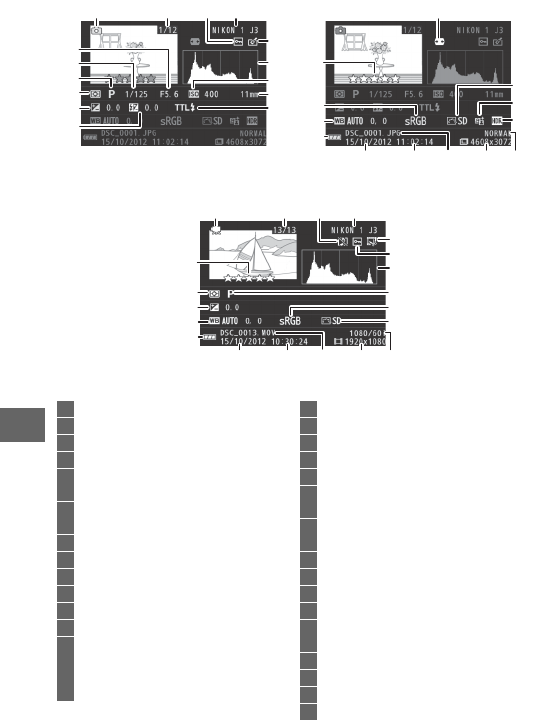
80
I
❚❚ Gedetailleerde foto-informatie
Foto's
Films
1234
7
6
5
8
12
11
13
14
10
15
9
27
16
28
17
18
24
25
26
22 2023 19
21
27
24
25
22 2023 19
21
1 2 4
6
5
12
11
29
13
26
16
3
1Opnamestand
2Beeldnummer/totaal aantal foto’s
3Beveiligingsstatus................................. 110
4Cameranaam
5Retouche-aanduiding........ 111, 112, 113
Aanduiding filmbewerking................ 114
6Histogram met verdeling van
toonwaarden in afbeelding.................81
7ISO-gevoeligheid .................................. 149
8Brandpuntsafstand............................... 197
9Flitsstand....................................................73
10 Flitscorrectie........................................... 137
11 Belichtingscorrectie ................................71
12 Lichtmeting............................................ 124
13 Creatieve stand ................................. 31, 32
Selectie Beste moment vastleggen
... 45, 47
Geavanceerde filmselectie .............57, 62
Belichtingsstand ................................... 119
14 Sluitertijd.............................................35, 37
15 Diafragma ...........................................36, 37
16 Picture Control....................................... 150
17 Aanduiding Actieve D-Lighting......... 127
18 HDR-aanduiding.......................................40
19 Beeldkwaliteit ........................................ 120
Beeldsnelheid ............................... 140, 141
20 Beeldformaat ......................................... 120
Beeldformaat ................................ 140, 141
21 Bestandsnaam ....................................... 122
22 Opnametijd ......................................18, 162
23 Opnamedatum ................................18, 162
24 Batterijaanduiding...................................20
25 Witbalans ................................................ 144
Fijnafstelling witbalans .......................145
26 Kleurruimte............................................. 126
27 Score............................................................86
28 Autom. vertekeningscorr....................125
29 Aanduiding audio-opname................ 142

81
I
AHistogrammen (080)
Camerahistogrammen dienen alleen als richtlijn en kunnen afwijken van
histogrammen in beeldbewerkingsprogramma’s. Voorbeeldhistogrammen
worden hieronder getoond:
•Als de helderheid gelijkmatig over het
beeld is verdeeld, zal de verdeling van
de toonwaarden relatief gelijk zijn.
•Als het beeld donker is, verschuift de
verdeling van toonwaarden naar
links.
•Als het beeld helder is, verschuift de
verdeling van toonwaarden naar
rechts.
Als de waarde voor belichtingscorrectie wordt verhoogd, verschuift de
verdeling van toonwaarden naar rechts, en naar links wanneer de verdeling
van toonwaarden wordt verlaagd. Histogrammen kunnen u een globaal
idee geven van de totale belichting wanneer het scherm in de monitor
moeilijk te zien is door helder omgevingslicht.

82
I
Om foto’s in “overzichten” van 4, 9 of 72 beelden te bekijken, druk
op J wanneer een foto schermvullend wordt weergegeven en
draai de multi-selector tegen de wijzers van de klok in.
U kunt de volgende bewerkingen uitvoeren:
Miniatuurweergave
Functie Knop Beschrijving
Meer beelden
weergeven
Draai de multi-selector tegen de wijzers van de
klok in om het aantal weergegeven beelden te
verhogen van 1 naar 4, van 4 naar 9 of van 9
naar 72. Draai de selector tegen de wijzers van
de klok in wanneer er 72 foto’s worden
weergegeven om alleen beelden te bekijken
die op geselecteerde data zijn gemaakt (083).
Minder beelden
weergeven
Draai de multi-selector met de wijzers van de
klok mee om het aantal weergegeven beelden
te verlagen van 72 naar 9 of van 9 naar 4. Draai
de selector met de wijzers van de klok mee
wanneer er 4 foto’s worden weergegeven om
het gemarkeerde beeld in volledig scherm te
bekijken.
Beelden
markeren
Gebruik de multi-selector om beelden te
markeren. U kunt het gemarkeerde beeld
wissen (085) of inzoomen om het beter te
bekijken (084).
Gemarkeerd
beeld bekijken JDruk op J om het gemarkeerde beeld in
volledig scherm te bekijken.
Gemarkeerd
beeld wissen OZie pagina 85.

83
I
Draai de multi-selector tegen de wijzers van de klok in wanneer er
72 foto’s worden weergegeven om alleen foto’s te bekijken die op
een geselecteerde datum zijn gemaakt (082).
U kunt de volgende bewerkingen uitvoeren:
Kalenderweergave
Functie Knop Beschrijving
Weergave kalender
Om de kalender te bekijken, draai de
multi-selector tegen de wijzers van de
klok in wanneer er 72 beelden worden
weergegeven (082).
Naar
miniatuurweergave
terugkeren
Om naar 72-beeldenweergave terug te
keren, draai de multi-selector met de
wijzers van de klok mee wanneer de
kalender wordt weergegeven.
Datum markeren Gebruik de multi-selector om een datum
in kalenderweergave te markeren.
Foto’s bekijken die
op een gemarkeerde
datum zijn gemaakt
JDruk op J om de eerste foto te bekijken
die op de gemarkeerde datum is
gemaakt.
Foto’s wissen die op
een gemarkeerde
datum zijn gemaakt
ODruk op O om alle foto’s te wissen die op
de gemarkeerde datum zijn gemaakt.

84
I
Om op een foto in te zoomen, geef de foto schermvullend weer,
druk op J en draai de multi-selector met de wijzers van de klok
mee. Zoomweergave is niet beschikbaar voor films of
Bewegingssnapshots.
U kunt de volgende bewerkingen uitvoeren:
Zoomweergave
Functie Knop Beschrijving
Inzoomen
Draai de multi-selector
met de wijzers van de
klok mee om in te
zoomen, tegen de
wijzers van de klok in
om uit te zoomen.
Wanneer u in- of
uitzoomt wordt er een navigatievenster
weergegeven met het gebied dat momenteel
zichtbaar is in de weergave, aangeduid door een
gele rand. Druk op 1, 3, 4 of 2 om door het beeld
te bewegen.
Uitzoomen
Andere delen
van het beeld
bekijken
Gezichten
bekijken
Gezichten (maximaal
vijf) gedetecteerd tijdens
gezichtprioriteit worden
in het navigatievenster
aangeduid met witte
randen. Druk op
4
of
2
om andere gezichten te
bekijken.
Zoom
afsluiten JKeer terug naar schermvullende weergave.
AZie ook
De optie Zoom m. gezichtprioriteit in het weergavemenu (0114) wordt
gebruikt om te bepalen of de multi-selector wel of niet wordt gebruikt om
van gezicht naar gezicht te bewegen tijdens zoom met gezichtprioriteit.

85
I
Volgens de onderstaande beschrijving kunnen foto’s van de
geheugenkaart worden gewist. Merk op dat eenmaal gewiste foto’s
niet kunnen worden hersteld; beveiligde foto’s worden echter niet
gewist.
De huidige foto wissen
Het weergavemenu
Druk op de G-knop, selecteer Wissen in het weergavemenu en
kies uit de onderstaande opties om meerdere beelden te wissen. Er
wordt een bevestigingsvenster weergegeven; selecteer Ja om het
beeld te wissen (merk op dat het enige tijd kan duren indien er een
groot aantal afbeeldingen is geselecteerd).
Foto’s wissen
Om de huidige foto in schermvullende
weergave of geselecteerd in de
miniaturenlijst te wissen, druk op O. Er
wordt een bevestigingsvenster
weergegeven; druk opnieuw op O om de
foto te wissen en terug te keren naar
afspelen, of druk op K om af te sluiten
zonder de foto te wissen. O-knop
Gesel. beelden
wissen
Markeer beelden en druk op 3 om te selecteren of de selectie
ongedaan te maken (0109). Druk op J om af te sluiten
wanneer de selectie is voltooid.
Alle beelden
wissen Wis alle foto’s op de geheugenkaart.

86
I
Geef foto’s een score of markeer ze als kandidaten om later te
verwijderen. Scores geven is niet beschikbaar voor beveiligde foto’s.
1Selecteer een foto.
Geef een foto in schermvullende weergave weer.
2Druk op 1 (&).
Foto’s van een score voorzien
Druk op 1 (&) en draai aan de
multi-selector om uit scores van nul tot
vijf sterren te kiezen, of selecteer ) om
de foto als kandidaat voor later wissen
te markeren.

87
I
1Selecteer het type beeld dat in de show wordt gebruikt.
Markeer de gewenste optie en druk op J.
Diashows
Druk op de G-knop, selecteer Diashow
in het weergavemenu en volg de
onderstaande stappen om een diashow van
de foto’s op de geheugenkaart te bekijken.
G-knop
Alle beelden Geef alle beelden op de geheugenkaart weer.
Foto's
Geef alleen foto’s weer. Beelden gemaakt met behulp
van Eenvoudig panorama worden weergegeven in de
panoramastand (041).
Films Geef alleen films weer.
Bewegingssnapshot
Geef alleen het filmgedeelte van Bewegingsnapshots
weer. De bijgevoegde foto’s worden niet
weergegeven.
Beelden kiezen op
datum
Geef alleen beelden weer
die zijn opgenomen op
een geselecteerde datum.
Er wordt een kalender
weergegeven; gebruik de
multi-selector om een
datum te markeren.
Geselecteerde stand
Geef alleen foto’s weer die behoren bij een specifiek
onderwerp.
Kies uit
i
Automatisch
,
k
Portret
,
l
Landschap
,
j
Nachtlandschap
,
o
Nachtportret
,
m
Tegenlicht
,
n
Close-up
,
p
Eenvoudig panorama
,
q
Zacht
,
r
Miniatuureffect
en
s
Selectieve kleur
.
Gezichtprioriteit Geef alleen beelden weer waarin de camera een
gezicht heeft gedetecteerd (024).

88
I
2Pas weergavetijden aan en kies de achtergrondmuziek.
Pas de volgende opties aan:
Beeldinterval Kies hoe lang elke foto wordt weergegeven.
Afspeelduur van
film
Kies hoeveel er van elke film wordt afgespeeld, voordat
de volgende dia wordt weergegeven. Kies Zelfde als
beeldinterval om de volgende dia weer te geven na de
tijd die is geselecteerd voor Beeldinterval en Geen
limiet om de gehele film af te spelen, voordat de
volgende dia wordt weergegeven.
Audio
Demp audioweergave of
kies achtergrondmuziek
voor de diashow (om de
gemarkeerde
achtergrondmuziek
voorafgaand aan het
selecteren af te spelen, druk
op 2 en draai aan de
multi-selector om het
volume aan te passen; om
weergave te beëindigen,
druk opnieuw op 2). Selecteer Geluidsspoor van film
om alleen audio af te spelen dat is opgenomen met
films; in dat geval wordt er geen geluid afgespeeld voor
foto’s of Bewegingssnapshots.

89
I
3Selecteer Starten.
De volgende bewerkingen kunnen tijdens de diashow worden
uitgevoerd:
Wanneer de diashow eindigt, worden de
rechts getoonde opties weergegeven.
Selecteer Hervatten om te herstarten of
Afsluiten om terug te keren naar het
weergavemenu.
Markeer Starten en druk op J om de
diashow te starten.
Functie Knop Beschrijving
Naar vorig/
volgend beeld
bladeren
Druk op 4 om naar het vorige beeld terug
te keren, of op 2 om naar het volgende
beeld te bladeren.
Pauzeren/
hervatten JPauzeer de diashow. Druk opnieuw om te
hervatten.
Volume
aanpassen
Draai aan de multi-selector om het volume
aan te passen.
Naar
weergavestand
terugkeren
KBeëindig de diashow en keer terug naar de
weergavestand.

90
I
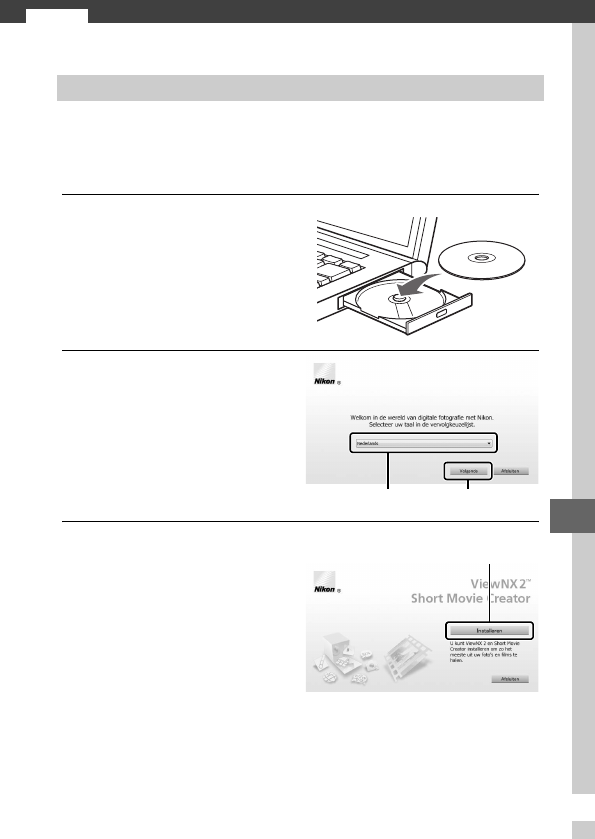
91
Q
Q
Verbindingen
Installeer de meegeleverde software voor het kopiëren van foto’s
naar uw computer, voor het bekijken en bewerken van foto’s en het
maken van korte films. Controleer voor het installeren van de
software of uw systeem aan de vereisten op pagina 93 voldoet.
1Start het installatieprogramma.
Start de computer en plaats de
installatie-cd van ViewNX 2/
Short Movie Creator en start
het installatieprogramma.
2Selecteer een taal.
3Start het installatieprogramma.
Klik op Installeren en volg de
instructies op het scherm.
De meegeleverde software installeren
q Selecteer taal w Klik op Volgende
Klik op Installeren

92
Q
4Sluit het installatieprogramma af.
Klik op Ja (Windows) of OK (Mac OS) wanneer de installatie is
voltooid.
De volgende software wordt geïnstalleerd:
•ViewNX 2
•Short Movie Creator
•Apple QuickTime (alleen Windows)
5Verwijder de installatie-cd uit de cd-romspeler.
Windows Mac OS
Klik op Ja Klik op OK
AMeegeleverde software
Zorg ervoor dat de nieuwste versies van de meegeleverde software zijn
geïnstalleerd. Nikon Message Center 2 controleert periodiek op updates
terwijl de computer met het internet is verbonden.

93
Q
Systeemvereisten
De systeemvereisten voor ViewNX 2 zijn:
Windows
CPU
•Foto’s/JPEG-films: Intel Celeron, Pentium 4 of Core-serie, 1,6 GHZ of
hoger
•H.264 films (weergave): 3,0 GHz Pentium D of hoger
•H.264 films (bewerken): 2,6 GHz Core 2 Duo of hoger
OS Vooraf geïnstalleerde versies van Windows XP, Windows Vista,
Windows 7 en Windows 8
RAM
•
Windows 8/Windows 7/Windows Vista
: 1 GB of meer
(2 GB of meer aanbevolen)
•Windows XP: 512 MB of meer (2 GB of meer aanbevolen)
Ruimte op
harde schijf Minimaal 500 MB beschikbaar op de opstartdisk (1 GB of meer aanbevolen)
Monitor
•Resolutie: 1.024 × 768 pixels (XGA) of meer (1.280 × 1.024 pixels/SXGA of
meer aanbevolen)
•Kleur: 24-bit kleuren (True Color) of meer
Mac OS
CPU
•Foto’s/JPEG-films: Intel Core of Xeon-serie
•H.264 films (weergave): 2 GHz Core Duo of hoger
•H.264 films (bewerken): 2,6 GHz Core 2 Duo of hoger
OS Mac OS X-versie 10.6, 10.7 of 10.8
RAM 512 MB of meer (2 GB of meer aanbevolen)
Ruimte op
harde schijf Minimaal 500 MB beschikbaar op de opstartdisk (1 GB of meer aanbevolen)
Monitor
•Resolutie: 1.024 × 768 pixels (XGA) of meer (1.280 × 1.024 pixels/SXGA of
meer aanbevolen)
•Kleur: 24-bit kleuren (miljoenen kleuren) of meer
ABewegingssnapshots
ViewNX 2 is vereist om opgeslagen Bewegingssnapshots te bekijken met
behulp van de optie Bestandsindeling > NMS-bestanden in het
opnamemenu (0124).

94
Q
De systeemvereisten voor Short Movie Creator zijn:
Indien uw systeem niet aan de bovenstaande vereisten voldoet,
wordt alleen ViewNX 2 geïnstalleerd (093).
Windows
CPU 2 GHz intel Core 2 Duo of hoger
OS Vooraf geïnstalleerde versies van Windows XP, Windows Vista,
Windows 7 en Windows 8
RAM 1,5 GB of meer met ten minste 128 MB video-RAM (2 GB of meer met
ten minste 256 MB video-RAM aanbevolen voor het maken van HD-films)
Ruimte op
harde schijf Minimaal 500 MB beschikbaar op de opstartdisk (1 GB of meer aanbevolen)
Monitor •Resolutie: 1.024 × 768 pixels (XGA) of meer
•Kleur: 32-bit kleuren (True Color) of meer
Overig DirectX 9 of hoger en OpenGL 1.4 of later
Mac OS
CPU 2 GHz intel Core 2 Duo of hoger
OS Mac OS X-versie 10.6, 10.7 of 10.8
RAM 1 GB of meer
Ruimte op
harde schijf Minimaal 500 MB beschikbaar op de opstartdisk (1 GB of meer aanbevolen)
Monitor •Resolutie: 1.024 × 768 pixels (XGA) of meer
•Kleur: 24-bit kleuren (miljoenen kleuren) of meer
AOndersteunde besturingssystemen
Zie de websites vermeld op pagina xvii voor de nieuwste informatie over
ondersteunde besturingssystemen.

95
Q
Foto’s overzetten
1Kies hoe u foto’s naar de computer wilt kopiëren.
Kies een van de volgende methodes:
•Directe USB-verbinding: schakel de camera uit en zorg dat de
geheugenkaart in de camera is geplaatst. Sluit de camera op de
computer aan met behulp van de meegeleverde USB-kabel
(oefen geen kracht uit en plaats de aansluitingen niet onder
een hoek) en schakel vervolgens de camera in.
•SD-kaartsleuf: indien uw computer is voorzien van een
SD-kaartsleuf, kan de kaart rechtstreeks in de sleuf worden
geplaatst.
•SD-kaartlezer: sluit een kaartlezer (los verkrijgbaar in de
detailhandel) op de computer aan en plaats de geheugenkaart.
2Start het component Nikon Transfer 2 van ViewNX 2.
Indien er een bericht wordt weergegeven met de mededeling
dat u een programma moet kiezen, selecteer Nikon Transfer 2.
Foto’s op een computer bekijken en bewerken
AWindows 7
Als het volgende venster wordt weergegeven, selecteer Nikon Transfer 2
zoals hieronder beschreven.
1
Onder
Afbeeldingen en
video's importeren
, klik op
Ander programma
. Er wordt
een programmaselectievenster
weergegeven; selecteer
Bestand importeren met
Nikon Transfer 2
en klik
op
OK
.
2Dubbelklik op Bestand importeren.
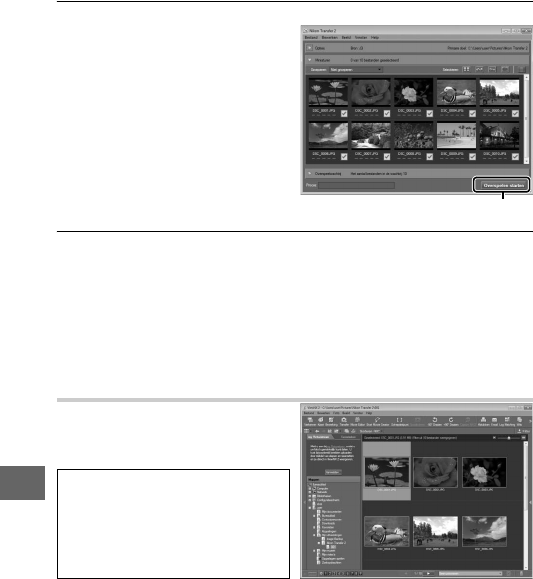
96
Q
3Klik op Overspelen starten.
Bij standaardinstellingen
worden alle foto’s op de
geheugenkaart naar de
computer gekopieerd.
4Beëindig de verbinding.
Schakel de camera uit en ontkoppel de USB-kabel wanneer de
camera op de computer wordt aangesloten. Kies de geschikte
optie in het besturingssysteem van de computer
overeenkomstig de geheugenkaart om de verwijderbare schijf
uit te werpen en verwijder vervolgens de kaart uit de kaartlezer
of kaartsleuf, indien u een kaartlezer of kaartsleuf gebruikt.
Foto’s bekijken
Zodra de overdracht is voltooid,
worden de foto’s in ViewNX 2
weergegeven.
AViewNX 2 handmatig starten
•Windows: dubbelklik op het
bureaublad op de snelkoppeling
van ViewNX 2.
•Mac OS: klik in het Dock op het
pictogram van ViewNX 2.
Klik op Overspelen starten

97
Q
❚❚ Foto’s retoucheren
Klik op de Bewerking-knop in de
taakbalk om foto’s uit te snijden
en taken uit te voeren zoals het
aanpassen van de scherpte en de
toonniveaus.
❚❚ Korte films maken
Gebruik de Short Movie Creator
om korte films gecombineerd
met foto’s, muziek,
Bewegingssnapshots en
filmopnamen te maken (098).
❚❚ Foto’s afdrukken
Klik op de Afdrukken-knop in de
taakbalk. Er wordt een
dialoogvenster weergegeven,
dat u de mogelijkheid biedt
foto’s op een met de computer
verbonden printer af te drukken.
AVoor meer informatie
Raadpleeg de online helpfunctie
voor meer informatie over het
gebruik van ViewNX 2.

98
Q
Korte films maken
Gebruik de meegeleverde software van de Short Movie Creator om
films te maken die foto’s combineren met Bewegingssnapshots,
films en muziek.
1Zet foto’s over.
Zet foto’s over zoals beschreven op pagina 95.
2Selecteer componenten.
Selecteer foto’s in ViewNX 2.
3Start Short Movie Creator.
De geselecteerde beelden in
stap 2 worden in het
“Componenten”-paneel van
de Short Movie Creator
weergegeven; indien
gewenst kunnen additionele
foto’s naar het
“Componenten”-paneel van
ViewNX 2 worden gesleept
en herschikt met behulp van
slepen en neerzetten. In het
geval van foto’s die met
Slimme fotoselectie zijn gemaakt, wordt alleen de beste opname
weergegeven. De foto- en filmcomponenten van
Bewegingssnapshots verschijnen als afzonderlijke bestanden.
4Selecteer een stijl en achtergrondmuziek.
Selecteer een stijl in het “Stijlen”-paneel en achtergrondmuziek
in het “Muziek”-paneel. Klik op om een voorbeeld van
de film te bekijken.
Klik op de
Short Movie Creator-knop in
ViewNX 2.
“Componenten”-paneel

99
Q
5Sla de film op.
Klik op Film maken. Het
venster rechts wordt
weergegeven; selecteer één
van de volgende opties en klik
op Maken.
•Opslaan als bestand: sla de film
op in een map op de
computer.
•Terugschrijven naar camera
(geheugenkaart): bewaar de
film op een geheugenkaart,
zodat het later kan worden
afgespeeld op de camera.
Om deze optie te gebruiken, dient u eerst een in de camera
geformatteerde geheugenkaart (0158) in een kaartlezer of
kaartsleuf te plaatsen.
AShort Movie Creator starten
Indien ViewNX 2 niet werkt, kunt u
Short Movie Creator starten door op het
bureaublad (Windows) op het pictogram van
Short Movie Creator te klikken of klik op het
pictogram van Short Movie Creator in het
Dock (Mac OS).
Windows Mac OS
AKorte films op andere apparaten bekijken
Films opgeslagen op een geheugenkaart met behulp van de optie
Terugschrijven naar camera (geheugenkaart) in Short Movie Creator
kunnen op de camera worden bekeken of worden weergegeven op een
televisiemonitor wanneer de camera is verbonden met een televisie
(0100). Films die in andere toepassingen zijn gemaakt of de optie Opslaan
als bestand in Short Movie Creator gebruiken, kunnen niet op de camera
worden bekeken.
AVoor meer informatie
Raadpleeg de online helpfunctie
voor meer informatie over het
gebruik van Short Movie Creator.

100
Q
Sluit voor weergave de camera op een televisie aan.
High definition-apparaten
Een type C High-Definition Multimedia Interface (HDMI) kabel met
mini-stekkeraansluiting (los verkrijgbaar in de detailhandel) kan
worden gebruikt om de camera op high definition-videoapparaten
aan te sluiten.
1Sluit de HDMI-kabel aan.
Schakel de camera uit en sluit de HDMI-kabel aan.
2Stem het apparaat af op het HDMI-kanaal.
3Zet de camera aan.
Schakel de camera in; de cameramonitor blijft uit en de
opnamestand van de camera verschijnt op het HD-apparaat.
Foto’s kunnen met behulp van de camerabesturingen worden
weergegeven, zoals elders beschreven in deze handleiding;
merk op dat de randen van afbeeldingen mogelijk niet zichtbaar
zijn in de schermweergave.
Foto’s op een televisie bekijken
AEen HDMI-kabel aansluiten
Schakel de camera altijd uit voordat HDMI-kabels worden aangesloten of
losgekoppeld. Forceer niets en steek de stekker recht in de aansluiting bij
het aansluiten van kabels.
Verbind met HD-apparaat
(kies kabel met de juiste
aansluiting)
Verbind met camera
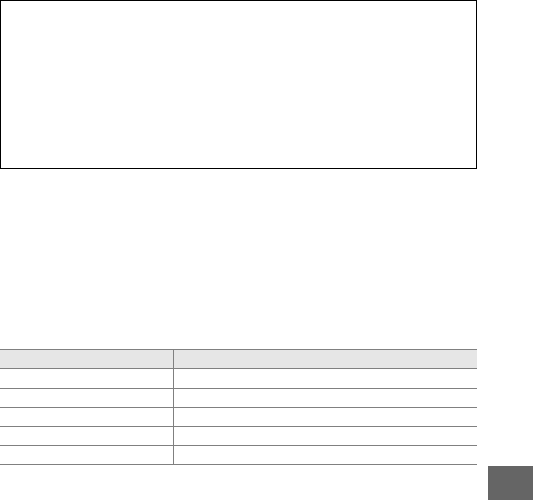
101
Q
❚❚ HDMI-apparaatbesturing
Om de camera op afstand te bedienen vanaf een apparaat dat
HDMI-CEC (High-Definition Multimedia Interface–Consumer
Electronics Control) ondersteunt, selecteer Aan voor
HDMI-apparaatbesturing in het setup-menu van de camera. Het
HDMI-CEC-apparaat geeft een afstandsbedieningsgids weer en de
afstandsbediening kan in plaats van de volgende
camerabesturingen worden gebruikt:
De afstandsbedieningsgids kan op elk moment worden verborgen
of worden weergegeven door op de gele knop op de
afstandsbediening te drukken. Zie de televisiehandleiding voor
details.
DSluit het deksel van de aansluitingen
Sluit het deksel van de aansluitingen wanneer de aansluitingen niet in
gebruik zijn. Stof en vuil in de aansluitingen kan de overdracht van
gegevens verstoren.
ATelevisieweergave
Het volume kan worden aangepast met behulp van de bedieningen op de
televisie; het volume aanpassen op de camera heeft geen effect. Gebruik van
een EH-5b-lichtnetadapter en EP-5C-stroomaansluiting (los verkrijgbaar)
wordt aanbevolen voor langdurige weergave.
Camera Afstandsbediening
1, 3, 4, 2Knoppen omhoog, omlaag, links en rechts
JCentrale knop
KBlauwe knop
GRode knop
Diashowmenu Groene knop

102
Q
Geselecteerde JPEG-afbeeldingen kunnen worden afgedrukt op
een PictBridge-printer die rechtstreeks op de camera is aangesloten.
De printer aansluiten
Sluit de camera aan met behulp van de meegeleverde USB-kabel.
1Schakel de camera uit.
2Sluit de USB-kabel aan.
Schakel de printer in en sluit de USB-kabel aan zoals aangeduid.
Forceer niets en steek de stekker recht in de aansluiting.
3Zet de camera aan.
Foto’s afdrukken
AUSB-hubs
Sluit de camera rechtstreeks op de printer aan; sluit de kabel niet via een
USB-hub aan.
Op de monitor verschijnt een
welkomstscherm, gevolgd door het
PictBridge-weergavescherm.
AAfdrukken via directe USB-verbinding
Zorg ervoor dat de EN-EL20-batterij volledig is opgeladen of gebruik een
optionele EH-5b-lichtnetadapter en EP-5C-stroomaansluiting.

103
Q
Foto’s één voor één afdrukken
1Selecteer een foto.
Druk op 4 of 2 om andere foto’s te bekijken. Draai de
multi-selector met de wijzers van de klok mee om op het huidige
beeld in te zoomen (084; draai de multi-selector naar links om
zoom af te sluiten). Draai de selector tegen de wijzers van de klok
in om negen foto’s tegelijkertijd te bekijken wanneer een foto
schermvullend wordt weergegeven. Druk op 1, 3, 4 of 2 om
foto’s te markeren, of draai de multi-selector met de wijzers van
de klok mee om de gemarkeerde foto schermvullend weer te
geven.
2Pas de afdrukopties aan.
Druk op J om de afdrukopties voor PictBridge weer te geven
(0105). Druk op 1 of 3 om opties te markeren en druk op 2
om te selecteren.
3Start afdrukken.
Markeer Afdrukken starten en druk
op J om het afdrukken te starten. Druk
opnieuw op J om te annuleren voordat
alle afdrukken zijn voltooid.
DFoto’s selecteren voor afdrukken
Films en NEF (RAW)-foto’s (0120) kunnen niet voor afdrukken worden
geselecteerd. Indien Bewegingssnapshots zijn geselecteerd, worden alleen
foto’s afgedrukt; het filmgedeelte wordt niet afgedrukt. Indien foto’s
worden geselecteerd die met Slimme fotoselectie zijn gemaakt, wordt
alleen de beste opname afgedrukt.
DPanorama’s
Bepaalde printers drukken geen panorama’s af, terwijl bij bepaalde
instellingen van andere printers panorama’s niet volledig worden
afgedrukt. Zie de televisiehandleiding voor details.
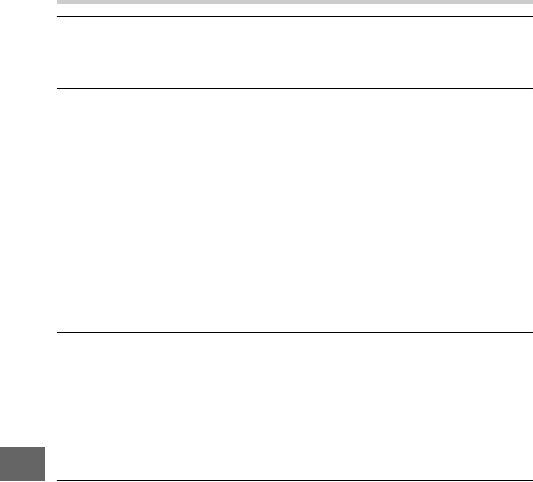
104
Q
Meerdere foto’s afdrukken
1Geef het PictBridge-menu weer.
Druk op de G-knop in het PictBridge-weergavescherm
(zie stap 3 op pagina 102).
2Kies een optie.
Markeer één van de volgende opties en druk op 2.
•Beelden sel. voor afdruk: selecteer foto’s om af te drukken.
•DPOF-afdrukopdr. afdr.: druk een bestaande afdrukopdracht af die
is aangemaakt met de optie DPOF-afdrukopdracht in het
weergavemenu (0106). De huidige afdrukopdracht wordt in
stap 3 weergegeven.
•Indexprint: ga verder met stap 4 om een indexprint van alle
JPEG-foto’s op de geheugenkaart te maken. Als de
geheugenkaart meer dan 256 foto’s bevat, wordt een
waarschuwing weergegeven en worden alleen de eerste
256 afbeeldingen afgedrukt.
3Selecteer foto’s.
Druk op 4 of 2 om foto’s te markeren. Druk op 1 om de huidige
foto voor afdrukken te selecteren. Het aantal afdrukken wordt
ingesteld op 1; druk op 1 of 3 om het aantal afdrukken te
specificeren (maximaal 99; druk op 3 om de fotoselectie
ongedaan te maken wanneer het aantal afdrukken 1 is). Ga door
tot alle gewenste foto’s werden geselecteerd.
4Pas de afdrukopties aan.
Druk op J om de afdrukopties voor PictBridge weer te geven.
Druk op 1 of 3 om paginaformaat, rand of items voor
tijdstempels te markeren en druk op 2 om de opties beschreven
op pagina 105 weer te geven; merk op dat een waarschuwing
wordt weergegeven als het geselecteerde paginaformaat te
klein is voor een indexprint.

105
Q
5Start afdrukken.
Markeer Afdrukken starten en druk
op J om het afdrukken te starten. Druk
opnieuw op J om te annuleren voordat
alle afdrukken zijn voltooid.
AFouten
Zie pagina 188 voor informatie over wat te doen als zich een fout voordoet
tijdens het afdrukken.
APictBridge afdrukopties
Paginaformaat
Markeer een paginaformaat (alleen formaten die worden
ondersteund door de huidig vermelde printer) en druk op J
om te selecteren en terug te keren naar het vorige menu
(selecteer Printerinstell. gebruiken om af te drukken op het
standaard paginaformaat voor de huidige printer).
Aantal
afdrukken
Deze optie wordt alleen vermeld wanneer foto’s één voor één
worden afgedrukt. Druk op
1
of
3
om het gewenste aantal
afdrukken (maximaal 99) te kiezen en druk vervolgens op
J
om te selecteren en terug te keren naar het vorige menu.
Rand afdrukken
Deze optie wordt alleen vermeld wanneer deze wordt
ondersteund door de printer. Markeer Printerinstell.
gebruiken (gebruik huidige printerinstellingen), Ja (druk
witte randen af) of Nee (geen randen) en druk op J om te
selecteren en terug te keren naar het vorige menu.
Tijdstempel
afdrukken
Markeer
Printerinstell. gebruiken
(gebruik huidige
printerinstellingen),
Ja
(druk tijden en data af van
geregistreerde gegevens op foto’s), of
Nee
(geen tijdstempel)
en druk op
J
om te selecteren en terug te keren naar het
vorige menu.
Uitsnijden
Deze optie wordt alleen vermeld wanneer foto’s één voor
één op een printer worden afgedrukt die bijsnijden
ondersteunt. Markeer Nee en druk op J om af te sluiten
zonder bijsnijden. Markeer Ja en druk op 2 om de huidige
foto bij te snijden. Een uitsnedeselectievenster wordt
weergegeven; draai de multi-selector met de wijzers van de
klok mee om het formaat van de uitsnede te vergroten,
tegen de wijzers van de klok in om te verkleinen. Druk op 1,
3, 4 of 2 om de uitsnede te positioneren en druk op J.
Merk op dat de afdrukkwaliteit kan afnemen als kleine
uitsneden op groot formaat worden afgedrukt.

106
Q
Een DPOF-afdrukopdracht maken: afdrukset
De optie DPOF-afdrukopdracht wordt
gebruikt om digitale “afdrukopdrachten” te
maken voor PictBridge-compatibele
printers en apparaten die DPOF
ondersteunen. Druk op de G-knop,
selecteer DPOF-afdrukopdracht in het
weergavemenu en kies uit de volgende
opties:
Selecteren/instellen
Druk op 4 of 2 om foto’s te
markeren (0
109
). Druk op 1
om de huidige foto voor
afdrukken te selecteren. De
foto wordt gemarkeerd met
een Z-pictogram en het aantal
afdrukken wordt ingesteld
op 1; druk op 1 of 3 om het aantal afdrukken te
specificeren (maximaal 99; druk op 3 om selectie van de
foto ongedaan te maken wanneer het aantal afdrukken 1
is). Druk op J om afdrukopties weer te geven wanneer de
selectie is voltooid. Markeer Opname-info afdrukken
(druk de sluitertijd en het diafragma op alle foto’s in de
afdrukopdracht af) of Datum afdrukken (druk de datum
van de opname op alle foto’s in de afdrukopdracht af) en
druk op 2 om te selecteren of de selectie ongedaan te
maken en druk vervolgens op J om de afdrukopdracht te
voltooien.
Ongedaan maken Verwijder alle foto’s uit de afdrukopdracht.
DDPOF-afdrukopdracht
Opties voor DPOF datum- en opname-informatie worden niet ondersteund
bij het afdrukken via een directe USB-verbinding; gebruik de PictBridge
optie Tijdstempel afdrukken om de opnamedatum op foto’s in de huidige
afdrukopdracht af te drukken (0105).
De optie
DPOF-afdrukopdracht
kan niet worden gebruikt als er
onvoldoende ruimte op de geheugenkaart beschikbaar is om de
afdrukopdracht op te slaan. Voor beperkingen met betrekking tot de
beeldtypes die kunnen worden geselecteerd voor afdrukken, zie pagina 103.
Afdrukopdrachten worden mogelijk niet correct uitgevoerd als foto’s via
een computer of een ander apparaat worden verwijderd nadat de
afdrukopdracht is aangemaakt.

107
o
o
Het weergavemenu
Druk op G en selecteer Weergave om het weergavemenu weer
te geven.
Het weergavemenu bevat de volgende opties:
G-knop
Optie Beschrijving Standaard 0
Wissen Meerdere beelden wissen. — 85
Diashow Foto’s en films in een
diashow bekijken.
Soort beelden: Alle beelden
Geselecteerde stand: Automatisch
Beeldinterval: 5 sec.
Afspeelduur van film:
Zelfde als beeldinterval
Audio
: Achtergrondgeluid 1
87
Controlebeeld Kies of foto’s na de opname
worden weergegeven. Aan 110
Draai portret
Foto’s in portretstand
(staand) draaien voor
weergave tijdens afspelen.
Aan 110
DPOF-
afdrukopdracht
Maak digitale
“printopdrachten”.
— 106
Beveiligen Foto’s beveiligen tegen
onopzettelijk wissen. — 110
Score Foto’s van een score
voorzien. — 110
D-Lighting
Schaduwen in donkere foto’s
of foto’s met tegenlicht
helder maken, waarbij een
geretoucheerde kopie wordt
gecreëerd die afzonderlijk
van het onaangepaste
origineel wordt opgeslagen.
— 111
Verkleinen Kleine kopieën van
geselecteerde foto’s maken. Kies formaat: 1280×856; 1,1 M 112

108
o
Uitsnijden Uitgesneden kopieën van
geselecteerde foto’s maken. Beeldverhouding: 3 : 2 113
Zoom m.
gezichtprioriteit
Kies of 4 en 2 kunnen
worden gebruikt tijdens
zoomweergave (084) om
gedetecteerde gezichten te
selecteren met
gezichtprioriteit.
Aan 114
Film bewerken
Maak kopieën van films
waarvan ongewenste
filmopnamen zijn
bijgesneden.
— 114
Thema wijzigen
Wijzig de thema’s van
bestaande
Bewegingssnapshots.
— 115
AWeergave
De camera kan mogelijk geen foto’s weergeven of beelden retoucheren die
met andere toestellen werden gemaakt of werden bewerkt.
ABeeldkwaliteit
Kopieën gemaakt van JPEG-foto’s zijn van dezelfde kwaliteit als het origineel,
terwijl kopieën gemaakt van NEF (RAW)-foto’s als JPEG-afbeeldingen van
fijne kwaliteit worden opgeslagen (
0
120).
Optie Beschrijving Standaard 0

109
o
Meerdere beelden selecteren
Het kiezen van de onderstaande opties
geeft een beeldselectievenster weer. Druk
op 4 of 2 om foto’s te markeren (alleen
foto’s waarop de bewerking van toepassing
is, kunnen worden geselecteerd).
•Wissen > Gesel. beelden wissen (085)
•DPOF-afdrukopdracht > Selecteren/instellen (0106)
•Beveiligen >
Selecteren/instellen (0110)
•Score (0110)
•Verkleinen >
Beelden selecteren (0112)•D-Lighting (0111)
•Uitsnijden >
Beelden selecteren (0113)
•Film bewerken (0114)
•Thema wijzigen (0115)
AFoto’s inspecteren
De huidige gemarkeerde foto in de
miniatuurweergave kan worden gecontroleerd
door op 1 te drukken; met uitzondering van
DPOF-afdrukopdracht, Score en Thema
wijzigen wordt de foto schermvullend
weergegeven terwijl de knop wordt ingedrukt.

110
o
Als Aan is geselecteerd, worden de foto's onmiddellijk na de
opname weergegeven. Druk op de K-knop om foto’s te bekijken
wanneer Uit is geselecteerd.
Kies of u “staande” foto’s (portretstand) voor weergave wilt draaien
tijdens het afspelen. Aangezien de camera zelf al de juiste richting
heeft bepaald tijdens het vastleggen, worden beelden niet
automatisch gedraaid tijdens controlebeeld.
Beveilig geselecteerde beelden tegen onopzettelijk wissen. Merk op
dat deze optie GEEN bestanden beschermt tegen wissen wanneer de
geheugenkaart wordt geformatteerd (0158).
Druk op 4 of 2 om foto’s te markeren (0109) en druk op 1 of 3
om een score te kiezen (086). Druk op J om af te sluiten wanneer
de bewerking is voltooid.
Controlebeeld
Draai portret
Aan
“Staande” foto’s (portretstand) worden automatisch gedraaid voor
weergave in de cameramonitor. Foto’s gemaakt met Uit geselecteerd
voor Autom. beeldrotatie (0163) worden “liggend” (landschap)
weergegeven.
Uit “Staande” foto’s (portretstand) worden “liggend” (landschap)
weergegeven.
Beveiligen
Selecteren/instellen
Druk op
4
of
2
om foto’s te markeren (
0
109) en druk op
3
om te selecteren of de selectie ongedaan te maken. Druk
op
J
om af te sluiten wanneer de bewerking is voltooid.
Ongedaan maken Verwijder de beveiliging van alle foto’s.
Score
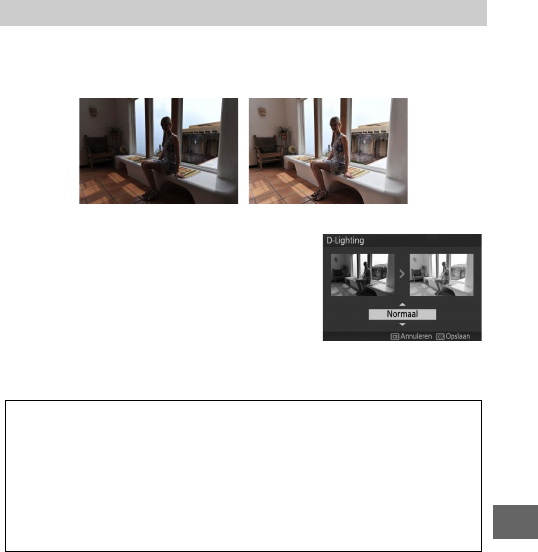
111
o
Bij toepassing op geselecteerde beelden maakt D-Lighting kopieën
die werden bewerkt om schaduwen helderder te maken. Gebruik
om donkere foto’s of foto’s met tegenlicht te retoucheren.
Druk op 4 of 2 om een beeld te markeren
(0109) en druk op J om de rechts
aangeduide opties weer te geven. Druk
op 1 of 3 om de hoeveelheid uitgevoerde
correctie te kiezen (het effect kan als
voorbeeld in de weergave worden
bekeken) en druk op J om een
geretoucheerde kopie te maken.
D-Lighting
Voor Na
DD-Lighting
Er kan ruis (willekeurige heldere pixels, waas of lijnen) op kopieën
verschijnen die met D-Lighting zijn gemaakt. Er kunnen onregelmatige
schaduwen in combinatie met bepaalde onderwerpen zichtbaar zijn.
ABeeldformaat
Kopieën gemaakt van JPEG-foto’s zijn van hetzelfde formaat als het
origineel, terwijl kopieën gemaakt van NEF (RAW)-foto’s worden
opgeslagen als JPEG-beelden met een formaat van 4.608 × 3.072.

112
o
Maak kleinere kopieën van geselecteerde
foto’s. Selecteer Kies formaat en kies een
formaat uit 1280×856; 1,1 M
(1.280 × 856 pixels), 960×640; 0,6 M
(960 × 640 pixels) en 640×424; 0,3 M
(640 × 424 pixels) en kies vervolgens
Beelden selecteren. Druk op 4 of 2 om
foto’s te markeren (0109) en druk op 3 om te selecteren of de
selectie ongedaan te maken. Druk op J zodra de selectie is voltooid
om een bevestigingsvenster weer te geven en selecteer Ja om de
kopieën in vernieuwd formaat op te slaan.
Verkleinen
DKopieën met gewijzigd formaat
Zoomweergave is mogelijk niet beschikbaar voor kopieën met een
gewijzigd formaat.
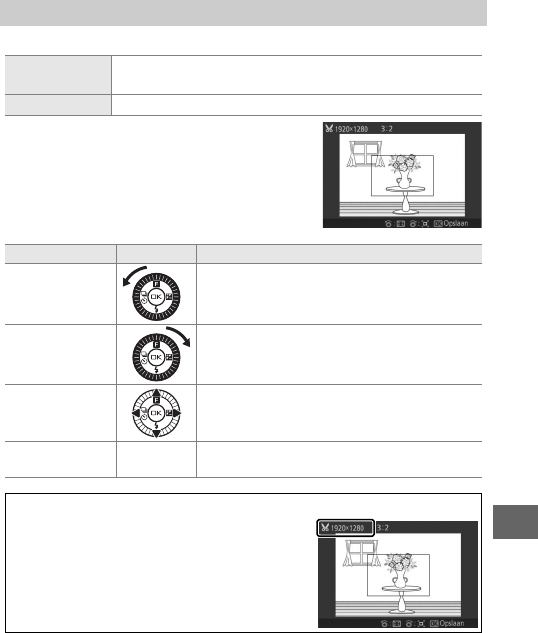
113
o
Maak een uitgesneden kopie van geselecteerde foto’s.
Het geselecteerde beeld wordt
weergegeven met een standaard uitsnede
van de geselecteerde beeldverhouding,
aangeduid in geel. Gebruik de
onderstaande bedieningen om de uitsnede
op maat te maken en sla de kopie op.
Uitsnijden
Beelden selecteren Om een beeld voor bijsnijden te selecteren, kies Beelden
selecteren, markeer een foto (0109) en druk op J.
Beeldverhouding Kies uit de beeldverhoudingen 3 : 2, 4 : 3, 1 : 1 en 16 : 9.
Functie Knop Beschrijving
Uitsnedeformaat
verkleinen
Draai de multi-selector tegen de wijzers van
de klok in om het formaat van de uitsnede te
verkleinen.
Uitsnedeformaat
vergroten
Draai de multi-selector met de wijzers van de
klok mee om het formaat van de uitsnede te
vergroten.
Uitsnede
positioneren
Druk op 1, 3, 4 of 2 om de uitsnede te
positioneren.
Kopie maken J
Sla de huidige uitsnede op als een afzonderlijk
bestand.
DUitgesneden kopieën
Zoomweergave is mogelijk niet beschikbaar
voor uitgesneden kopieën. Het formaat van de
kopie is afhankelijk van het formaat van de
uitsnede en de beeldverhouding en verschijnt
linksboven in de uitsnedeweergave.

114
o
Als Aan is geselecteerd, kunnen 4 en 2 worden gebruikt tijdens
zoomweergave om gedetecteerde gezichten met behulp van
gezichtprioriteit te selecteren. Als Uit is geselecteerd, kunnen 4 en
2 samen met 1 en 3 worden gebruikt om door de
schermweergave te bladeren.
Filmopnamen bijsnijden om bewerkte kopieën te maken.
1Selecteer Kies beginpunt of Kies eindpunt.
Kies uit de volgende opties:
•Kies beginpunt: snijd de beginopnamen
bij.
•Kies eindpunt: snijd de eindopnamen bij.
2Selecteer een film.
Druk op 4 of 2 om een film te markeren (0109) en druk op J
om te selecteren.
3Pauzeer de film op het begin- of eindbeeld.
Druk op J om het afspelen van de film
te beginnen en hervatten en 3 om te
pauzeren (065; het eerste beeld wordt
aangeduid door een h-pictogram in het
weergavescherm, het laatste beeld
door i). Pauzeer het afspelen wanneer
u het beeld bereikt dat het nieuwe
begin- of eindbeeld wordt.
4Wis de ongewenste beelden.
Druk op 1 om alle beelden voor (Kies beginpunt) of na
(Kies eindpunt) het huidige beeld te wissen.
Zoom m. gezichtprioriteit
Film bewerken

115
o
5Sla de kopie op.
Markeer Ja en druk op J om de
bewerkte kopie op te slaan. Indien
noodzakelijk kan de kopie volgens de
bovenstaande beschrijving worden
bijgesneden om overtollige
filmopnamen te verwijderen.
Wijs nieuwe thema’s toe aan bestaande Bewegingssnapshots (alleen
bestanden in NMS-indeling; aan Bewegingssnapshots aangemaakt
met
MOV-bestand
geselecteerd voor
Bestandsindeling
in het
opnamemenu kunnen geen nieuwe thema’s worden toegewezen).
Kies uit
Schoonheid
,
Golven
,
Ontspanning
,
Tederheid
en
Geen
.
Markeer een Bewegingssnapshot en druk op
J
om een lijst met
thema’s weer te geven (om thema af te spelen, markeer het thema
en druk op
2
; het volume kan worden aangepast door aan de
multi-selector te draaien). Markeer een nieuw thema en druk op
J
.
Er wordt een bevestigingsvenster weergegeven; selecteer
Ja
om de
geselecteerde Bewegingssnapshot met het nieuwe thema op te
slaan.
DFilms bijsnijden
Films moeten ten minste twee seconden lang zijn. Als er in de huidige
weergavepositie geen kopie kan worden gemaakt, wordt de huidige positie
in rood in stap 4 weergegeven en wordt er geen kopie gemaakt. De kopie
wordt niet opgeslagen als er niet voldoende ruimte beschikbaar is op de
geheugenkaart.
Gebruik bij het bewerken van films een volledig opgeladen batterij om
onverwacht uitschakelen van de camera te voorkomen.
Thema wijzigen
AZie ook
Zie pagina 124 voor informatie over bestandsindelingen voor
Bewegingssnapshots.
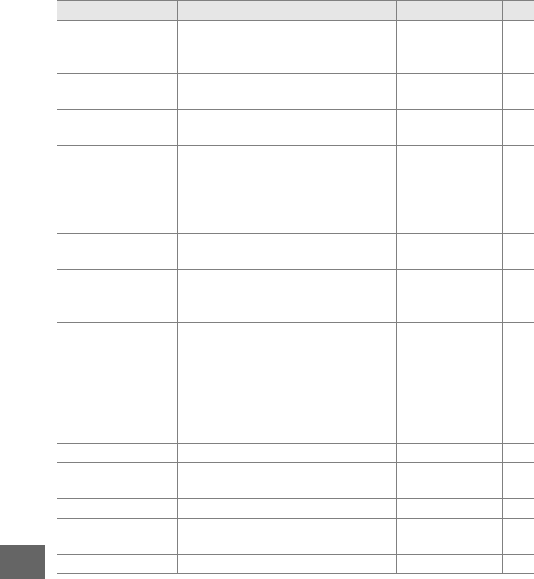
118
i
*Varieert afhankelijk van het objectief (0128).
Autom.
vertekeningscorr.
Kies hoe de camera tonvormige en
kussenvormige vertekeningen
corrigeert.
Uit 125
Kleurruimte Kies een kleurruimte voor nieuwe
foto’s. sRGB 126
Actieve D-Lighting Vermijd verlies van details in hoge
lichten en schaduwen. Aan 127
HDR
Verbeter details in hoge lichten en
schaduwen bij het fotograferen
van contrastrijke onderwerpen
met Tegenlicht geselecteerd in de
creatieve stand.
Aan 40
Ruisonderdr. lange
belich.
Verminder ruis in lange
tijdopnamen. Uit 128
Optische VR
Pas de instellingen aan voor
1 NIKKOR-objectieven met
vibratiereductie.
Actief/Aan*128
Elektronische VR
Kies of vibratiereductie wordt
gebruikt in de stand
Bewegingssnapshot (053). Deze
functie is zelfs beschikbaar als
vibratiereductie niet wordt
aangeboden door het bevestigde
1NIKKOR-objectief.
Aan 129
Scherpstelstand Kies hoe de camera scherpstelt. Zie pagina 130 129
AF-veldstand Kies hoe het scherpstelveld wordt
geselecteerd. Automatisch veld 134
Gezichtprioriteit Schakel gezichtprioriteit in of uit. Aan 136
Ingeb.
AF-hulpverlichting
Regel de ingebouwde
AF-hulpverlichting. Aan 136
Flitscorrectie Regel de uitvoer van flitsers. 0,0 137
Optie Beschrijving Standaard 0
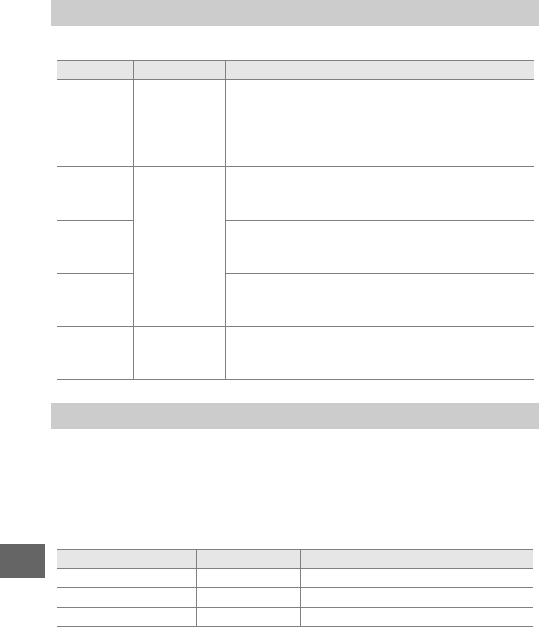
120
i
Kies een bestandsindeling en compressieverhouding voor foto’s.
Kies een formaat voor foto’s.
❚❚ Standaard foto’s
De volgende opties zijn beschikbaar in de fotostand en de stand
Slimme fotoselectie en wanneer een andere optie dan Eenvoudig
panorama is geselecteerd in de creatieve stand.
Beeldkwaliteit
Optie Bestandstype Beschrijving
NEF (RAW) NEF
Gecomprimeerde 12-bit onbewerkte gegevens
van de beeldsensor worden rechtstreeks op de
geheugenkaart opgeslagen. Witbalans, contrast
en andere instellingen kunnen na de opname
worden aangepast op een computer.
JPEG Fijn
JPEG
Leg JPEG-afbeeldingen vast met een
compressieverhouding van circa 1 : 4
(beeldkwaliteit Fijn).
JPEG Normaal
Leg JPEG-afbeeldingen vast met een
compressieverhouding van circa 1 : 8
(beeldkwaliteit Normaal).
JPEG Basis
Leg JPEG-afbeeldingen vast met een
compressieverhouding van circa 1 : 16
(beeldkwaliteit Basis).
NEF (RAW) +
JPEG Fijn NEF/JPEG
Er worden twee afbeeldingen opgenomen: één
NEF (RAW)-afbeelding en één JPEG-afbeelding
van fijne kwaliteit.
Beeldformaat
Optie Formaat (pixels) Globaal afdrukformaat bij 300 dpi (cm) 1
#4608×3072; 14,2 M 4.608 × 3.072 39,0 × 26,0
$3456×2304; 8,0 M 3.456 × 2.304 29,3 × 19,5
%2304×1536; 3,5 M 2.304 × 1.536 19,5 × 13,0

121
i
❚❚ Panorama’s
De volgende opties zijn beschikbaar wanneer
Eenvoudig panorama
is geselecteerd in de creatieve stand.
1De cijfers voor horizontaal en verticaal panorama worden omgekeerd als de
camera 90 graden is gedraaid.
2Afdrukformaat in inches is gelijk aan beeldformaat in pixels gedeeld door
printerresolutie in dots per inch (dpi; 1 inch=circa 2,54 cm).
Optie Formaat (pixels) 1 Globaal afdrukformaat bij
300 dpi (cm) 2
ANormaal
panorama
Camera horizontaal gepand:
4.800 × 920 40,6 × 7,8
Camera verticaal gepand:
1.536 × 4.800 13,0 × 40,6
BBreed
panorama
Camera horizontaal gepand:
9.600 × 920 81,3 × 7,8
Camera verticaal gepand:
1.536 × 9.600 13,0 × 81,3
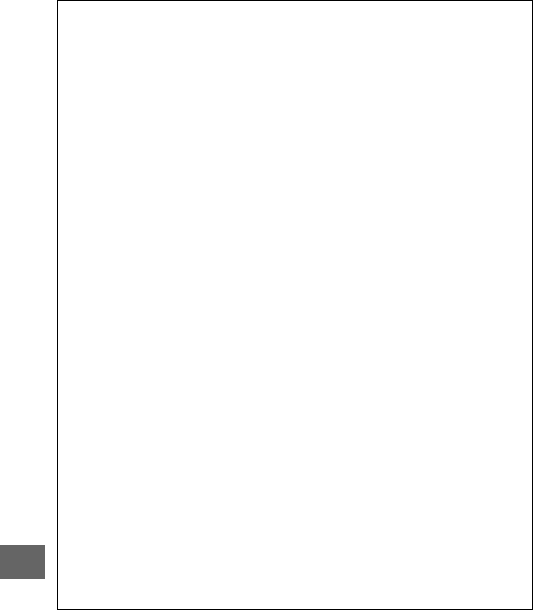
122
i
ANEF (RAW)/NEF (RAW) + JPEG
De geselecteerde optie voor beeldformaat is niet van invloed op het
formaat van NEF (RAW)-afbeeldingen. NEF (RAW)-afbeeldingen kunnen op
de camera of met behulp van software zoals Capture NX 2 (los verkrijgbaar;
0166) of ViewNX 2 (meegeleverd) worden bekeken.
Wanneer foto’s gemaakt met NEF (RAW) + JPEG op de camera worden
bekeken, wordt alleen de JPEG-afbeelding weergegeven. Wanneer foto’s
gemaakt met deze instellingen worden gewist, worden zowel NEF- als
JPEG-afbeeldingen gewist.
ABestandsnamen
Foto’s en films worden als beeldbestanden opgeslagen met namen in de
indeling “xxx_nnnn.yyy,” waarbij:
•xxx is NMS (Bewegingssnapshots opgenomen met NMS-bestanden
geselecteerd voor Bestandsindeling; 0124) of DSC (foto’s,
Bewegingssnapshots in MOV-indeling en films, inclusief kopieën die zijn
aangemaakt met Film bewerken; 0114).
•nnn is een viercijferig nummer tussen 0001 en 9999 automatisch
toegewezen in oplopende volgorde door de camera, en
•yyy is een van de volgende drie letterextensies: “NEF” voor NEF (RAW)-
afbeeldingen, “JPG” voor JPEG-afbeeldingen, of “MOV” voor films.
De NEF- en JPEG-bestanden opgenomen bij instellingen van NEF (RAW)+JPEG
hebben dezelfde bestandsnamen maar verschillende extensies. Bijgesneden
kopieën die zijn gemaakt met
Film bewerken
(
0
114) hebben bestandsnamen
die beginnen met “DSC”; kopieën die zijn gemaakt met andere
retoucheeropties in het weergavemenu hebben bestandsnamen die beginnen
met “CSC” (bijv. “CSC_0001.JPG). Beelden die zijn vastgelegd met
Adobe RGB
geselecteerd voor
Kleurruimte
(
0
126) hebben namen die beginnen met een
underscore (bijv. “_DSC0001.JPG”).
ABeeldkwaliteit en -formaat
De beeldkwaliteit en het beeldformaat bepalen samen hoeveel ruimte elke
foto op de geheugenkaart inneemt. Grotere foto’s met een hogere kwaliteit
kunnen op een groter formaat worden afgedrukt, maar nemen ook meer
geheugenruimte in, zodat u dus ook minder van dergelijke beelden op de
geheugenkaart kunt opslaan (0181).

124
i
Kies de bestandsindeling voor Bewegingssnapshots (053).
Kies hoe de camera de belichting instelt.
Bestandsindeling
NMS-bestanden
Bewegingssnapshots worden als 4 sec. MOV-bestand en
JPEG-afbeelding opgenomen. Bewegingssnapshots kunnen
alleen op de camera of met behulp van ViewNX 2 worden
bekeken (093).
MOV-bestand
Bewegingssnapshots worden als 10 sec. MOV-bestanden
opgeslagen die met behulp van verschillende
computerapplicaties kunnen worden bekeken. Het
Bewegingssnapshot wordt niet automatisch weergegeven
zodra de opname eindigt (054); voor informatie over het
bekijken van Bewegingssnapshot-films, zie pagina 65.
Lichtmeting
LMatrix
De camera meet een breed gebied van het beeld en past
contrast (verdeling van de toonwaarden), kleur, compositie
en onderwerpafstand aan, waarbij in de meeste situaties
natuurlijke resultaten worden geproduceerd.
MCentrumgericht
De camera meet het gehele beeld maar wijst het grootste
gewicht toe aan het middelste veld. Dit is de klassieke
meter voor portretten en wordt aanbevolen als u filters met
een belichtingsfactor (filterfactor) hoger dan 1× gebruikt.
NSpot
De camera meet het huidige scherpstelveld; gebruik het
voor het meten van onderwerpen uit het midden
(als
Automatisch veld
wordt geselecteerd voor
AF-veldstand
zoals beschreven op pagina 134, meet de
camera het midden van het scherpstelveld, terwijl tijdens
gezichtprioriteit de camera het scherpstelveld meet dat
zich het dichtst bij het midden van het geselecteerde
gezicht bevindt;
0
24). Spotmeting zorgt ervoor dat het
onderwerp juist wordt belicht, zelfs wanneer deze tegen
een veel helderder of donkerder achtergrond is gekadreerd.
ALichtmeting- en opnamestand
In de automatische stand en de stand Beste moment vastleggen en in
andere creatieve standen dan P, S, A en M, en wanneer hAuto
onderwerpselectie (0119) is gekozen in de stand Bewegingssnapshot,
wordt de lichtmeting automatisch aangepast aan het onderwerp.

125
i
Selecteer
Aan
om tonvormige vertekeningen in foto’s te verminderen
die zijn gemaakt met groothoekobjectieven en kussenvormige
vervormingen in foto’s die zijn gemaakt met lange objectieven (merk
op dat mogelijkerwijs de randen van foto’s worden uitgesneden en
dat er een toename van de benodigde tijd kan zijn voor het verwerken
van de foto’s voordat ze worden opgeslagen). Deze optie is alleen
beschikbaar voor 1 NIKKOR-objectieven en niet voor andere
NIKKOR-objectieven die zijn bevestigd met de FT1-vattingadapter
(
0
202). De resultaten worden niet gegarandeerd met objectieven
van andere merken.
Autom. vertekeningscorr.
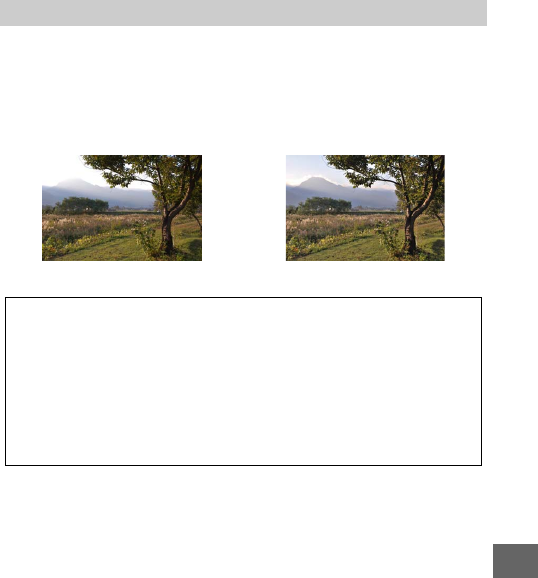
127
i
Met Actieve D-Lighting blijven details in hoge lichten en schaduwen
behouden voor een natuurlijk contrast. Gebruik met hoge
contrastonderwerpen zoals een fel verlicht buitentafereel
gekadreerd in een deur of venster of een onderwerp in de schaduw
op een zonnige dag. Deze functie werkt het best met Matrix
lichtmeting (0124).
Actieve D-Lighting
Actieve D-Lighting: Uit Actieve D-Lighting: Y Aan
DActieve D-Lighting
Er kan ruis (willekeurige heldere pixels, waas of lijnen) op foto’s verschijnen
die met Actieve D-Lighting zijn gemaakt. Er kunnen onregelmatige
schaduwen in combinatie met bepaalde onderwerpen zichtbaar zijn.
A“Actieve D Lighting” versus “D-Lighting”
De optie Actieve D-Lighting in het opnamemenu past de belichting voor
de opname aan om zo het dynamische bereik te optimaliseren, terwijl de
optie D-Lighting in het weergavemenu (0111) schaduwen in foto’s na de
opname helderder maakt.

132
i
Handmatige scherpstell.
Handmatige scherpstelling kan worden gebruikt wanneer
autofocus niet het gewenste resultaat produceert.
1Selecteer handmatige scherpstelling.
2Kies een vergroting.
3Geef de handmatige scherpstelhulplijnen weer.
Markeer Handm. scherpstell. in het
menu voor de scherpstelstand (0129)
en druk op 2.
Om de vergroting voor de handmatige
scherpstelweergave te kiezen, markeer
10× zoom, 5× zoom of 2× zoom en
druk op J.
Druk in de opnameweergave op
J
om de
weergave in het midden van het beeld te
vergroten met de hoeveelheid die is
geselecteerd in stap 2 (deze functie is niet
beschikbaar tijdens filmopname of in de
slow motion-filmstand). Bovendien
worden handmatige scherpstelhulplijnen
weergegeven.
Produkt Specifikationer
| Mærke: | Nikon |
| Kategori: | Digital kamera |
| Model: | 1J3 |
Har du brug for hjælp?
Hvis du har brug for hjælp til Nikon 1J3 stil et spørgsmål nedenfor, og andre brugere vil svare dig
Digital kamera Nikon Manualer

4 Juli 2024

4 Juli 2024

4 Juli 2024

28 Juni 2024

28 Juni 2024

28 Juni 2024

28 Juni 2024

28 Juni 2024

28 Juni 2024

28 Juni 2024
Digital kamera Manualer
- Digital kamera Denver
- Digital kamera Sony
- Digital kamera Canon
- Digital kamera Samsung
- Digital kamera GE
- Digital kamera Panasonic
- Digital kamera Epson
- Digital kamera Technaxx
- Digital kamera HP
- Digital kamera Easypix
- Digital kamera Motorola
- Digital kamera Bushnell
- Digital kamera Toshiba
- Digital kamera Fujifilm
- Digital kamera Kodak
- Digital kamera Olympus
- Digital kamera Casio
- Digital kamera Trust
- Digital kamera JVC
- Digital kamera Geonaute
- Digital kamera Leica
- Digital kamera Medion
- Digital kamera Gembird
- Digital kamera Powerfix
- Digital kamera EnVivo
- Digital kamera Maginon
- Digital kamera Fisher-Price
- Digital kamera Vtech
- Digital kamera BenQ
- Digital kamera Sigma
- Digital kamera Pentax
- Digital kamera Rollei
- Digital kamera Xiaomi
- Digital kamera Aiptek
- Digital kamera Polaroid
- Digital kamera Ricoh
- Digital kamera TomTom
- Digital kamera Kyocera
- Digital kamera GoPro
- Digital kamera FLIR
- Digital kamera Lamax
- Digital kamera Veho
- Digital kamera Renkforce
- Digital kamera General Electric
- Digital kamera HTC
- Digital kamera GoClever
- Digital kamera Genius
- Digital kamera Spypoint
- Digital kamera Vivitar
- Digital kamera Oregon Scientific
- Digital kamera Lexibook
- Digital kamera Pulsar
- Digital kamera Drift
- Digital kamera Minox
- Digital kamera Beha-Amprobe
- Digital kamera Agfa
- Digital kamera AgfaPhoto
- Digital kamera Quintezz
- Digital kamera A-Rival
- Digital kamera AEE
- Digital kamera Apeman
- Digital kamera Argus
- Digital kamera Tevion
- Digital kamera Targa
- Digital kamera Fuji
- Digital kamera Minolta
- Digital kamera Ingo
- Digital kamera Dnt
- Digital kamera Wanscam
- Digital kamera SeaLife
- Digital kamera Sakar
- Digital kamera Jobo
- Digital kamera Odys
- Digital kamera Guardo
- Digital kamera Red
- Digital kamera Digital Blue
- Digital kamera Traveler
- Digital kamera Mustek
- Digital kamera Plawa
- Digital kamera BML
- Digital kamera RadioShack
- Digital kamera Liquid Image
- Digital kamera Praktica
- Digital kamera Somikon
- Digital kamera Brinno
- Digital kamera BlackVue
- Digital kamera Storex
- Digital kamera Insta360
- Digital kamera Bolyguard
- Digital kamera Voigtlaender
- Digital kamera WASPcam
- Digital kamera Revue
- Digital kamera Kompernass - Lidl
- Digital kamera Guide
- Digital kamera Umax
- Digital kamera Magpix
- Digital kamera Konig Electronic
- Digital kamera Sipix
- Digital kamera Nytech
- Digital kamera Yakumo
- Digital kamera Konica
- Digital kamera Duramaxx
Nyeste Digital kamera Manualer

15 Januar 2025

15 Januar 2025

15 Januar 2025

12 Januar 2025

12 Januar 2025

12 Januar 2025

11 Januar 2025

11 Januar 2025

11 Januar 2025

11 Januar 2025

